有哪些软件堪称神器,却很少人知道?
推荐10个堪称神器的小众App,每一个都是鲜为人知,并且全部完全免费,让你大开眼界。
氢流是小米出品的一个极简手机浏览器,非常好用。
它极简极速,极致简洁,极速启动,并且非常干净,没有信息流,没有资讯流,没有推送,没有任何多余的东西,整个软件宛如一股清流,让人惊艳不已。
它支持很多实用功能,包括:广告过滤、无痕模式、夜间模式、智能无图、网页截图、网页翻译、网页文字大小设置、页面查找、书签历史、我的下载、自定义首页壁纸、选中即搜。
它还支持自定义搜索引擎,网页视频倍速播放,投屏播放等实用功能。
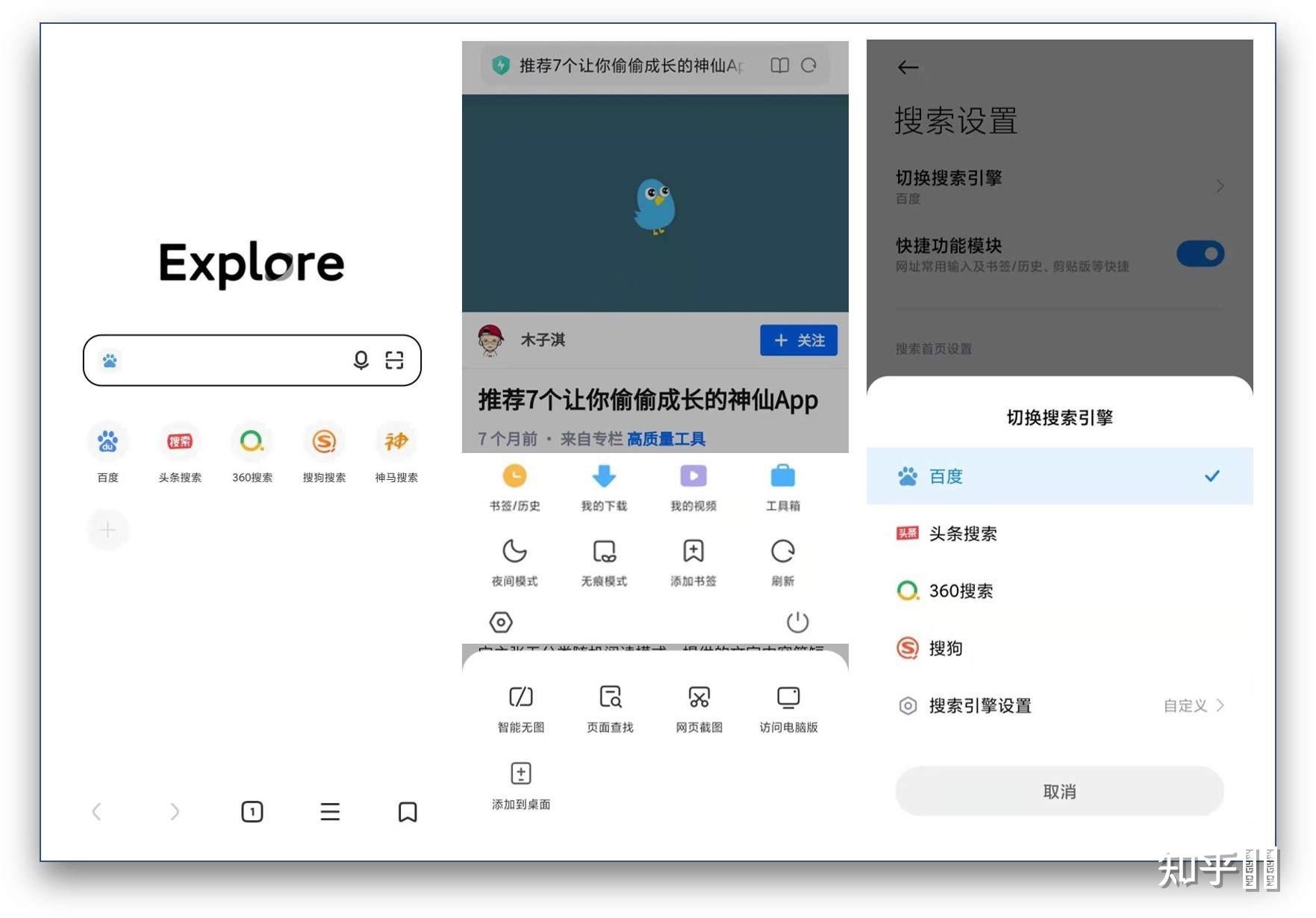
它的隐私防护功能也是特别强大,支持防护管理和网页管理,其中防护管理包括:广告过滤、隐私保护、下载防护,可以帮助你拦截自动跳转和恶意下载,还提供了详细的日志记录。
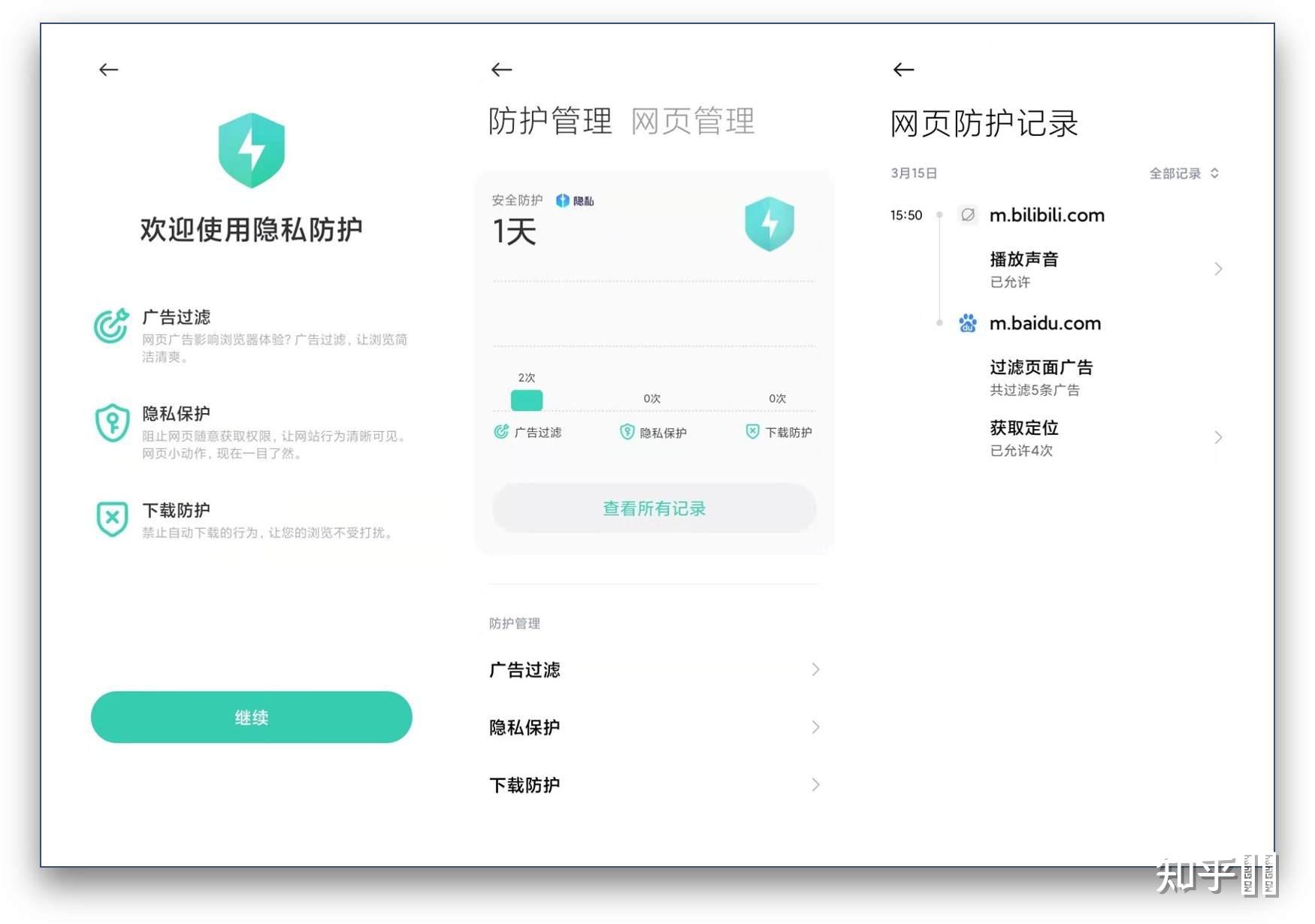
典读是一个特别良心的宝藏阅读软件,也是一个完全免费的学习软件。
它完全免费,内容非常全面,不仅提供了经典文学,也收录了丰富的国外经典名著,涵盖了古今中外名著经典著作,整体让你眼前一亮,惊艳不已。
首先,软件的精选版块对内容进行了详细的分类,包括:句、诗、文、书、典 5 个版块,每个版块同样进行了详细的分类。
其中诗版块分类包括:唐诗、宋词、诗经、乐府、抒情、写人、写景、咏物,文版块分类包括:散文、书信、故事、寓言、历史、哲理、议论、叙事,典版块分类包括:历史典故、文学典故、名人典故、成语典故。
你可以利用这个软件学习的内容包括:句子、诗词、文章、成语、典故、古籍、名著。
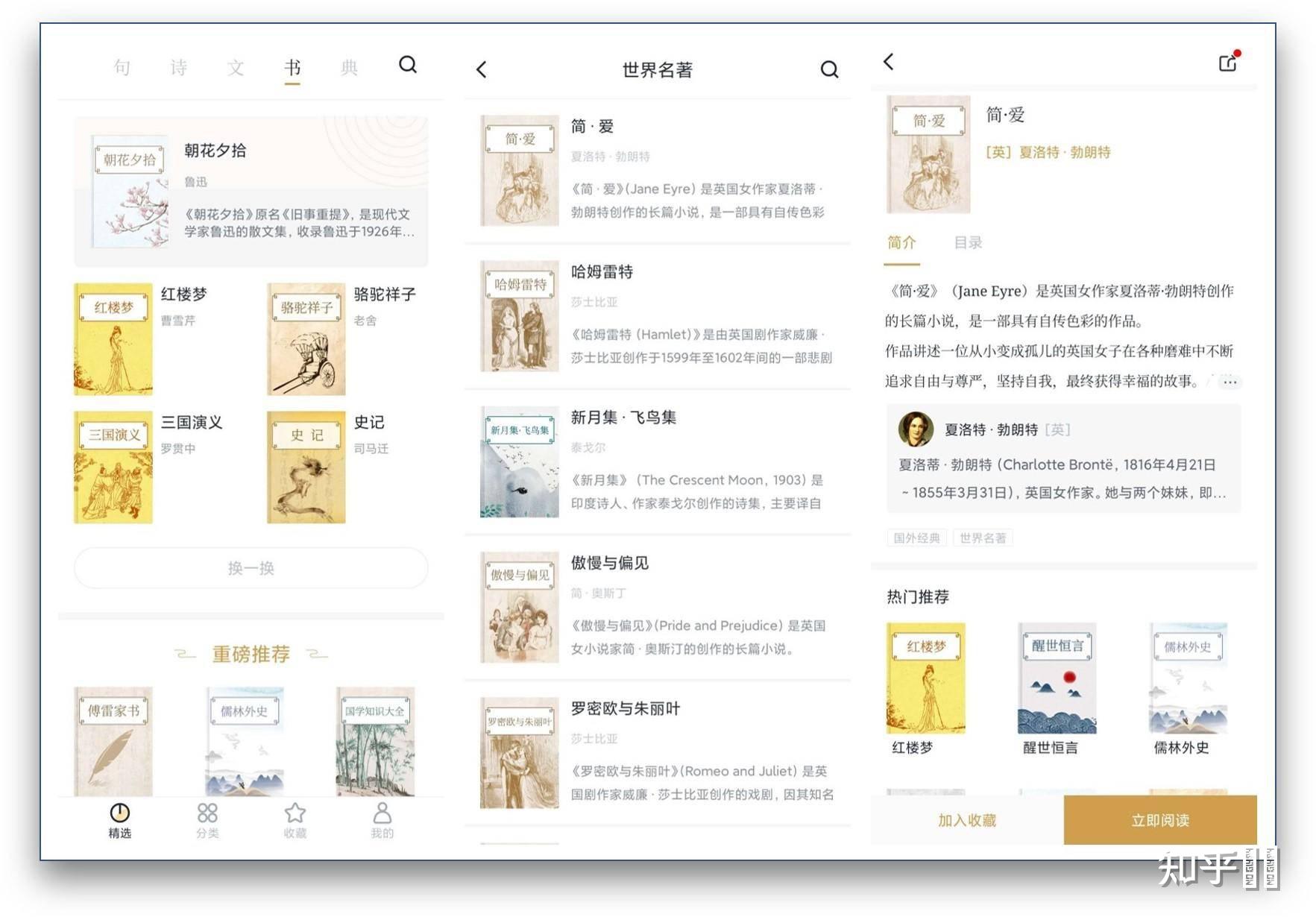
书版块分类包括:书籍推荐、世界名著、精选畅读。
它支持实用的音频朗读功能,句子、诗词、文章、典故等内容都支持朗读。
它还支持强大的搜索功能,包括:诗词、文章、书籍、成语、作者、标签,你可以利用软件的搜索功能搜索你需要读的内容。
它的分类版块对内容进行了更加详细的分类,其中诗文分类包括:朝代、题材、选集、手法、风格、节日、咏物、写景、写人、情感、场景、主题、教材。
书籍分类包括:朝代、史部、子部、集部、诗部、易部、艺部、医部等。
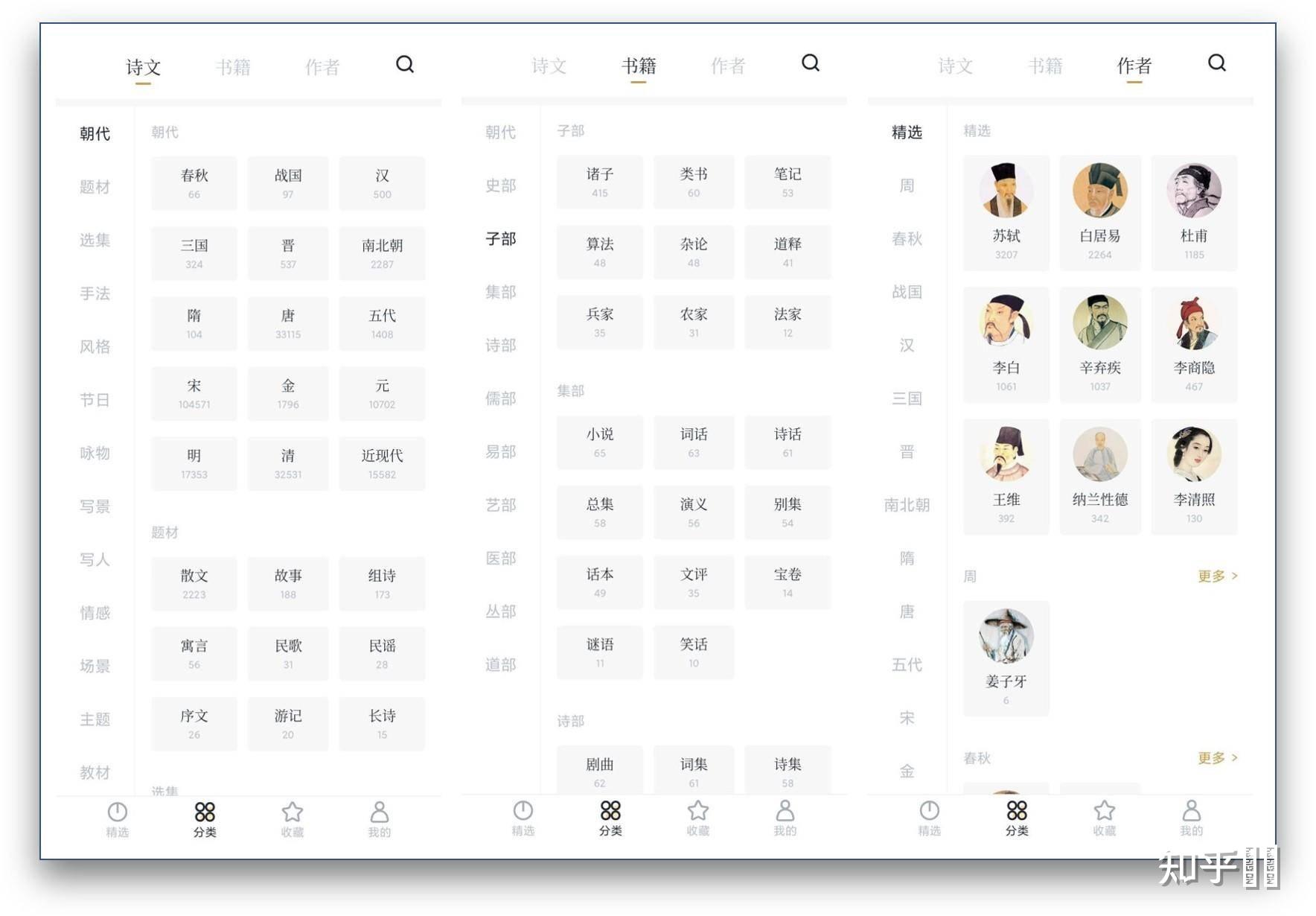
简明日语是一个完全免费并且备受好评的日语学习软件,它以广播剧形式的课程,帮助你学习日语基本语法和实用语句;软件不仅支持安卓版本,也支持苹果版本。
它的课程涵盖不同等级,不仅适用于初学者,也适用于那些希望提高听力和口语水平的学习者。
它提供了 48 个优质课程,每一个视频都是以广播剧形式呈现,以视频动画的形式呈现,你可以边看边听边学习。
它支持设置发音语速,包括:动画、对话、翻译。
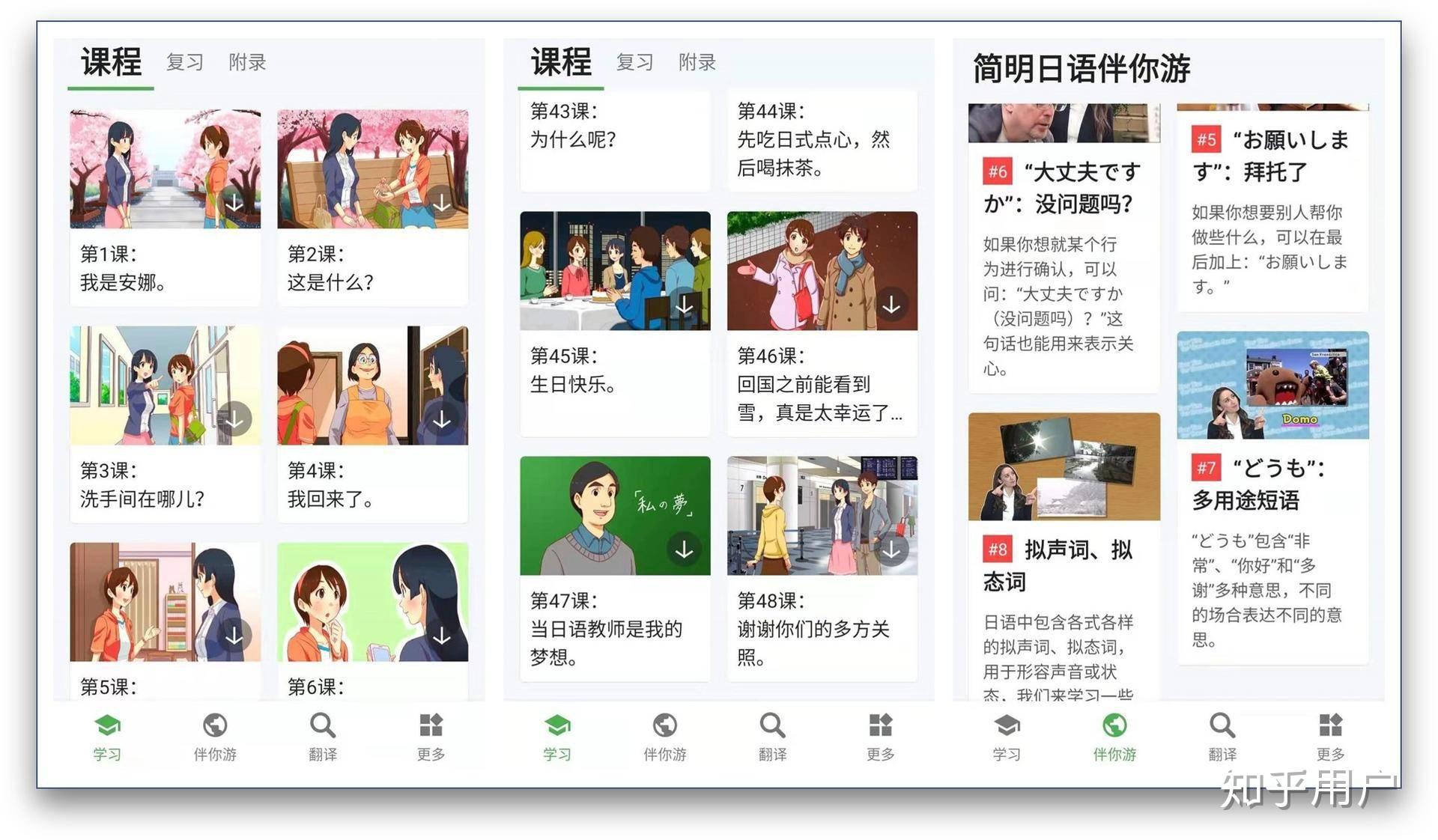
它的每一个课程里面还包括了:课程具体对话、导师点津、声临其境、语法要点、单词表、小测验。
其中声临其境版块你可以点击插画,确认正确发音和写法,语法要点版块列出了这个短剧里面的所有语法要点,单词表版块列出了这个短剧里面的出现的所有单词。
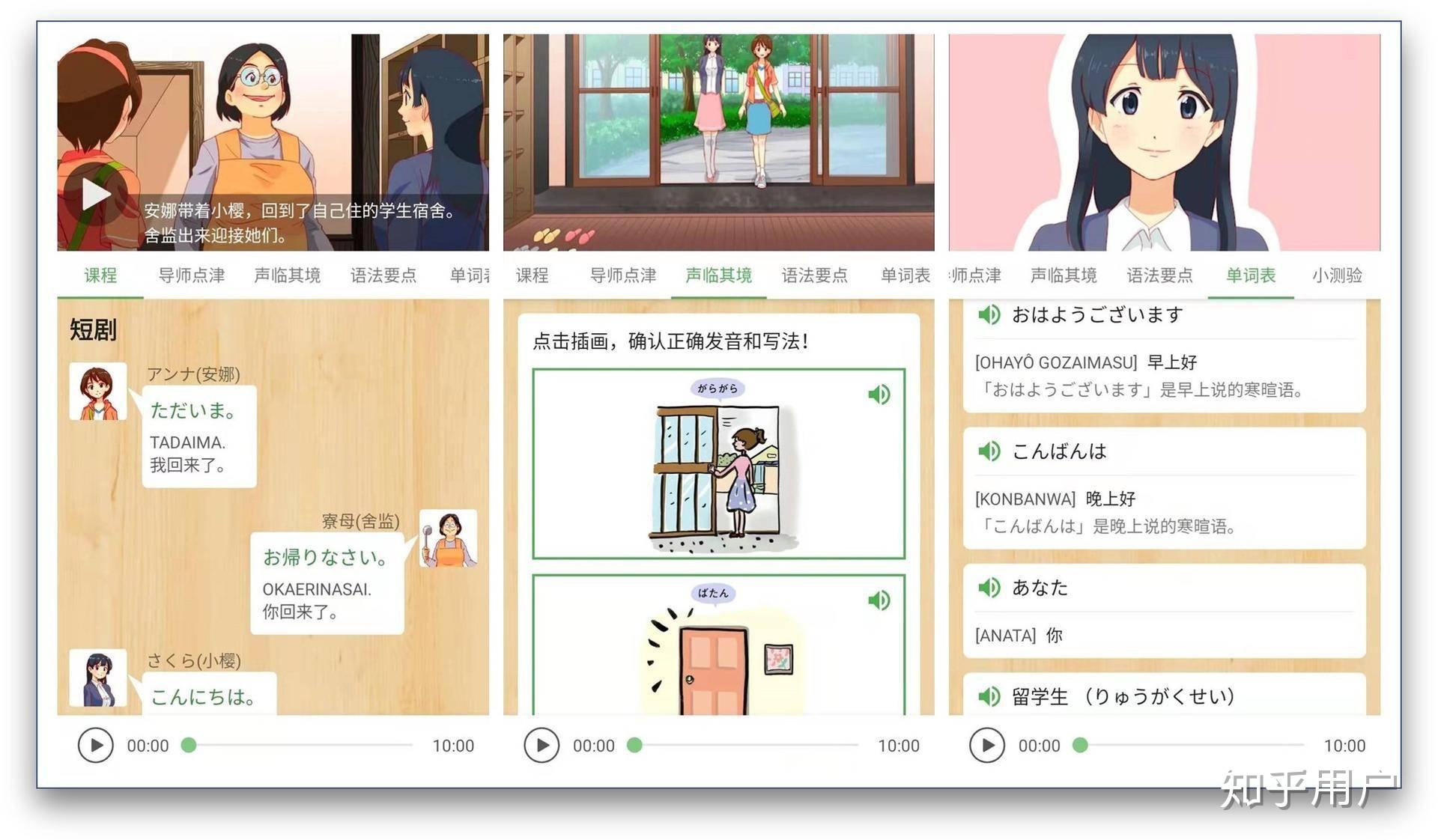
视频转换加是一个非常实用的多功能视频处理软件本。
它完全免费,简洁干净,功能全面,并且后续还会增加更多视频处理功能。
它目前支持的视频处理功能包括:视频格式转换、视频剪辑、视频压缩、视频提取音频、视频旋转、视频加音乐、视频添加图片水印、视频变声等。
其中视频格式转换功能支持导出 12 种视频格式,并且支持设置目标分辨率、目标码率和目标帧率,目标码率和目标帧率设置需要右滑屏幕看到。
它还会显示你导入视频的分辨率、时长、码率、帧率、格式,帮助你更好的参考,更好的选择设置参数。
视频压缩功能支持显示原始视频大小,你可以选择压缩比例,从 90% 到 10%;视频提取音频功能支持设置 4 种音频格式。
它的每个功能都是非常实用,并且操作简单,转换速度很快,效果出色,实际体验非常不错。
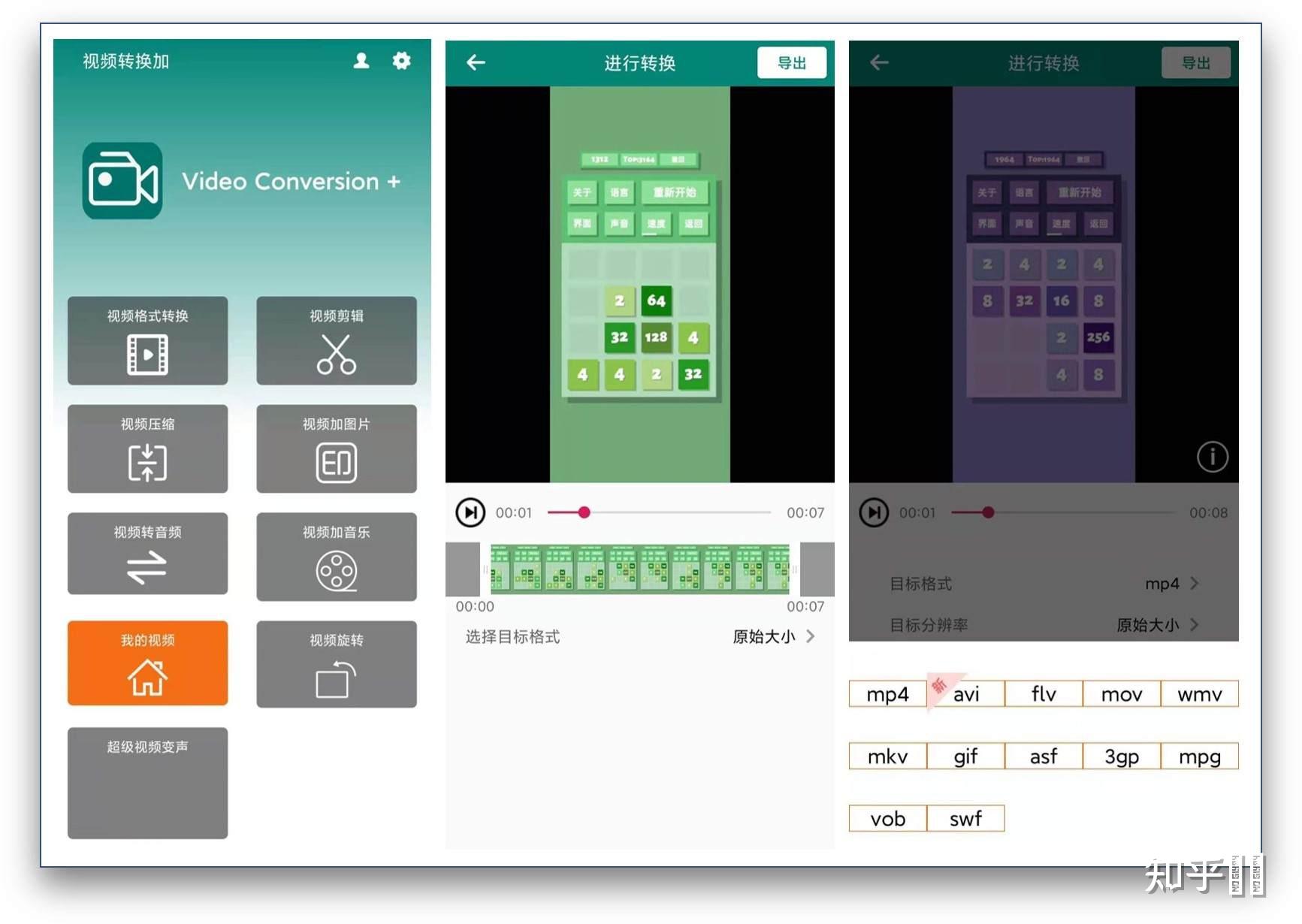
人工桌面是米哈游旗下的动态桌面壁纸软件,让人惊艳不已。
它完全免费,效果出色,让你拥有沉浸式的视觉体验,点击唤醒鹿鸣按钮,就可以进入到壁纸设置界面,你可以预览壁纸,然后可以将壁纸设置为主屏幕壁纸和锁屏壁纸。
再次打开软件,可以看到一个选桌面按钮,然后你可以看到软件目前提供了多达 18 个桌面,也就是 18 个不同的动态壁纸样式。
你可以直接下载,然后选择并且设置壁纸。
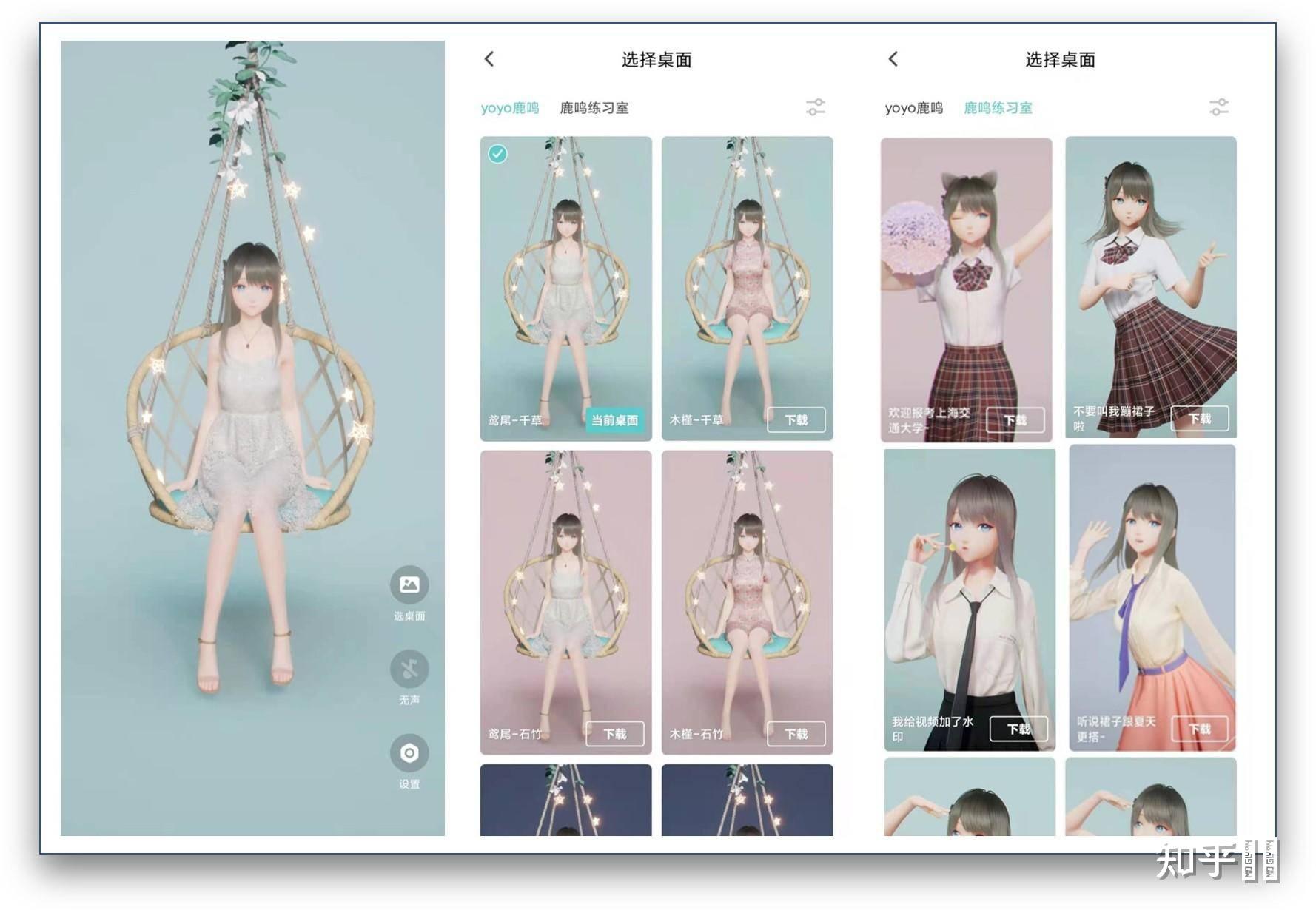
它的默认桌面支持非常有趣的交互,当手机从熄屏到亮屏,鹿鸣会从睡眠到苏醒,当手机播放音乐,鹿鸣会变出一个耳机并且带上,当你手机停止播放音乐,鹿鸣也会把耳机取下来。
最后,如果你不能将这个动态壁纸设置为锁屏壁纸,可以点击软件的设置按钮,然后进入常见问题版块查看具体解决方法,
软件的常见问题版块还有很多关于软件的常见问题,你都可以参考阅读。

洋果扫描王是一个所有功能完全免费并且不限扫描次数的良心扫描软件。
它支持的功能包括:拍图识字、文字识别、人脸测试、花草识别、动物识别、证件识别、车型识别、翻译、PDF 转图片、图片转 PDF 。
它的所有功能完全免费,识别速度很快,文字识别准确率出色,不限扫描次数,并且没有任何广告,非常良心。
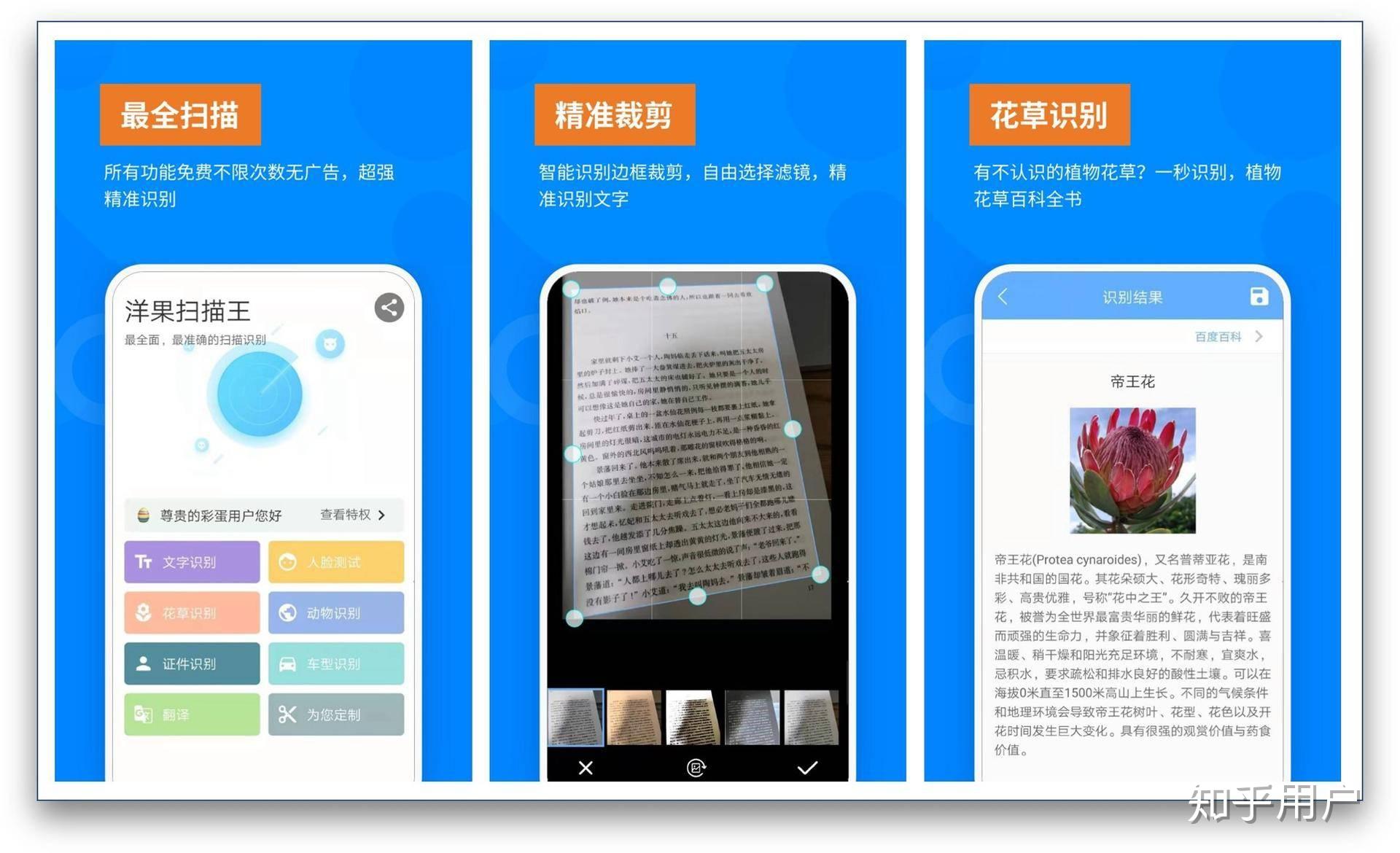
倒数321 是一个可爱唯美的宝藏倒计时软件。
它完全免费,界面简洁唯美,可爱治愈,颜值极高,功能包括:倒数日、正数日、纪念日、生日等各种你关心的日子,并且支持提醒功能。
打开软件,你可以点击右上角加号按钮新建事件,包括:事件名称、目标日、事件分类、重复周期、定时提醒、守护者、备注。
其中事件分类功能支持自定义分类,软件提供了多个可爱的分类图标,你可以随意选择。
你可以新建多个事件,长按拖动调节事件顺序,左滑事件支持编辑、置顶、删除事件,点击任意一个事件可以进入到卡片背景制作界面。
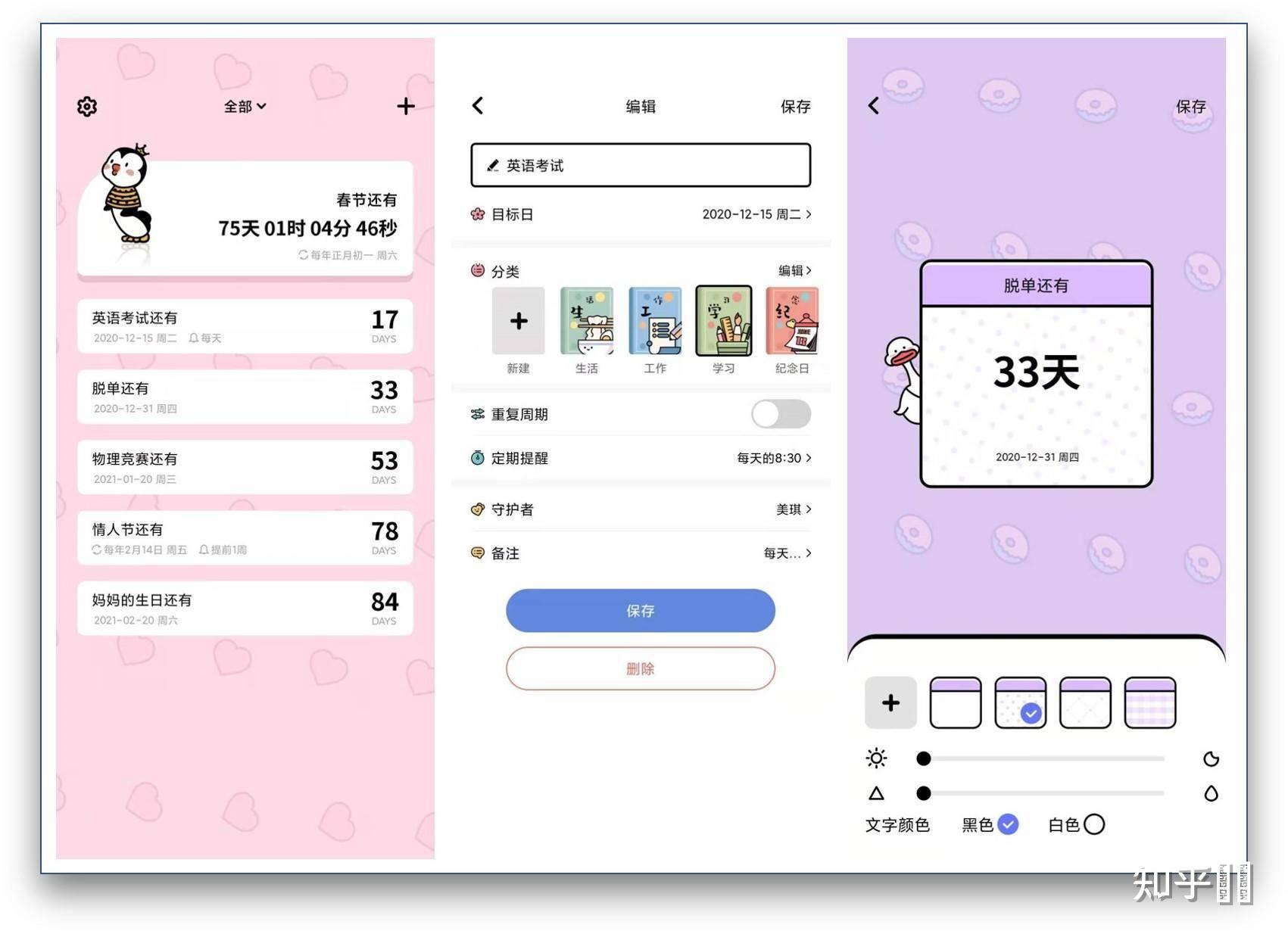
它支持 7 个非常可爱的萌宠守护者,你可以在编辑事件的时候选择守护者,可爱的萌宠守护你每个关心的日子。
不同的事件你可以选择不同的萌宠,这个萌宠会在桌面小组件清晰展示,也会在卡片背景制作界面清晰展示。
它的卡片背景编辑功能包括:图片亮度、图片阴影、图片背景和文字颜色,你可以编辑卡片背景,然后一键保存下载对应的卡片背景图。
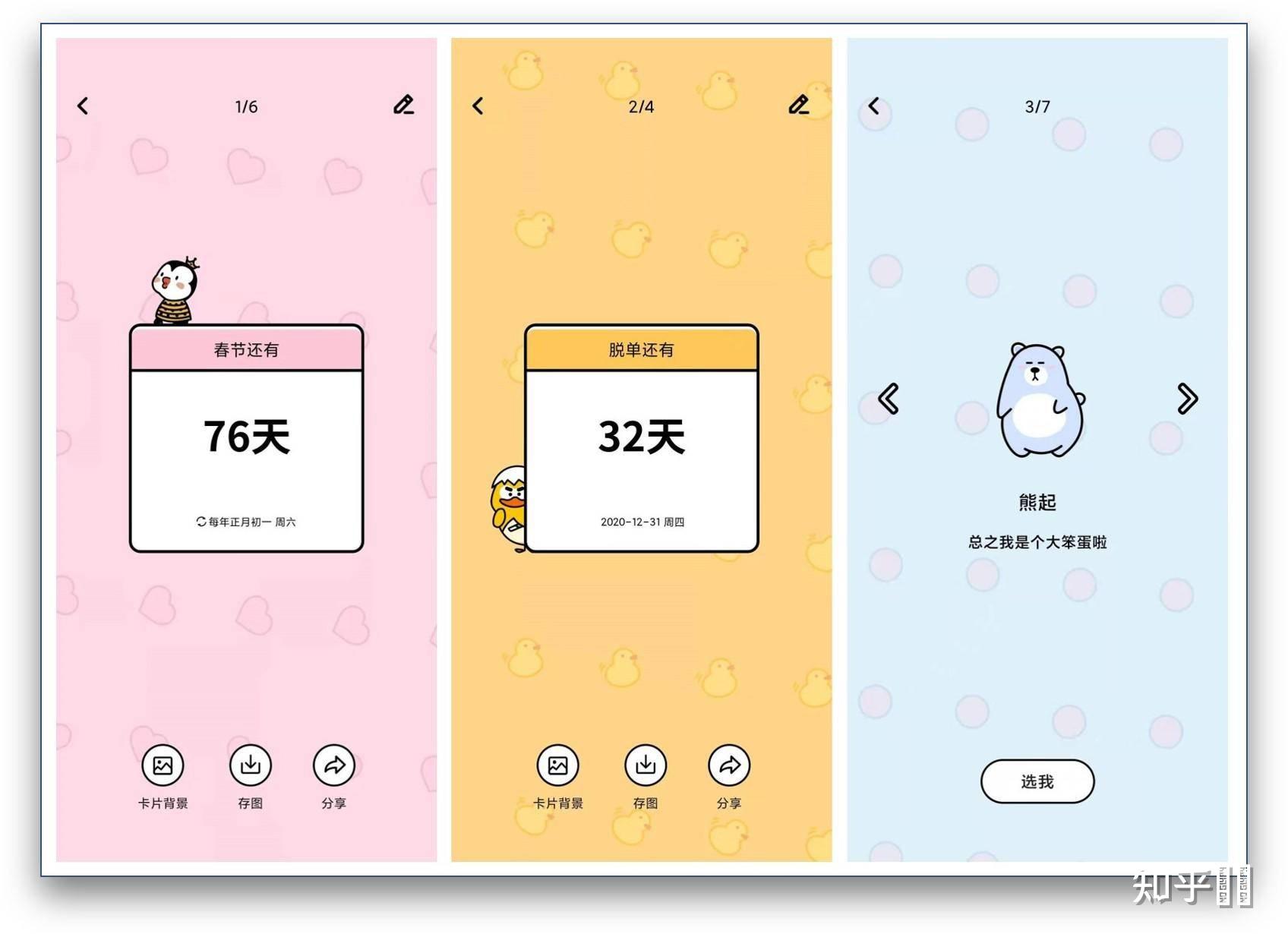
Watoo 是一个可爱清新的待办事项软件;软件不仅支持安卓版本,也支持苹果版本。
它可爱清新,简洁干净,颜值极高,并且功能实用,操作便捷。
打开软件,点击底部的加号按钮就可以添加待办事项,不同颜色和表情代表待办事项的优先级。
它提供了 5 个非常可爱的表情,支持 5 个优先级,分别是:快快、很忙尼、还行不急、慢慢做、时间还很充裕尼。
稍微仔细一看,你会发现优先级别越高,表情会更加严肃,而且待办事项对应的气泡体积也会越大。
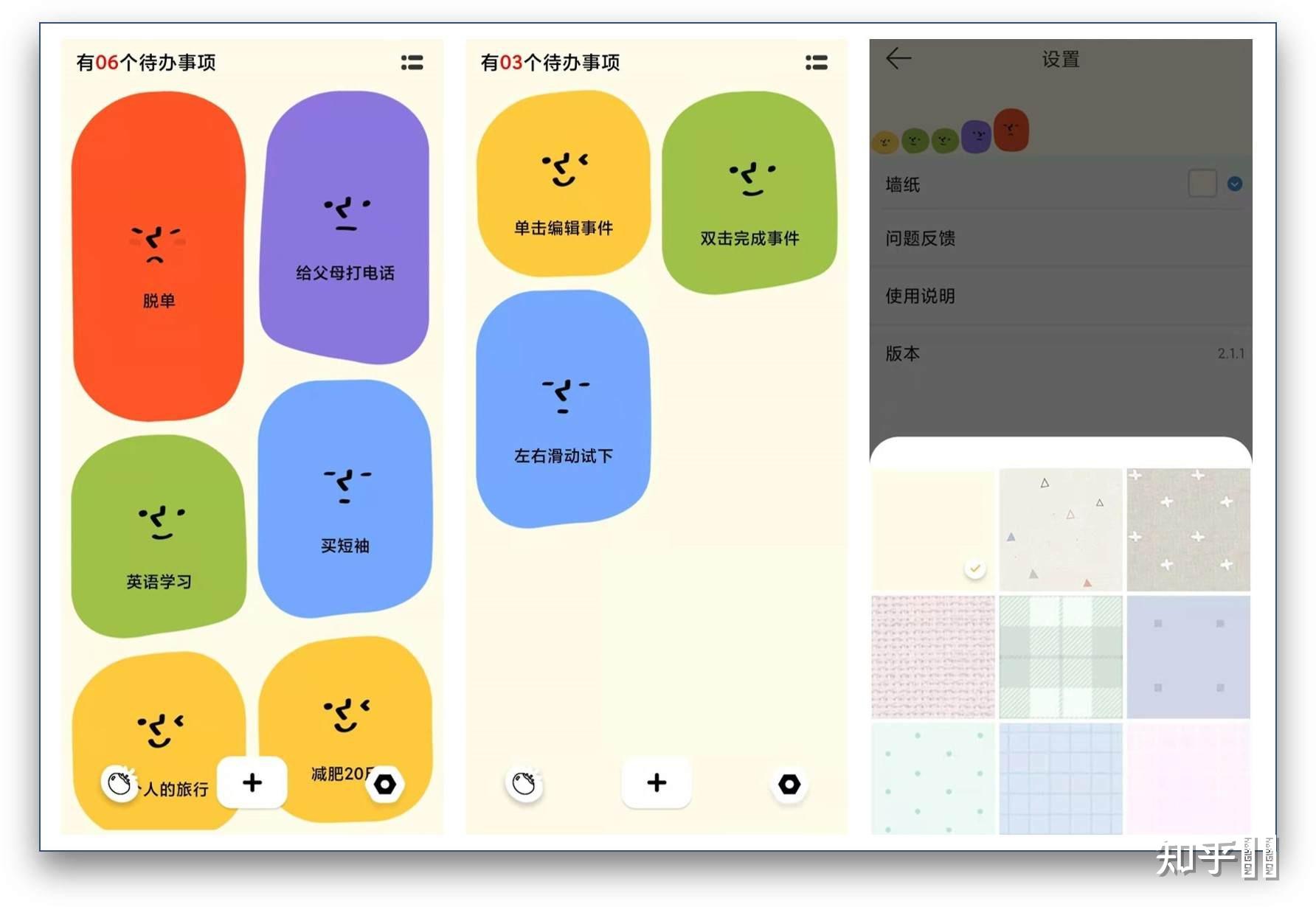
它支持 2 种待办事项展示方式,你可以点击主界面右上角按钮将待办事项切换为列表展示。
它支持 3 个操作,分别是:单击编辑事件、双击完成事件、左滑进入已完成事项界面。
它还支持 12 个唯美的背景墙纸,你可以随意切换。
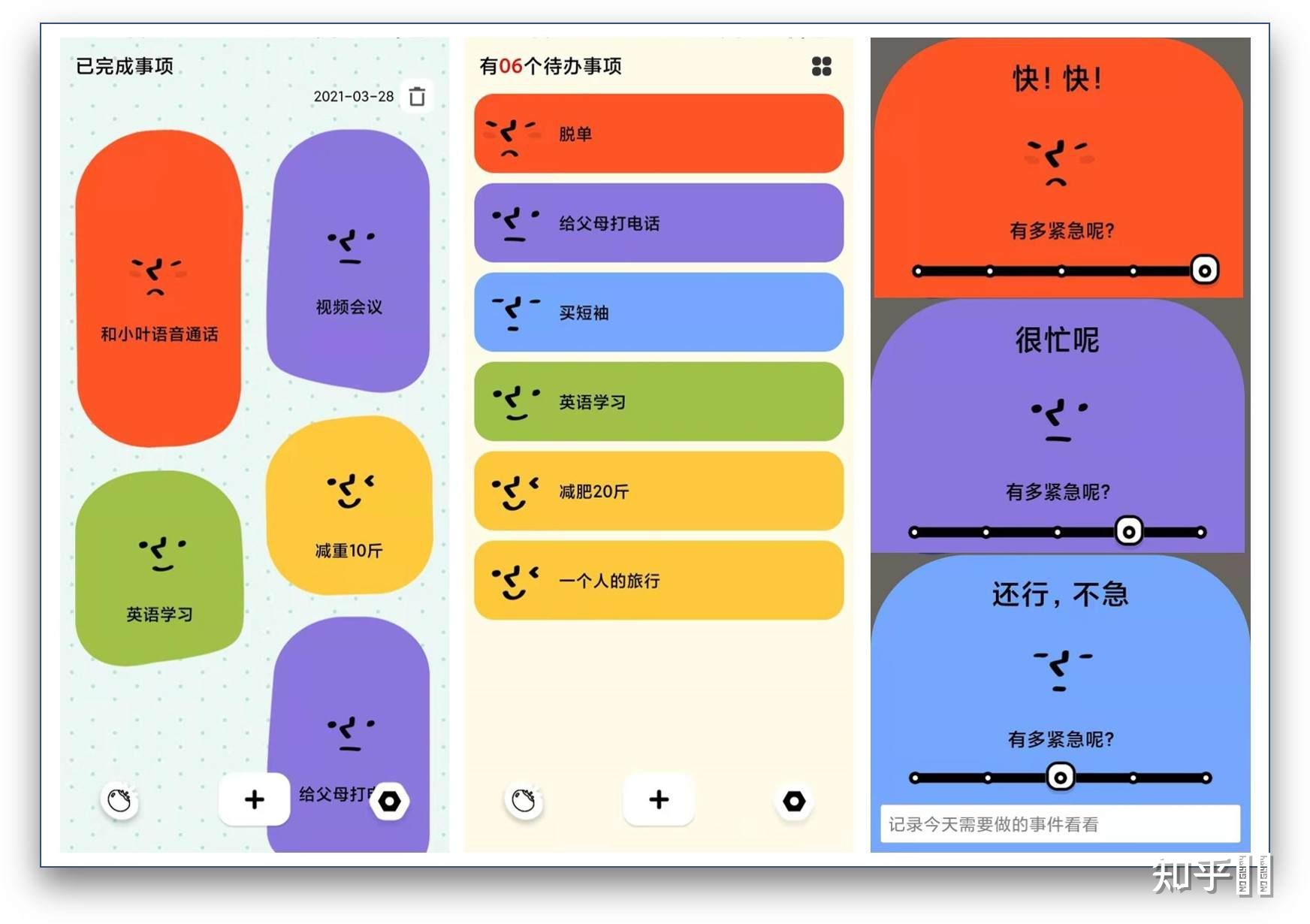
除了待办事项功能,它还支持番茄钟功能,你可以设置工作时长、休息时长、长休息时长、长休息间隔、自动模式、滴答声、完成后提示、提示音、屏幕常亮等。
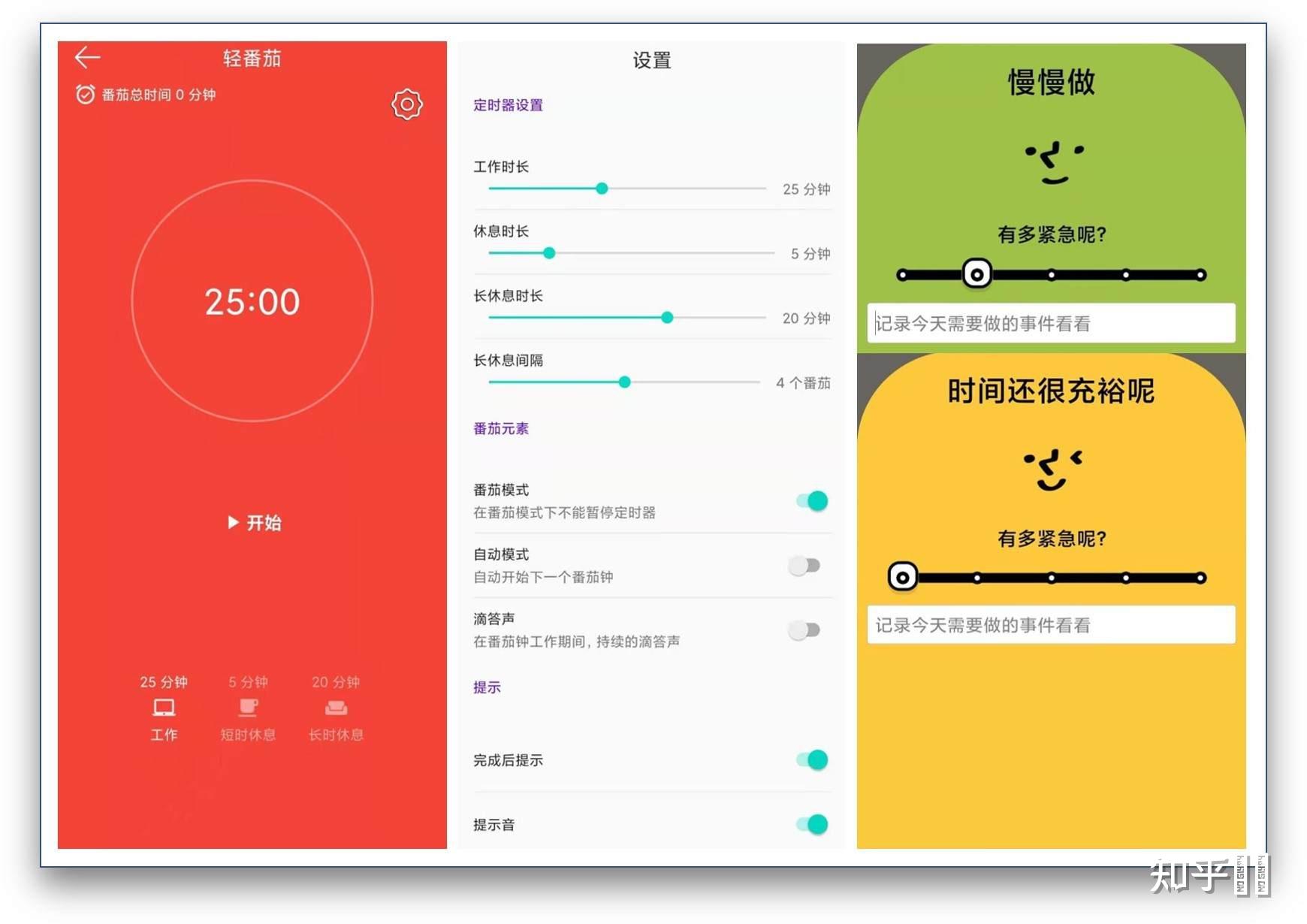
2048清是一个小清新风格的 2048 游戏软件,干净纯粹;软件不仅支持安卓版本,也支持苹果版本。
它完全免费,非常良心,小清新风格,没有任何多余的东西,整体简洁干净,颜值非常高。
它主要的特点是唯美的音乐和音效,还有小清新风格的画面和多个唯美主题,再加上纯粹的玩法,让人眼前一亮。
它支持 10 多个唯美主题,你可以点击菜单按钮,再点击切换主题按钮进行切换,也可以点击自定义主题按钮。
其中自定义主题支持设置菜单、按钮、数字、棋盘、背景和字体的颜色,也可以全部随机颜色。
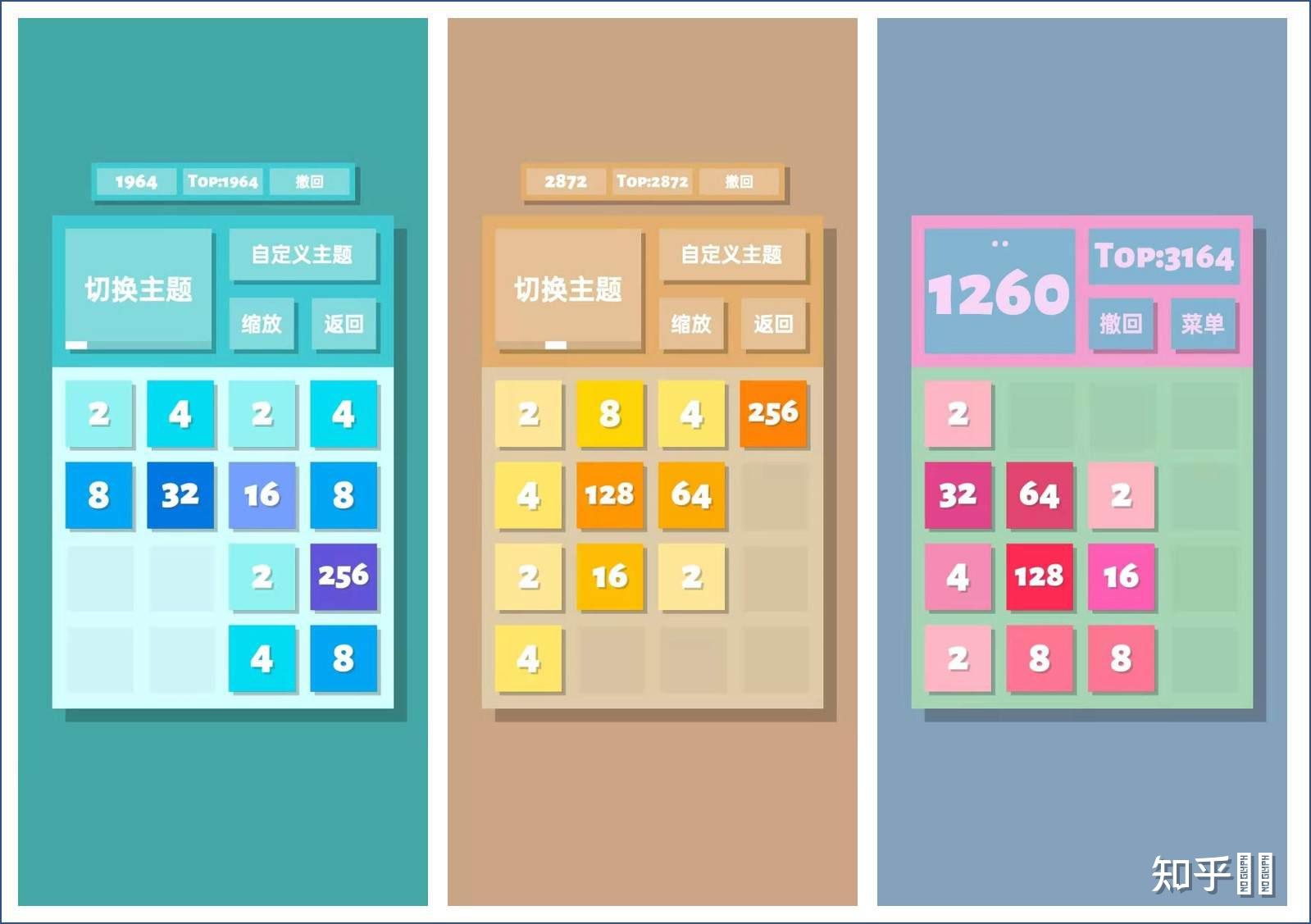
它提供了唯美的音乐和音效,每一次移动都会有一个不同的声音,然后连续起来就是一个唯美的音乐,也就是说连续移动就会听到一个唯美的音乐。
你可以切换音乐、切换乐器。
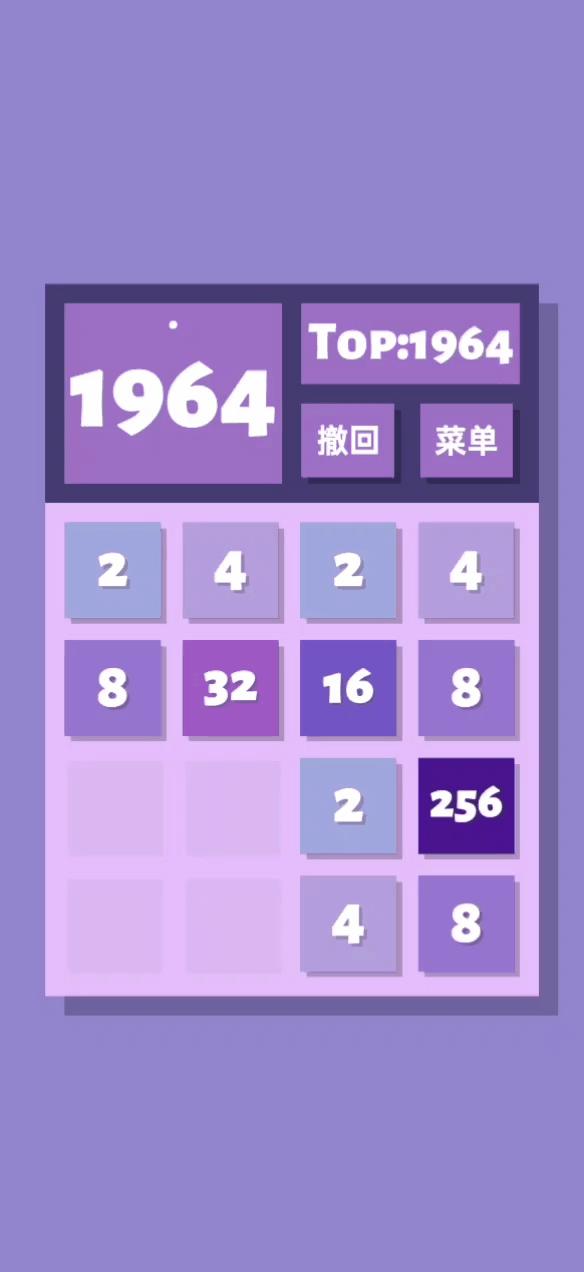
它支持设置速度,支持撤回上一步功能,你也可以看到自己的最高得分。
总体而言,它完全免费,颜值极高,实际体验非常出色。
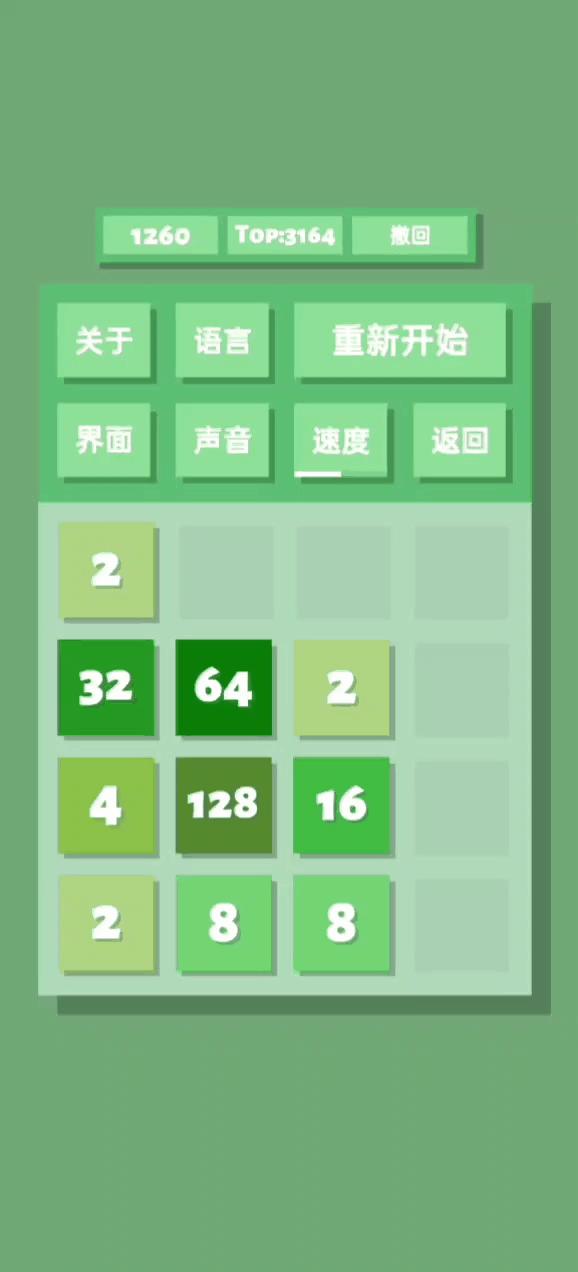
耳机返听是一个让你的耳机里面可以实时听见自己声音的软件,它是一个有趣好玩的实用软件,非常值得下载体验。
它的功能和很多歌手唱歌时耳朵上戴的东西相似,可以帮助你在耳机里面听见自己的声音;它的使用方法非常简单,打开软件,只有一个播放按钮,直接点击它就可以开启,它支持设置单身道和立体声,支持设置输出相对音量,支持设置输出声道平衡。
它受限于安卓系统音频通道的延迟缺陷,大约会有 10ms 的延迟。
它的使用场景非常丰富,你可以用它来练习英语口语,可以用它来朗读背诵。
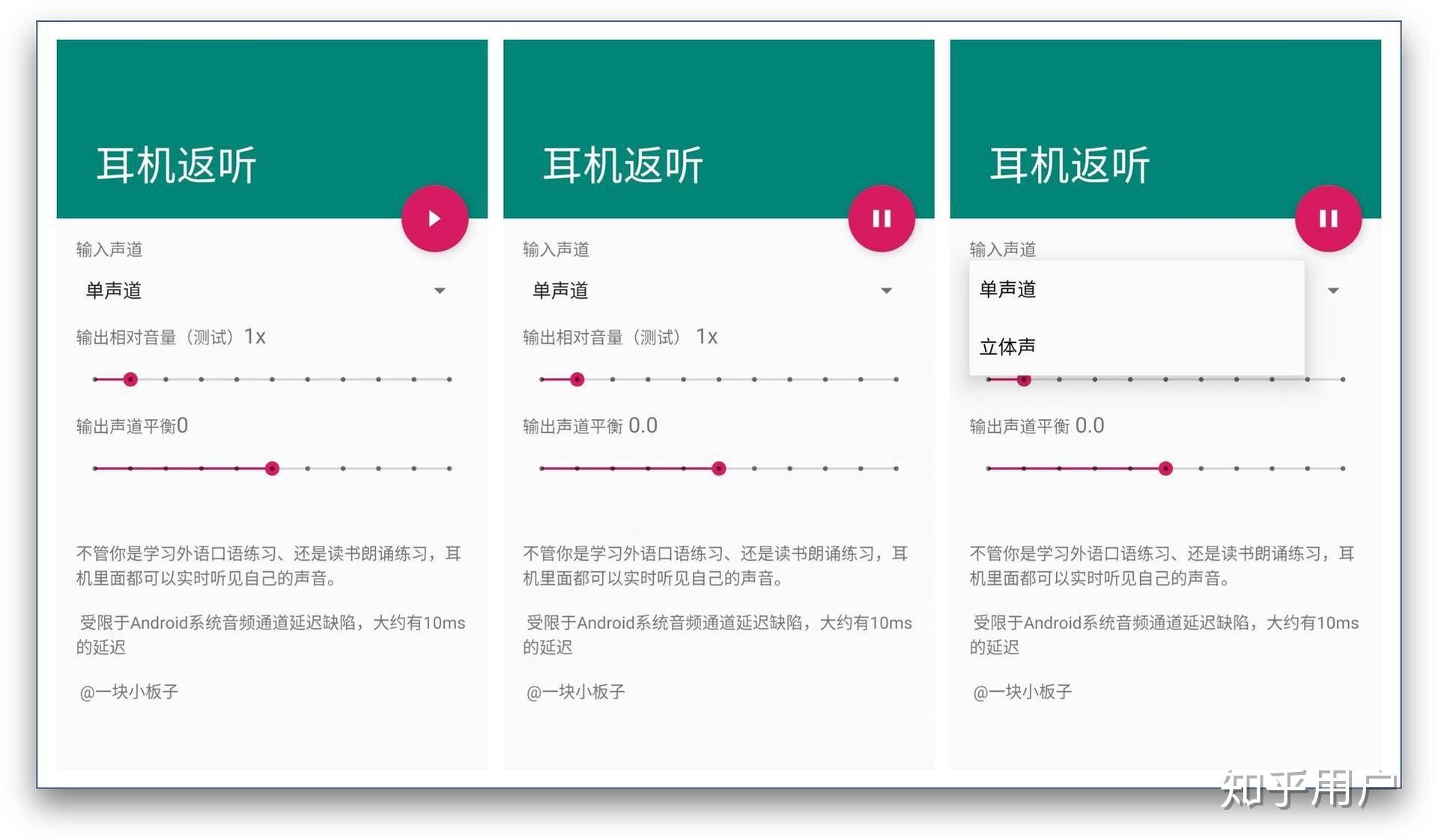
百度不限速下载、VIP随便看、解除网页限制…如果说不可或缺,当然是这款无所不能的神器!
下面就以大多数同学都很关心的百度不限速下载来介绍一下油猴的使用!
程序员宝藏库:https://github.com/Jackpopc/CS-Books-Store
百度网盘是一个让人又爱又恨的工具,在当下绝大多数网盘都开始收费、或者直接关闭个人网盘业务的情况下,百度网盘依然在坚持供个人用户免费试用超大的存储空间。
我认为,从这一点来说,百度网盘相对于360、新浪等网盘还是非常良心的。
但是,从非会员限速来讲,百度网盘又让人非常无奈和痛恨。速度限制到令人发指的地步,下载一个小到几十兆的文件,需要耗费几十分钟时间。
这一点,让人很无奈。
为了解决这个问题,我先后尝试了多款知名的、小众的云存储工具,但是,却很难找到一款兼备存储空间、速度、稳定性这3点的网盘。
最终,还是回归到百度网盘。
那么,难道就没有解决网盘限速的方法吗?
有政策、自然会有对策。
针对网盘限速,先后出现了多款解除网盘限速的工具。
结果可想而知,最终都没有得到太长的生命力。
而且,在我使用网盘不限速工具的时候,一直都存在一种顾虑,使用自己的账号密码登录这些工具,会不会泄露隐私?账号会不会被封?
因此,这些工具虽好,但是不到逼不得已的时候,我很少选择使用这些工具。
除了借助这些工具,难道没有更好的方法吗?
当然有,本文,我就来给大家介绍一种我个人在对比和筛选之后,选择的一种可谓完美的解决方案。
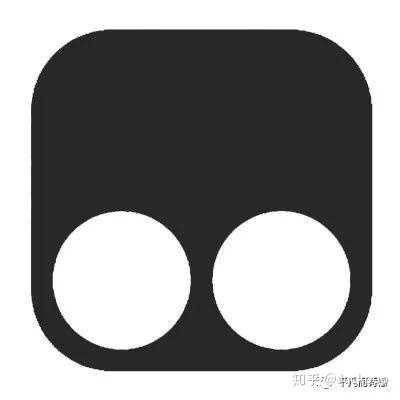
Tampermonkey想必对于大多数数码爱好者都已经如雷贯耳了,可以称得上插件界的百宝箱,最强的浏览器插件之一。
简单来说,Tampermonkey是一款用于脚本管理的浏览器插件。通过这些插件,它可以实现各种各样你想不到的功能。
例如,
- 屏蔽网页广告
- 视频下载
- 过滤视频广告
- 获取百度网盘直链
当然,它拥有的功能远不止于此。由于本文主要介绍百度网盘高速下载。所以,就不再赘述,如果感兴趣,有关Tampermonkey的更多介绍和脚本安装方式,可以查看我的另一篇文章:实用工具 | 也许,这是最强大的一款浏览器插件。
从前面的简单介绍可以知道,Tampermonkey的强大之处是来自于它丰富的脚本工具。
因此,对于百度网盘下载,自然也需要用到脚本。
在Tampermonkey搜索百度网盘,会返回很多相关的脚本,但是,绝大多数都已经不再维护,或者没有任何效果。
因此,我帮大家测试、筛选出一款好用的脚本,免得各位同学再去重复浪费时间。
这个脚本的名称叫做百度网盘直链提取(多选)。
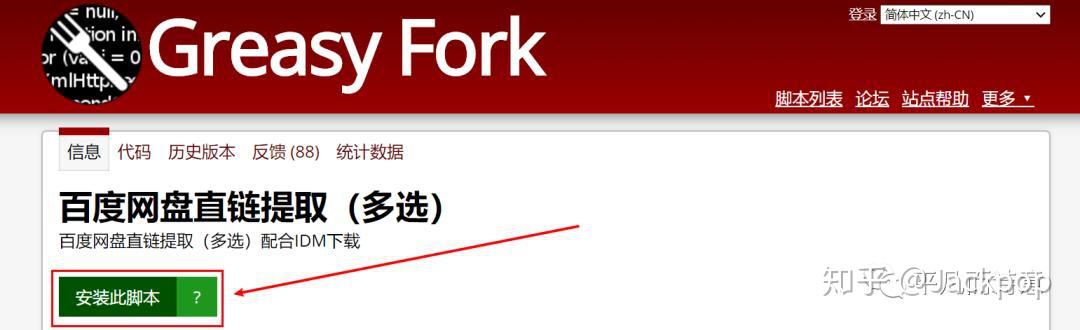
点击之后,就可以安装。
安装之后回到网页版百度网盘,刷新页面之后,选中你要下载的文件,你会发现有一个绿色的下载按钮,点击这个按钮之后,就可以获取这个要下载文件的直链。

获取到这个链接之后,一切都好说了,可以选择一款工具去下载你想要的文件。
这里,我推荐3款工具,供大家选择:
- IDM
- 迅雷
- FDM
至于选择哪一款,这个完全取决于个人喜好。
下面,就以IDM为例进行介绍。
首先,需要对IDM的User-Agent进行配置,
在Options->Downloads最下边设置User-Agent 为 netdisk;P2SP;2.2.60.26。
然后,追加新的exceptions。
在Options->Connection,追加新的exceptions*.http://baidupcs.com。配置里的Max. connections number选择2。
这时候,添加刚刚从百度网盘复制的直链,就可以高速下载你需要的文件了。
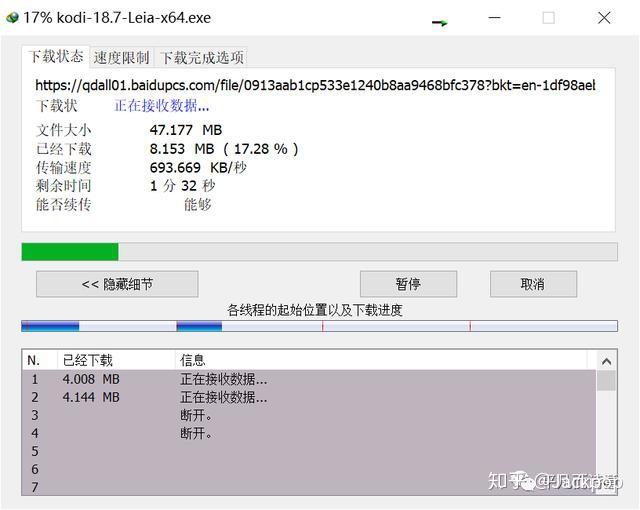
除了IDM之外,迅雷也可以达到同样的效果。
七步编程:Pysa:Facebook最新开源Python静态分析工具
推荐9款免费智能神器,好用到哭,个个都是黑科技!

这个网站,可以说是视频剪辑小白的福利,它可以像做PPT一样做视频。
如果你想0预算快速做出MG动画,就可以使用这个网站内的免费模板,动动手指,改改文字就可以了。
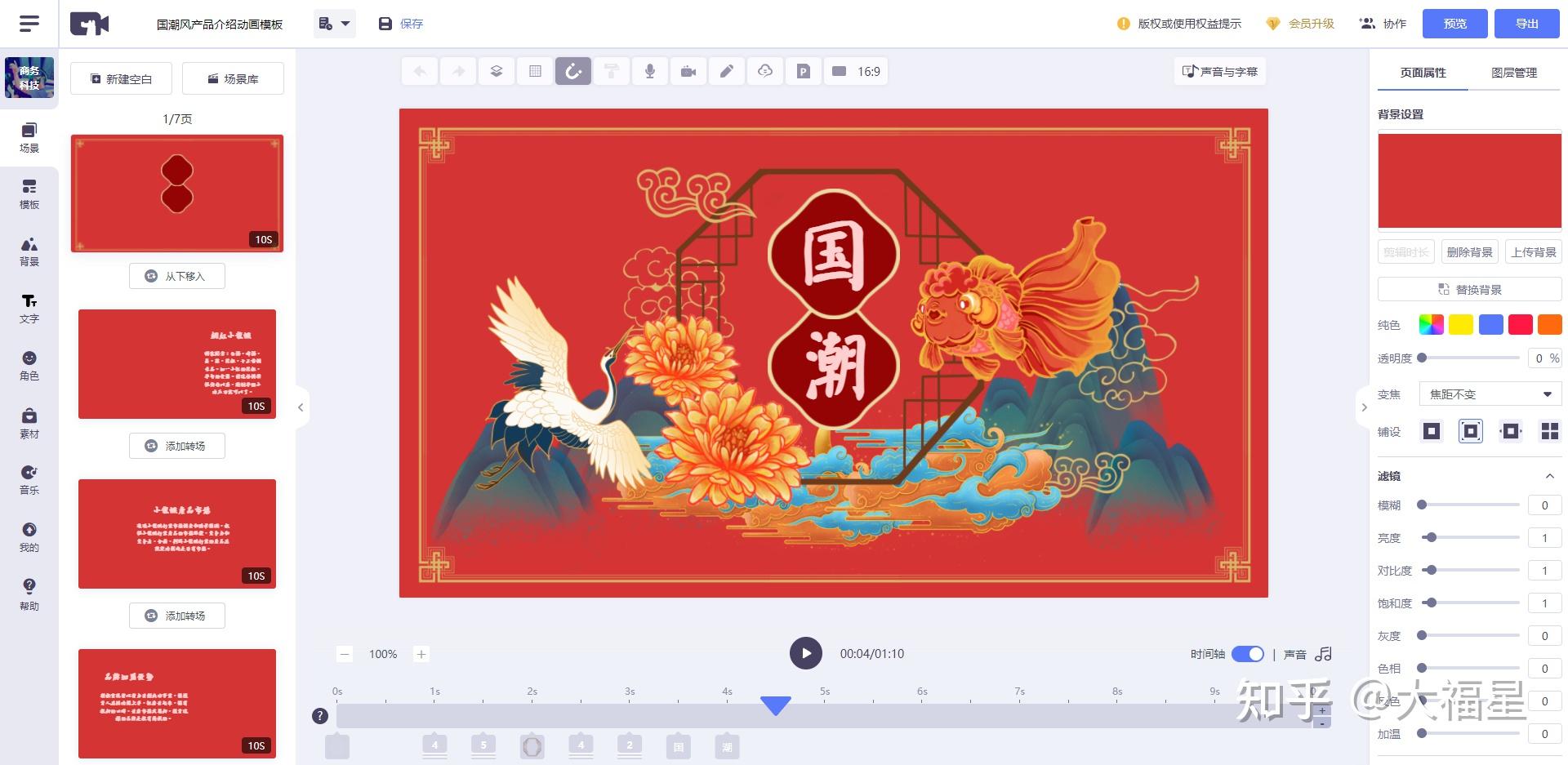
在编辑动画时,可以更换新模板、新背景,添加文字、角色、素材,更换音乐等基本元素:
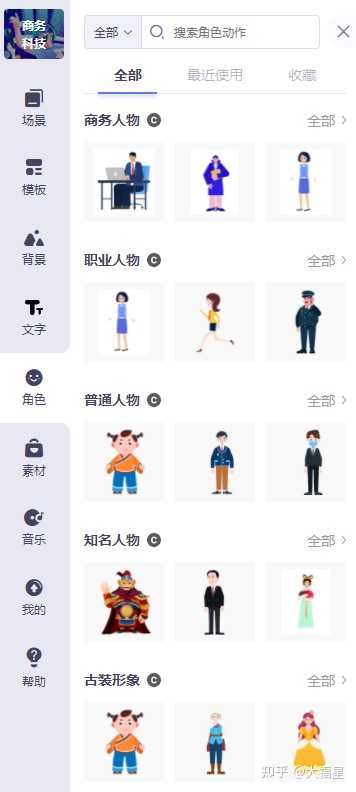
转场动画什么的也都可以直接选择现成的:
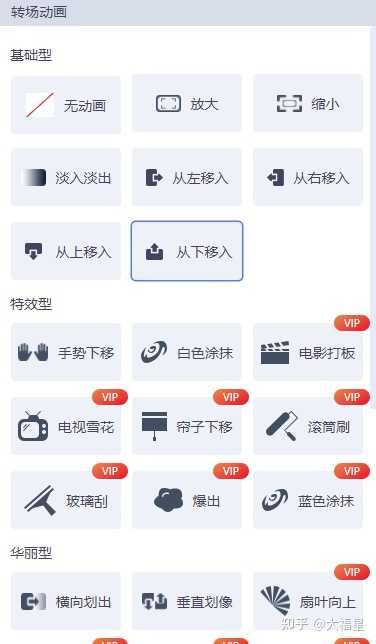
视频中元素可以编辑或者替换,甚至是运动曲线也可以编辑:
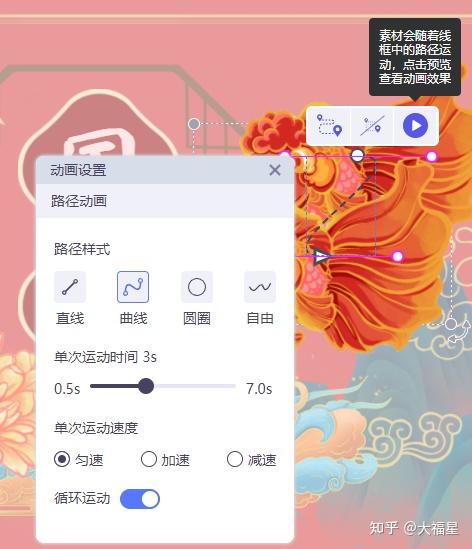
不过最大的问题是免费版的导出视频有水印,如果你想要免费无水印的智能视频,可以试试rive,一个在线动画工具。Rive - About Rive
虽然没有模板,但是操作也很智能,只用绘画出相应的元素,然后选择动画曲线就OK了~
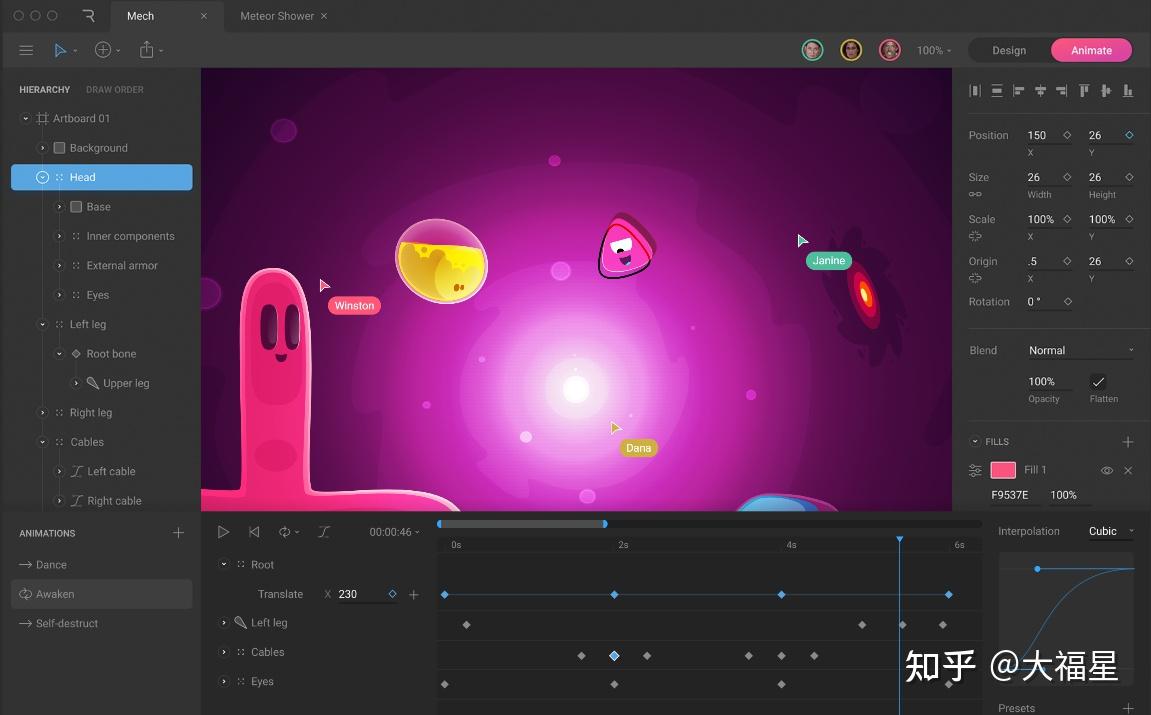
既然上面提到了视频生成工具,那么文字转语音工具也得有啊,不然人声录制又麻烦,还跟视频不搭。
这个网站里的AI影音大概是我听过最仿真人了,它支持给声音添加各种不同的情绪,甚至是给一些电视剧角色进行简短的配音,也是毫无压力的。
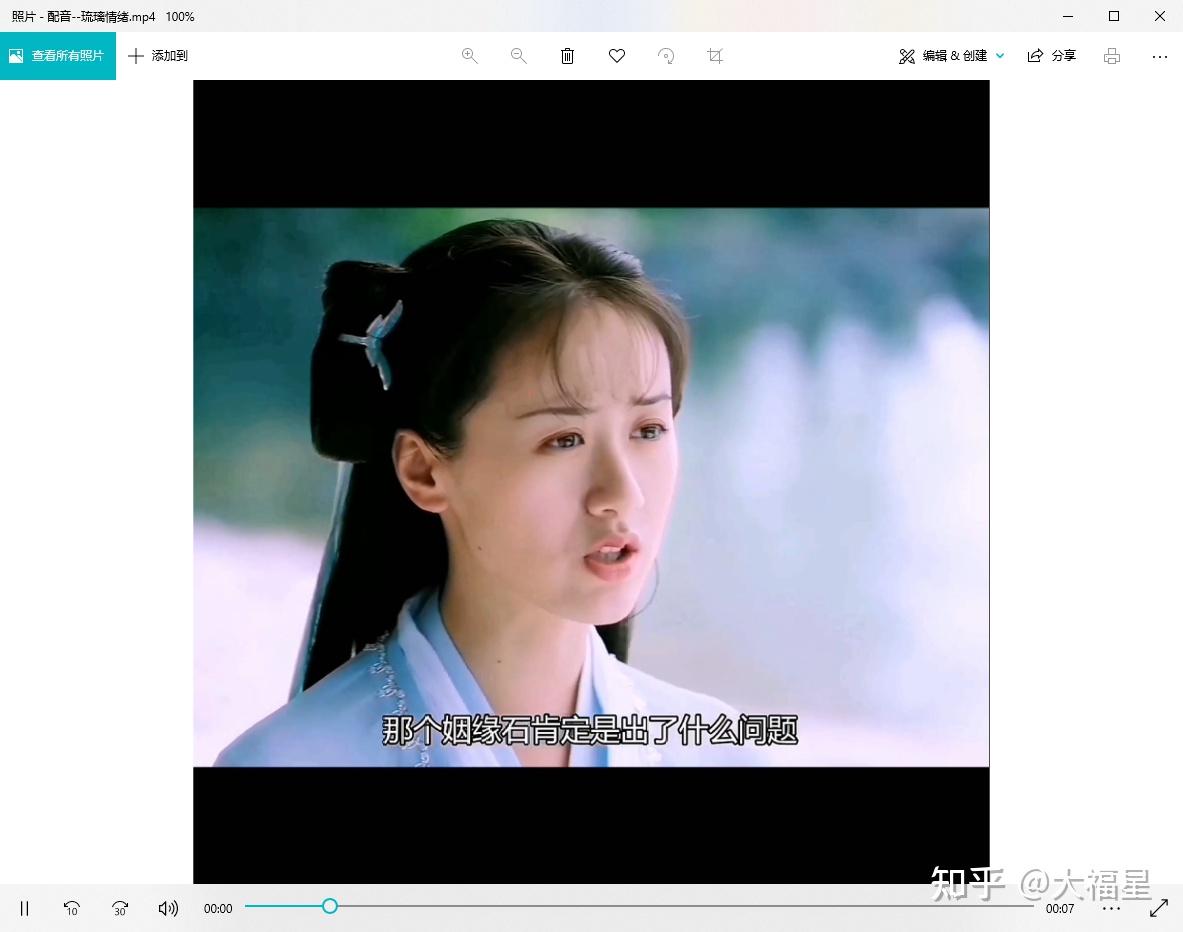
配音类型也相当多,包含的使用场景覆盖到日常中的方方面面,不管是电影解说,还是有声书配音,都能轻松拿下。
而且可以选择的情绪也很多,搭配情绪去配音还是蛮有意思的。
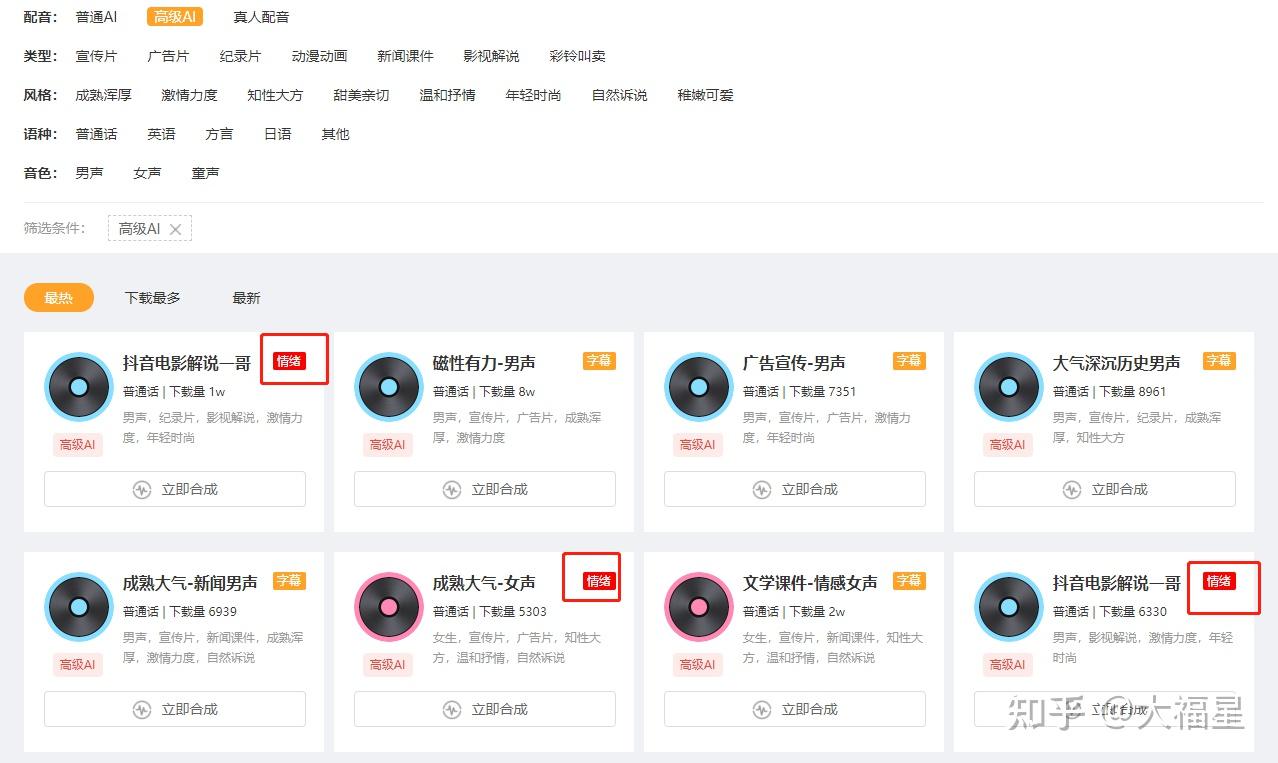
比如说这个抖音电影解说一哥的声音,我在抖音上已经刷到过好多次了,而且声音还非常真实:
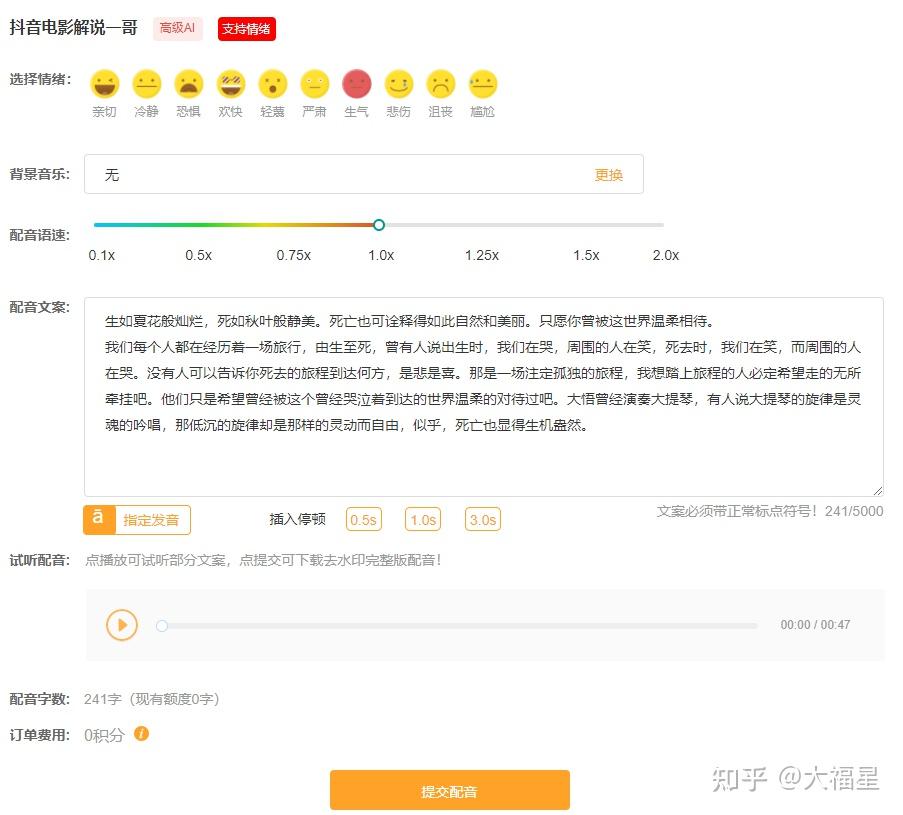
一般来说,我们为视频添加字幕,都是先把音频转成字幕文件,然后在剪辑软件中编辑。虽然比一句一句打出字幕方便很多,但相比于傻瓜式合成,还是繁琐了一些。
牛片的字幕工具,可以一键合成字幕视频,支持自动打轴,在线编辑,避免的传统式字幕文件操作上的繁琐,傻瓜式合成超方便。
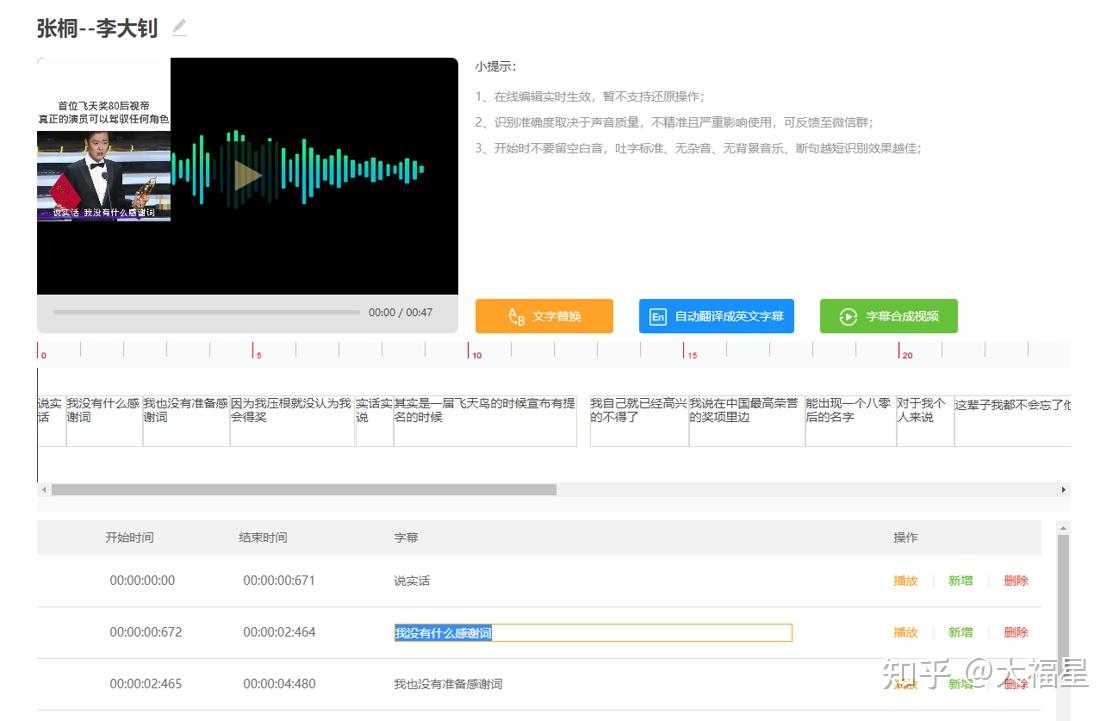
它所支持的音视频格式和识别语言也很多,用于日常使用绝对够够的了。
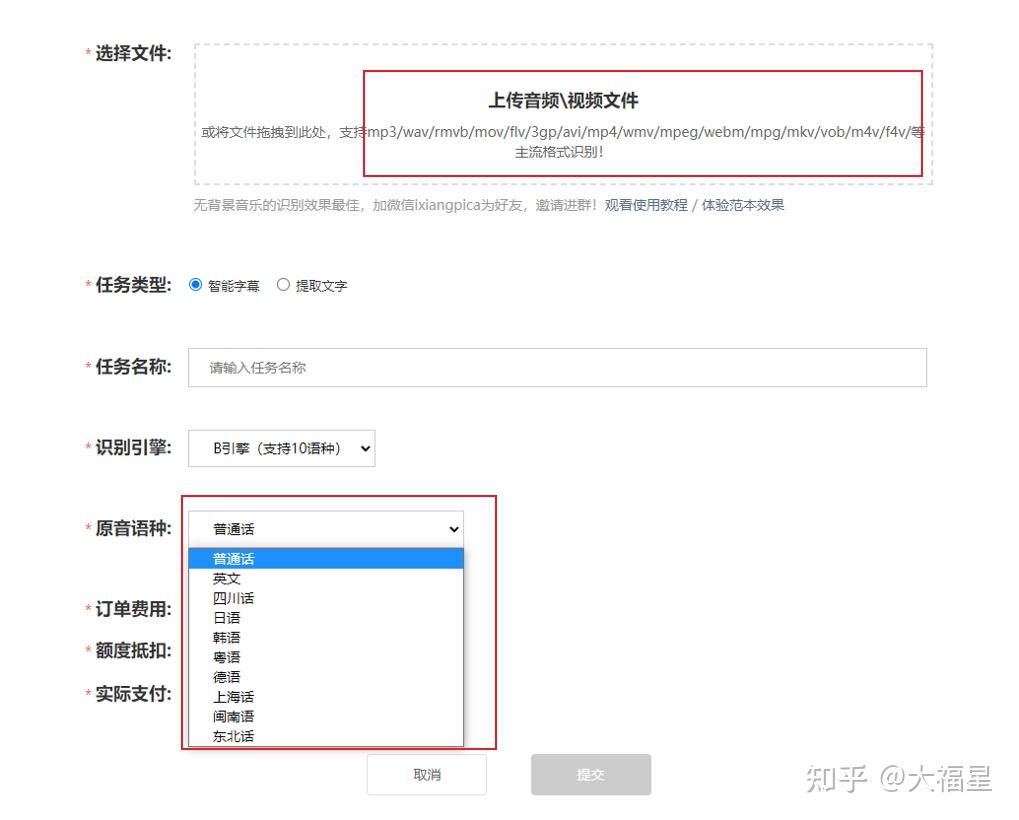
当然,如果你还是比较喜欢在剪辑软件中编辑字幕,它也是支持导出字幕文件的。可导出的字幕文件格式共有5种:SRT、ASS、fcpxml、TXT、文字稿。

一个超智能的抠图工具,支持批量抠图,并且抠图效果嘎嘎好,抠图边缘过渡很自然,毫无抠图痕迹。
上传图片后,网站会自动识别出图片主体,实现智能抠图,并且还可以选择抠图模式:通用、汽车、食品、logo。
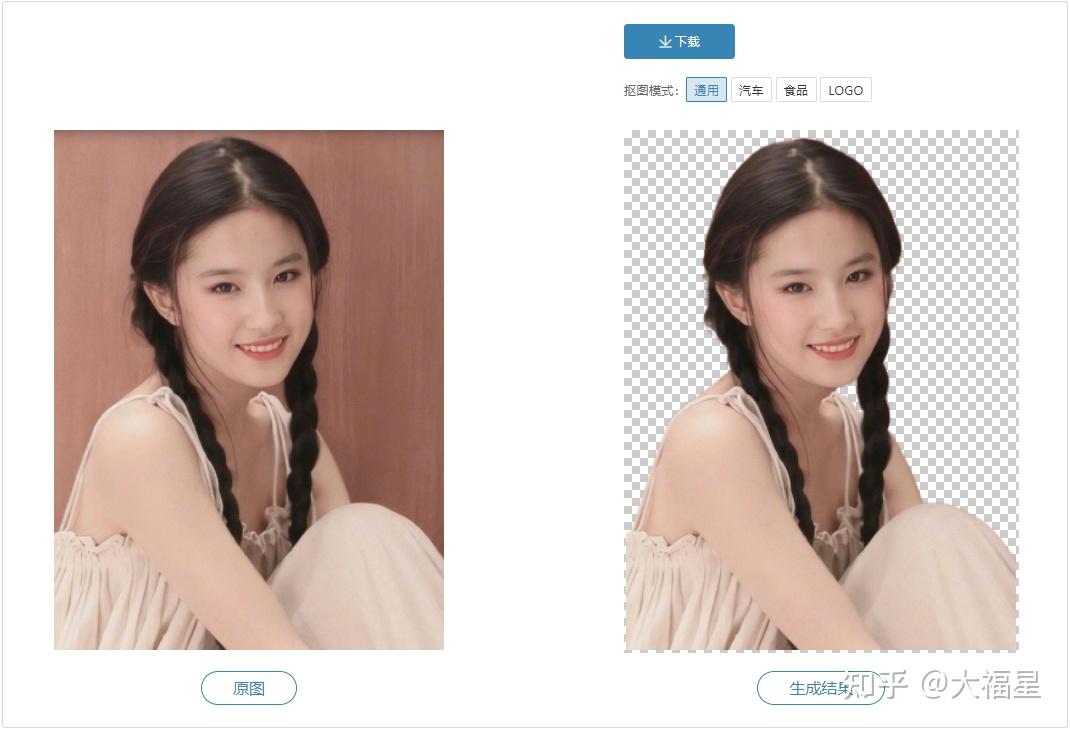
最最最赞的是,复杂背景也能抠的很干净:


蚂蚁旗下的一款图表工具,可以智能生成高颜值图表。
网站内可供选择的图表类型有:折线图、柱状图、条形图、饼图、面积图、散点图、热力图、雷达图、点图层、面图层、水波图。
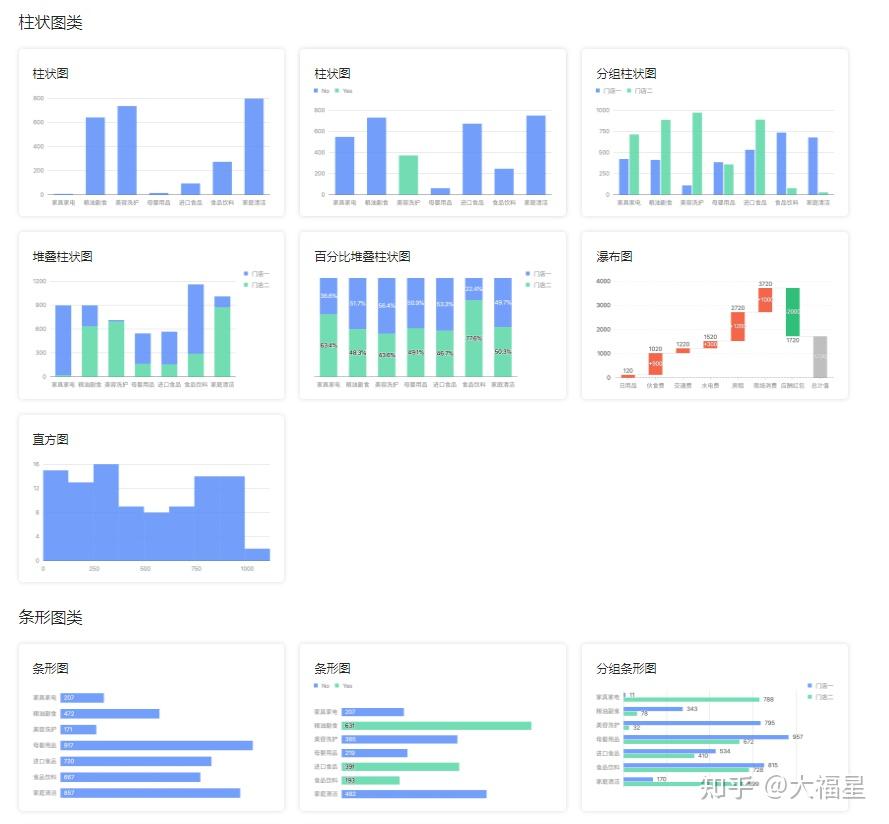
支持在线更改图表参数,导出时,可选择的图表格式有:png、svg、jpg这3种:
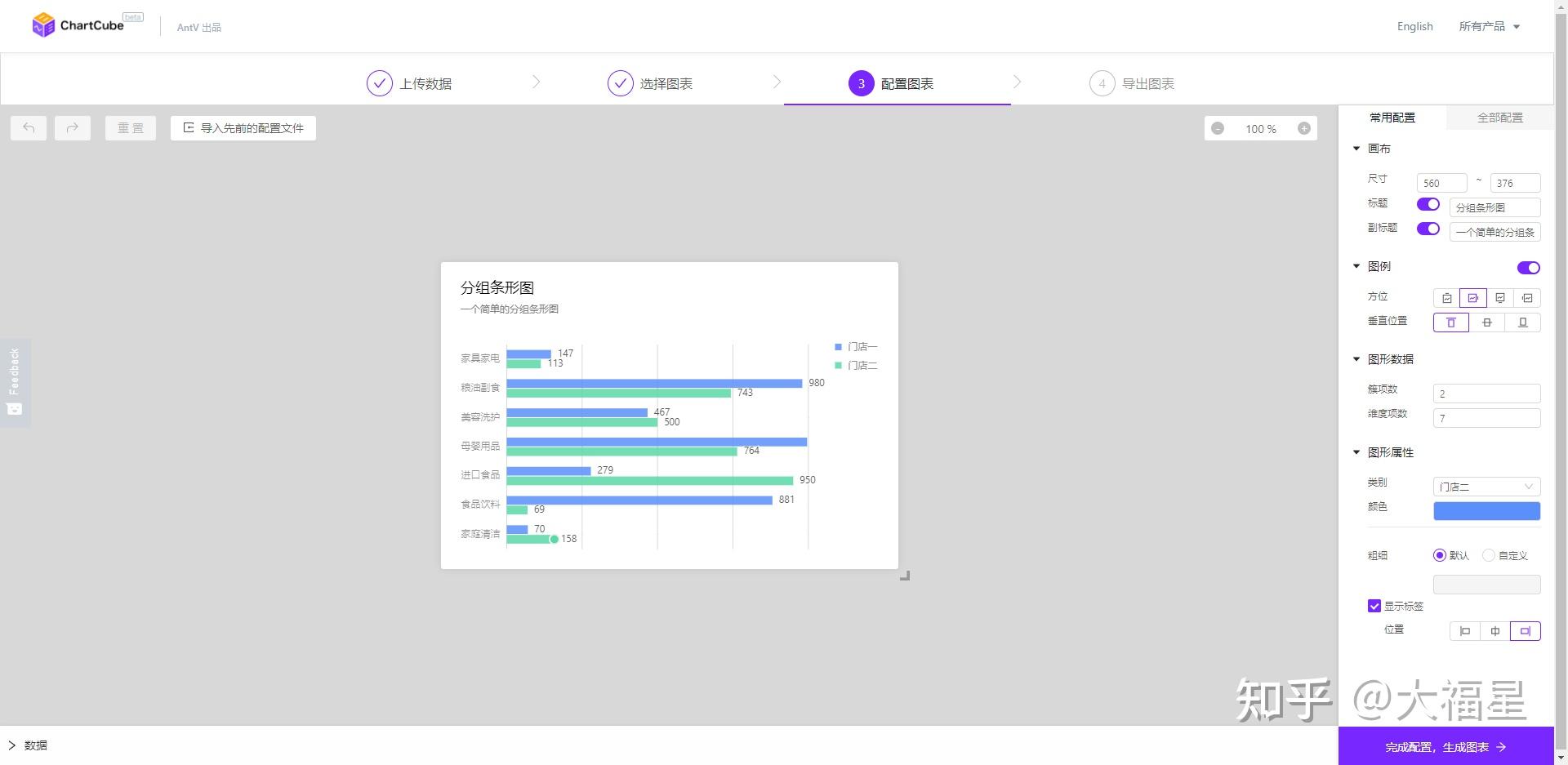
同时还可导出图表的数据表,以及该图表的代码和配置文件:

WPS家的智能PPT,支持在线编辑PPT,一键快速生成满意的PPT。并且它提供有各种类型的模板,都可以免费使用。
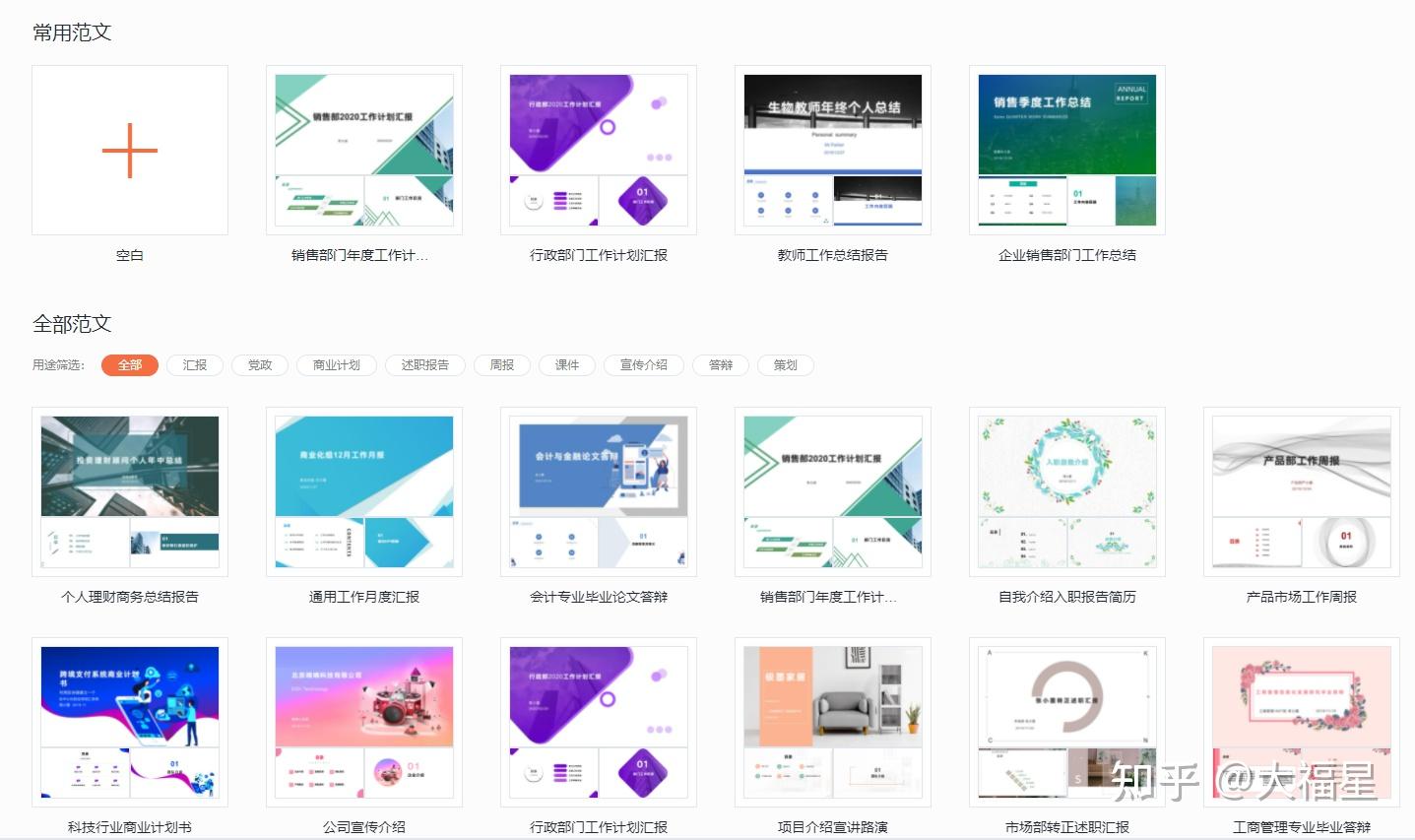
选中模板后,可在右侧编辑文字、添加图片、表格啥的:
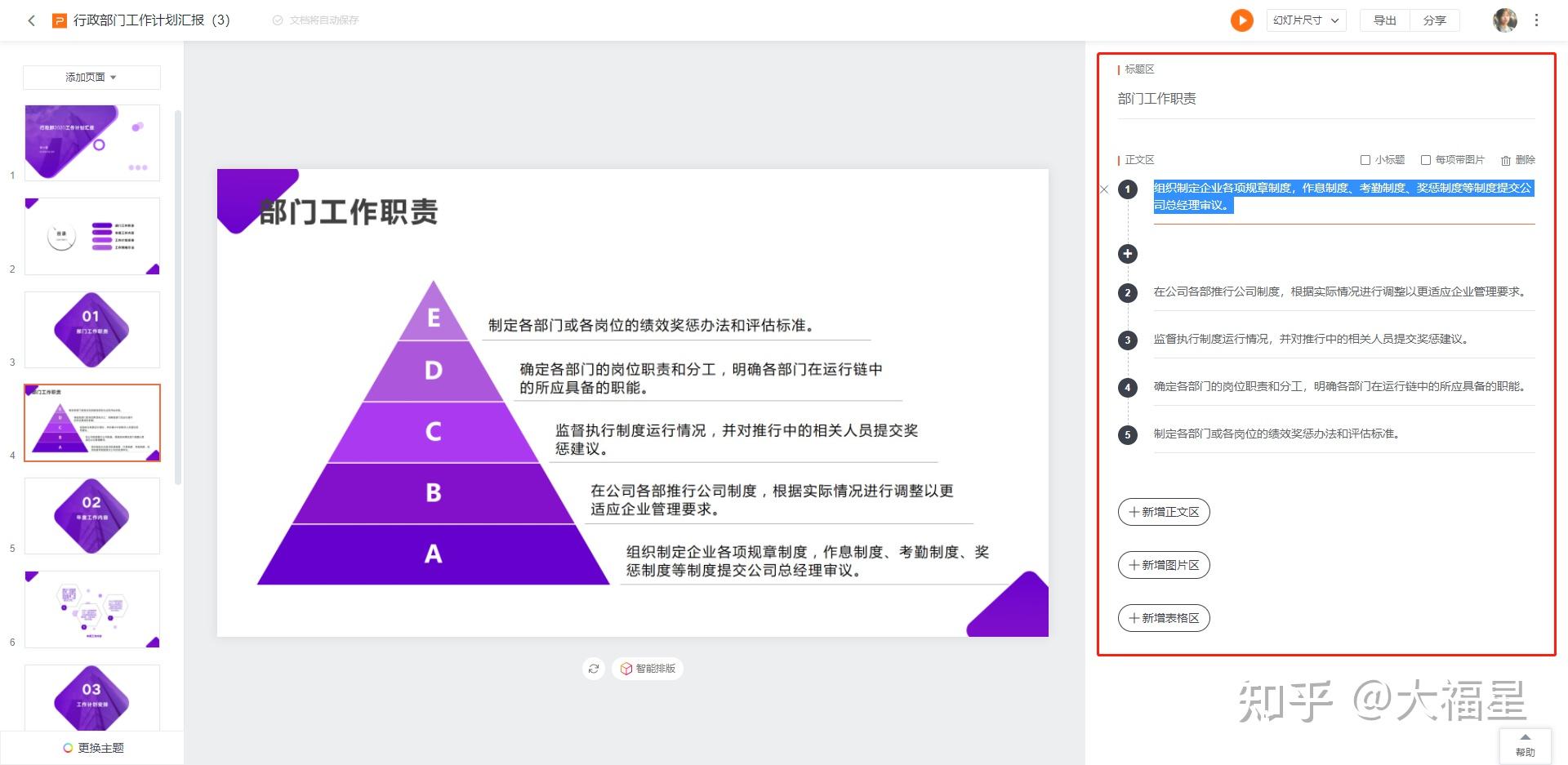
还可以点击下方“智能排班”选择更多的排班样式:
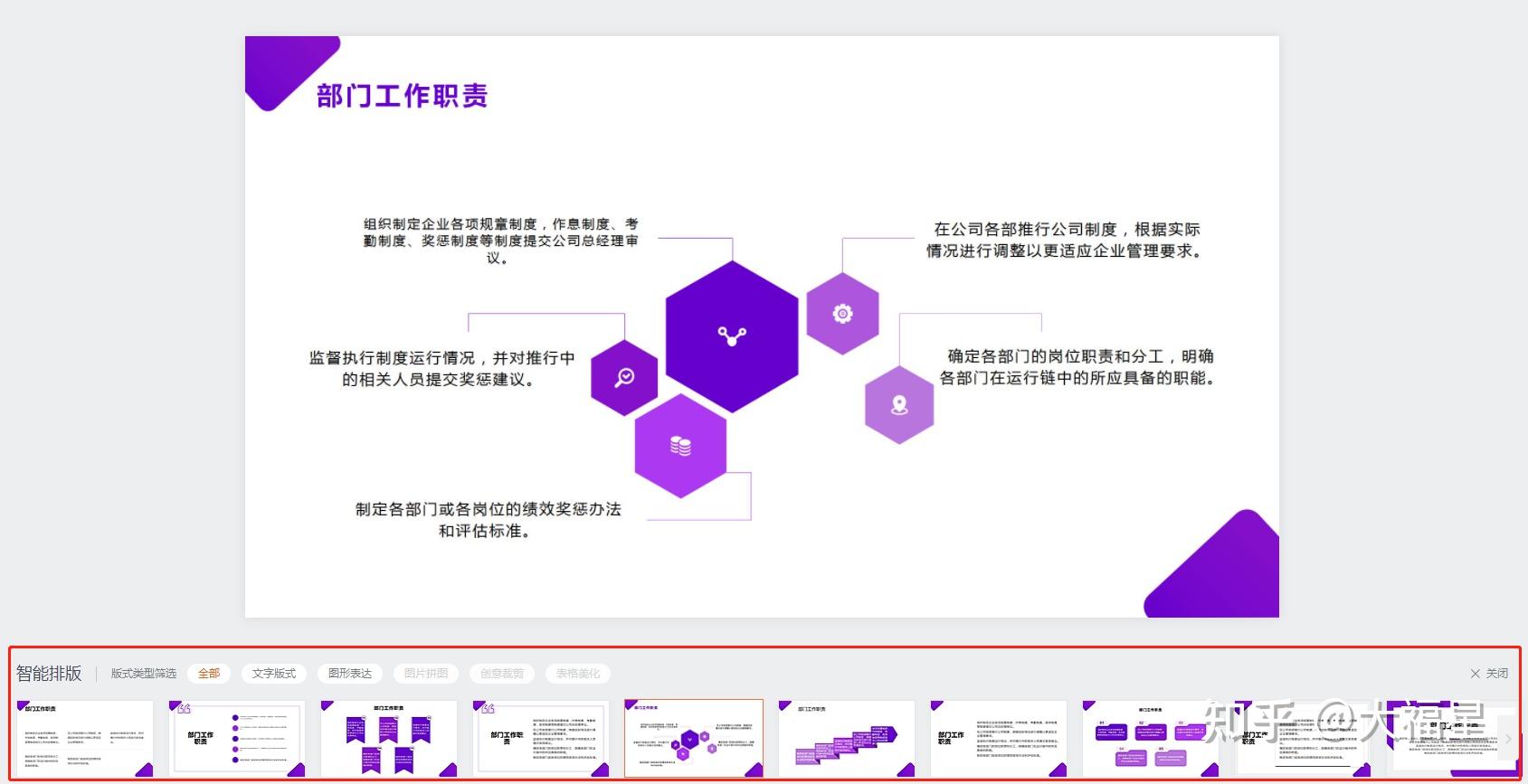
简直就是学生党和打工人的福利网站啊,再也不用费力做PPT了
一个可以把Word文档转换成手写字体文档的网站,并且它还提供有不同的纸张:空白纸、横格纸、方格纸、活页...
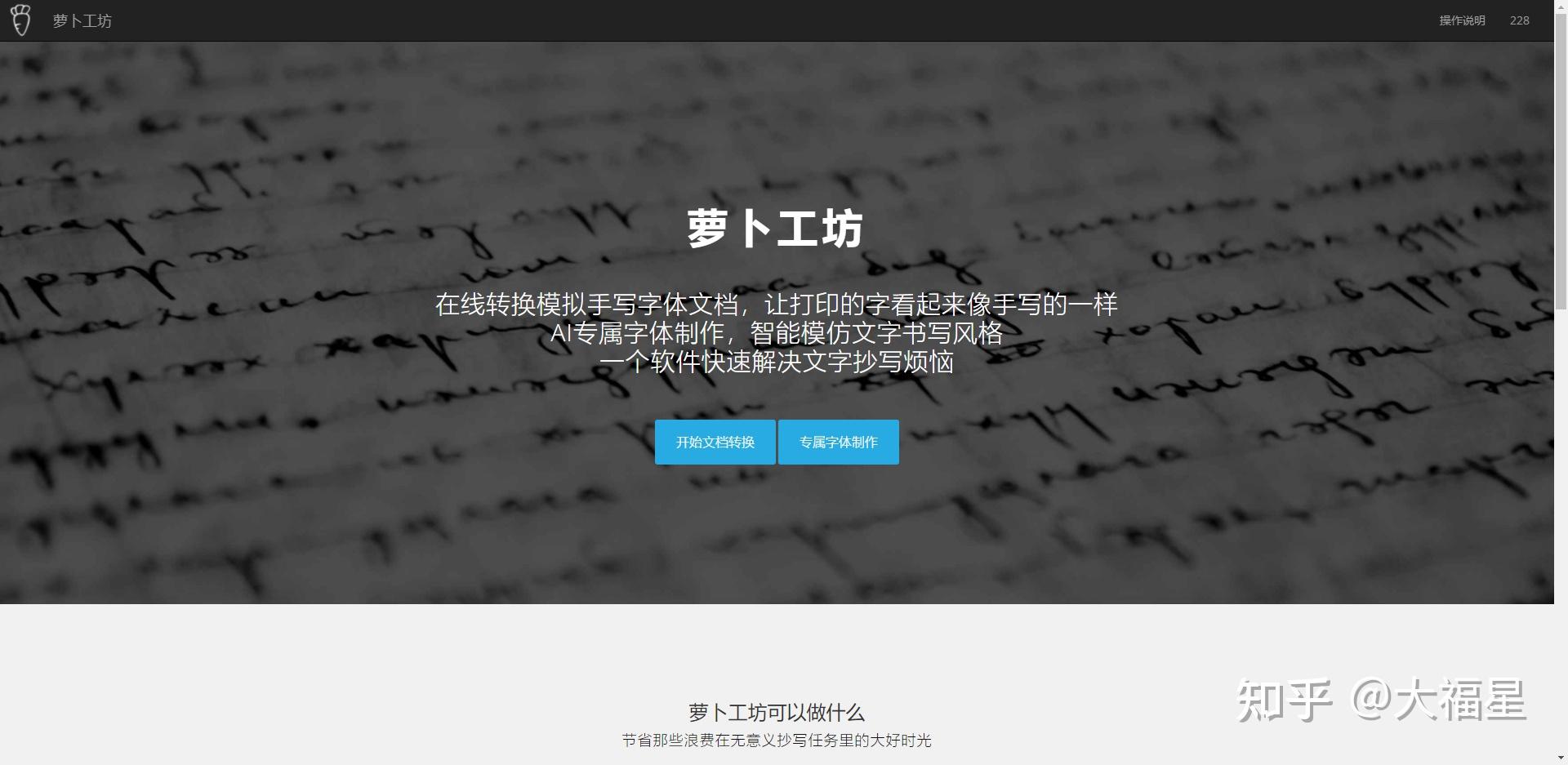
并且它还支持制定专属字体,下次你老师罚你抄写时,就可以用这个网站来糊弄了:
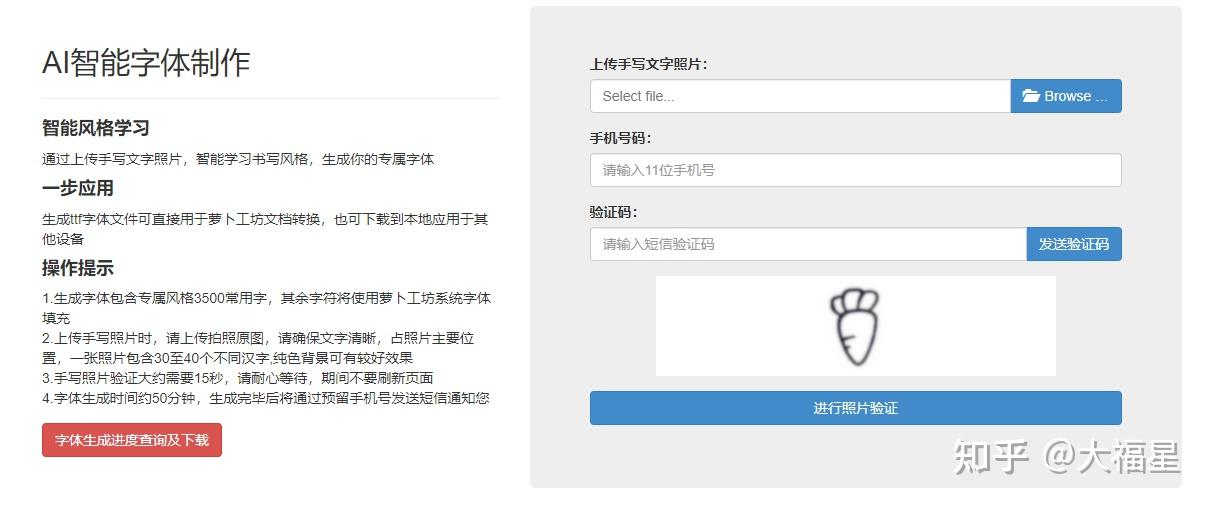
一个简单优秀的文字云生成器,能够生成独特且具有创造力的文字云。
先说下文字云是什么,“文字云”是指以图片的方式描述词语在著作中的相对频率,说白了就是用文字堆成图片的样式。
它提供有很多不同的图片形状供选择,我们只用输入文字,即可生成一副文字云:
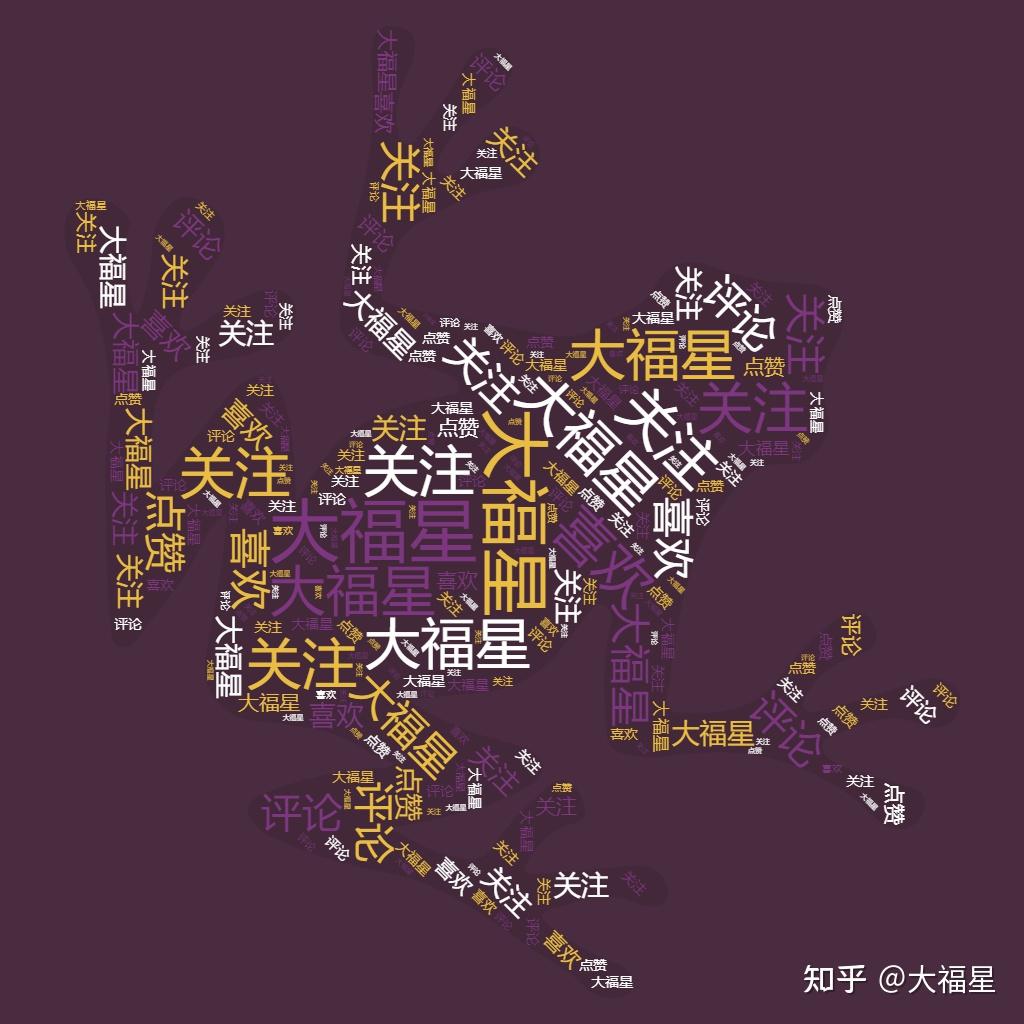
也支持自己上传图片,这是我上传的自己头像:

其实现在有很多智能简历网站,但大多数都不免费,你说为了一个简历去开一个月的会员,这亏不亏啊!
这个简历网站是一个免费的在线简历编辑器, 网站内提供的简历模板都是比较简洁干净的,版式也都是常见的那几种,没有过多的花里胡哨,但是所有简历皆可任意编辑。
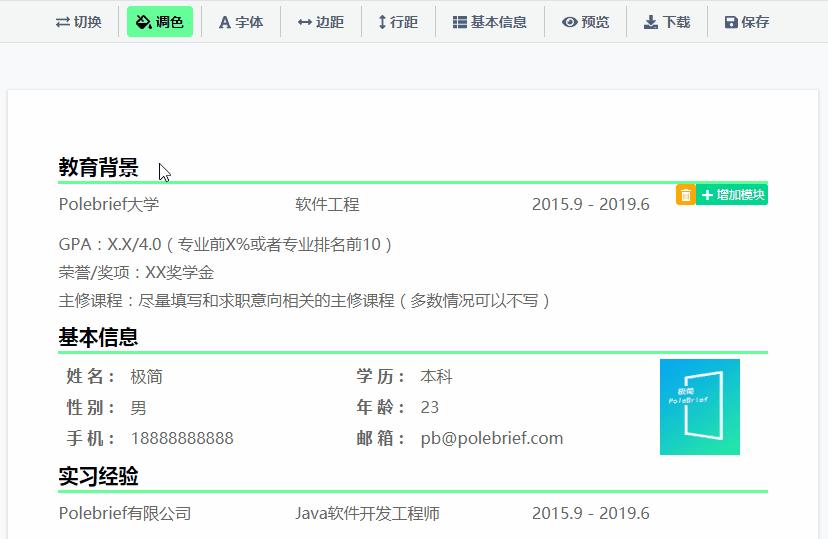
共有15个简历模板,编辑完成后,可直接下载Word、PDF、图片3种格式:
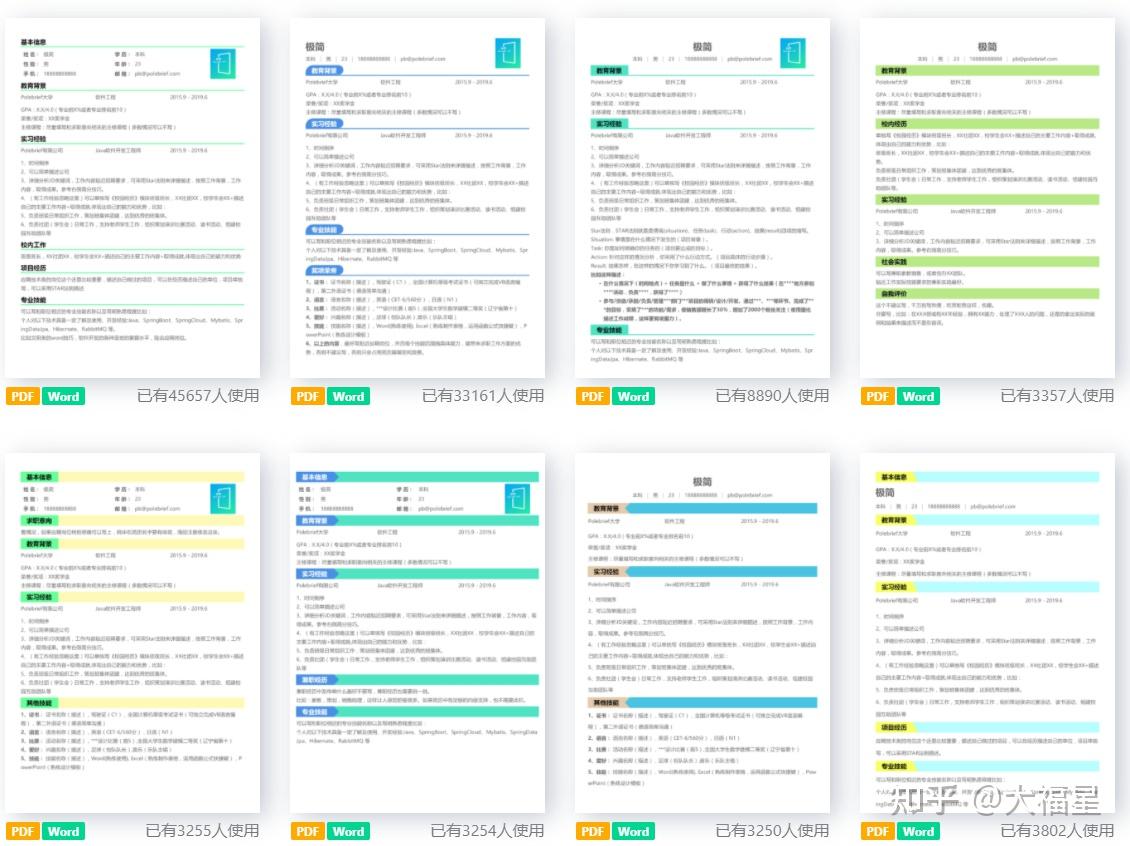
@大福星 优质回答推荐:
有哪些网上自学课程的好网站?有哪些高质量的自学网站?上大学后有什么建议给准大学生?视频剪辑中的视频素材是从哪里找的?分享20款鲜为人知的黑科技工具,绝对震惊你!
第6款可以知道你朋友都下载了什么“小电影”,怪吓人的;第11款堪称不限量存储网盘,绝绝子!

适用急需快速处理办公数据的伙伴,在线使用无需下载APP,能够一键生成excel用户最爱的可视化图表。
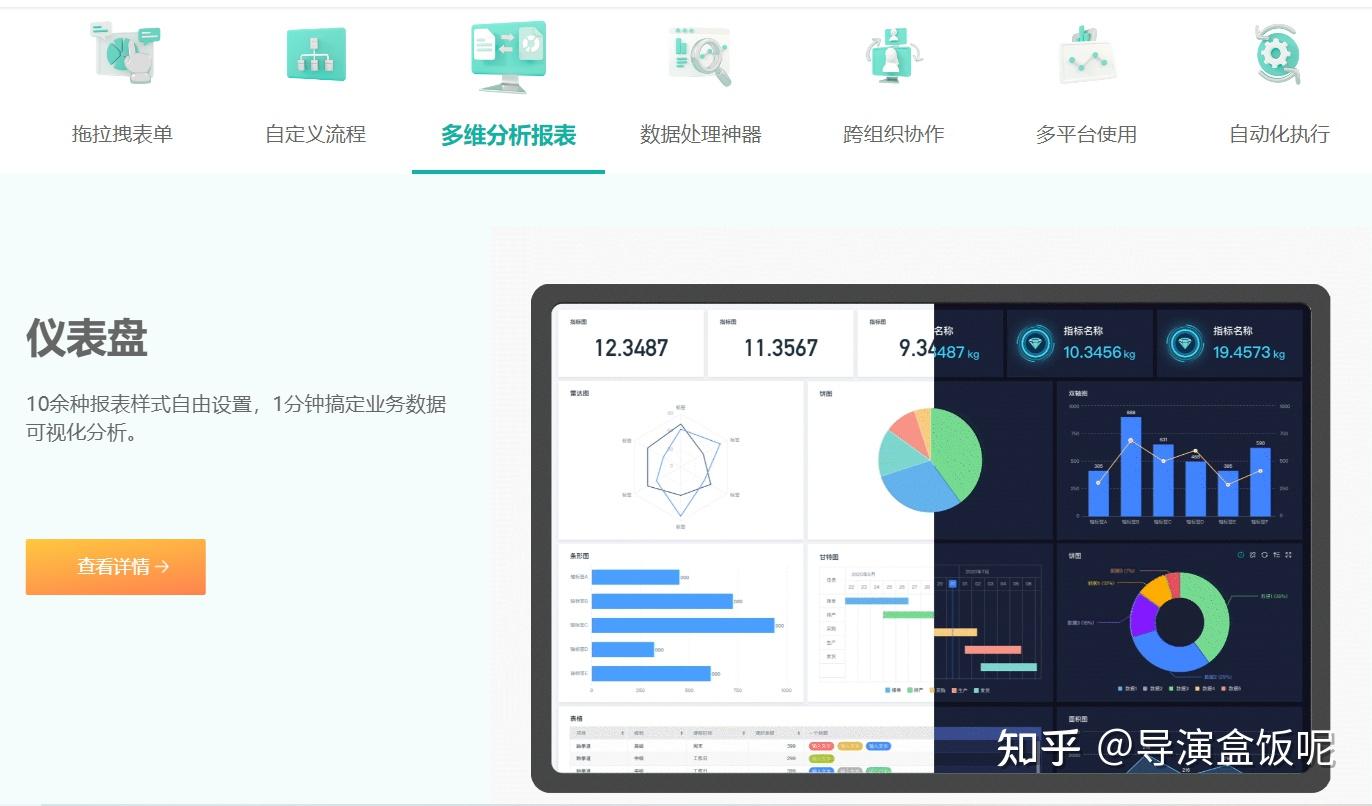
比如做信息收集,无需人工操作,放一个二维码让成员自主填写,后台就会自动收集整理好,也可以按条件进行筛选。
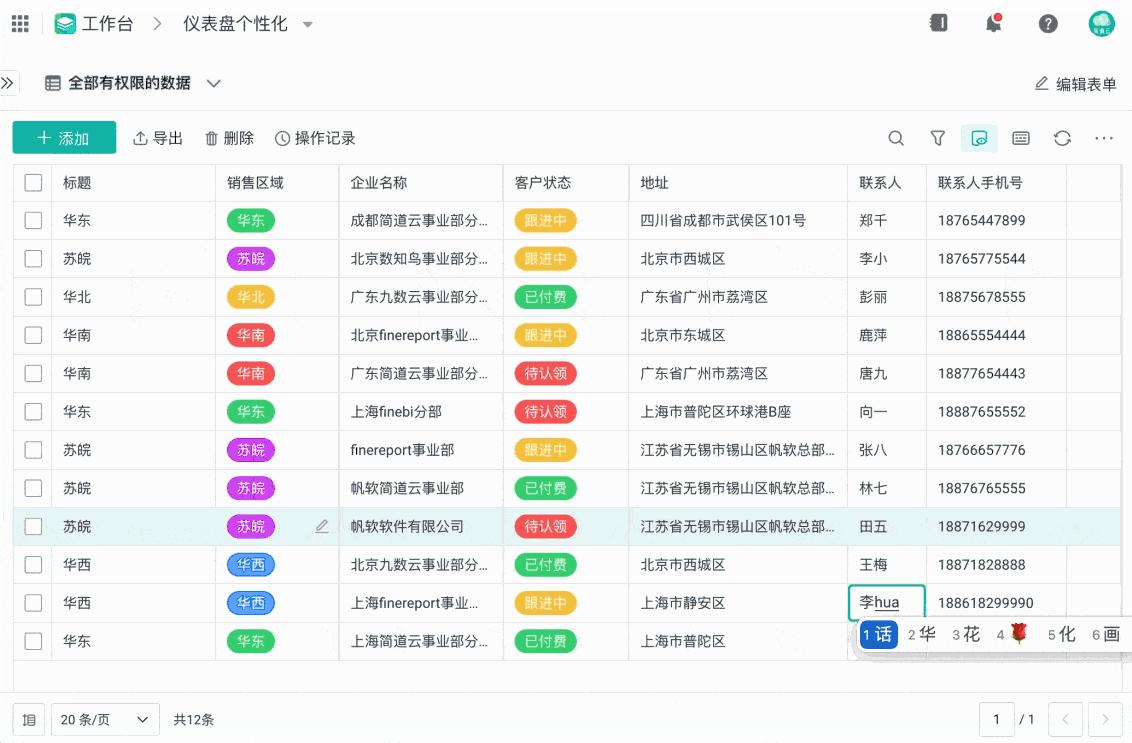
数据报表:选择需要展示的图表、需要分析的数据,后台自动就会计算分析,分分钟做出一个漂亮的数据报表。

想要省事的也可以直接套用模板,更加方便快捷:可视化数据图表模板
一个无情获取视频台词文案的姿势。电脑手机能同步用,下面直接上案例!
比如:我们冲浪刷到一个公开课,觉得好家伙,必须得把干货存下来,贴墙上反复品。这时候只需要复制链接(哪怕是英文课也无所谓的)
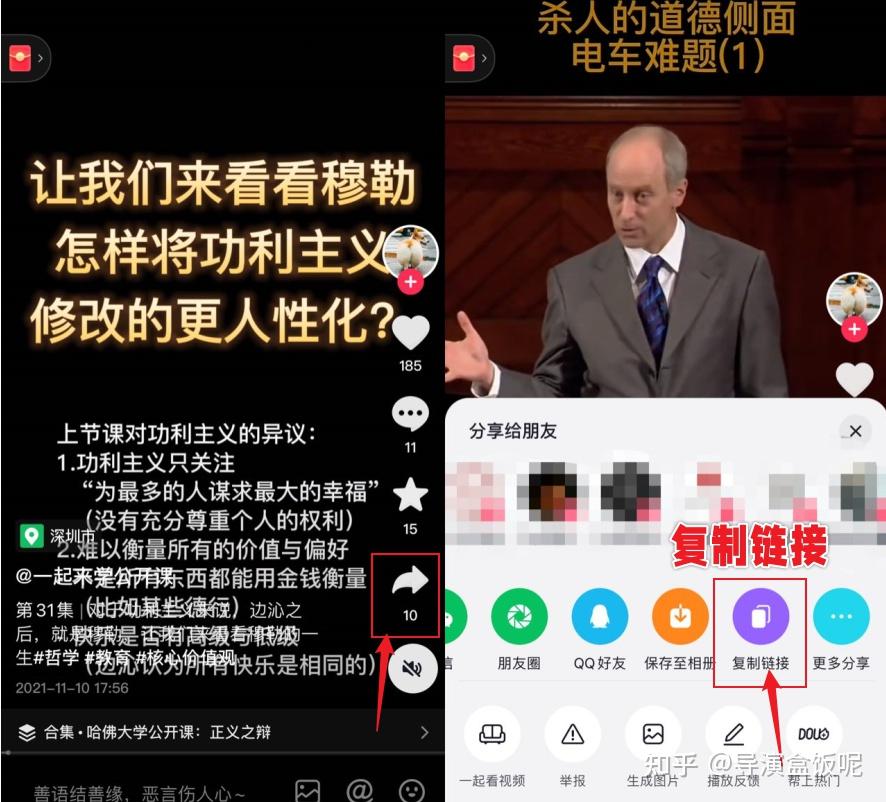
只要粘贴链接到[牛片APP]的[文案提取]功能里,就能直接提取全部台词,操作过程我直接上图,不会用的跟着图片操作。
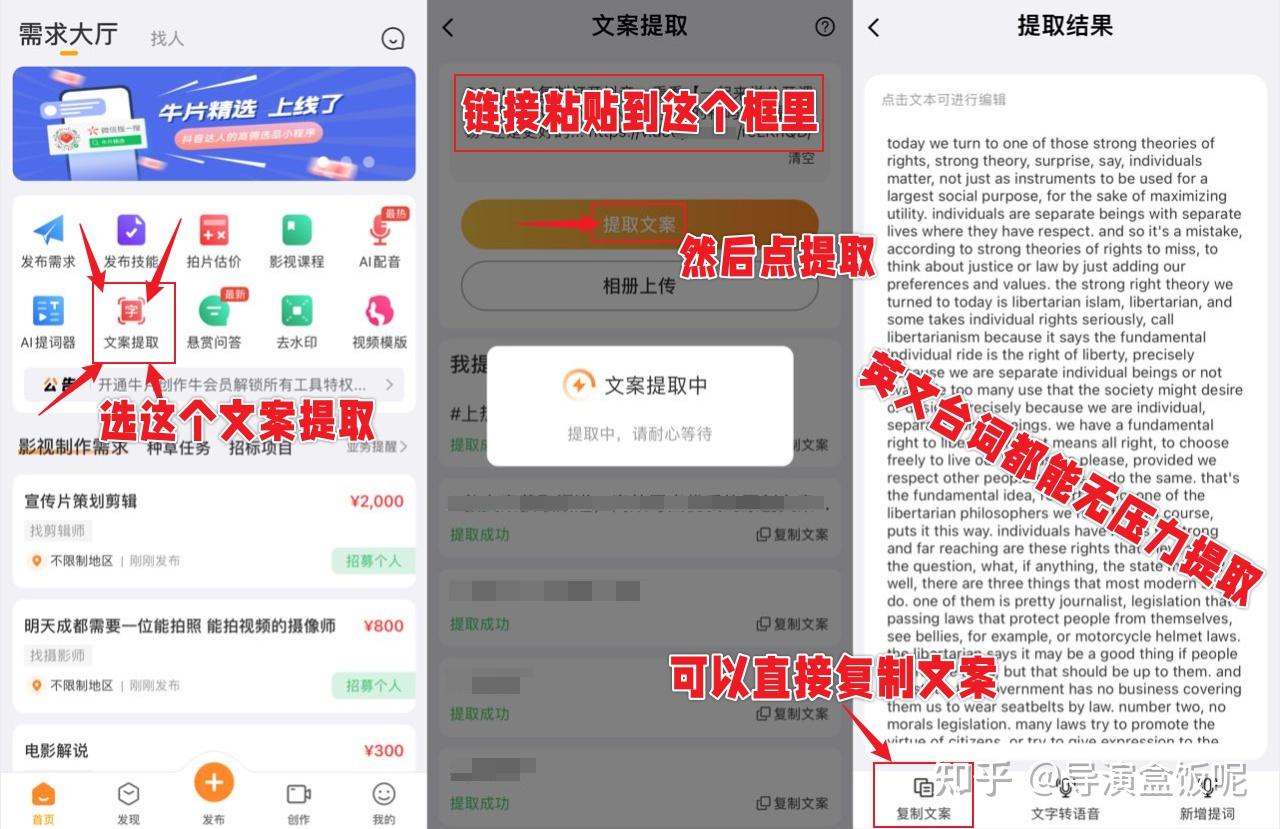
更方便的是,他们这个功能除了手机上能用,电脑上一样可以操作,数据都是同步的。
比如:我们在某知名学习网站,怒学了耶鲁大学公开课,想要获取其中的一切观点,作为自己论文的引用。只需要复制链接即可
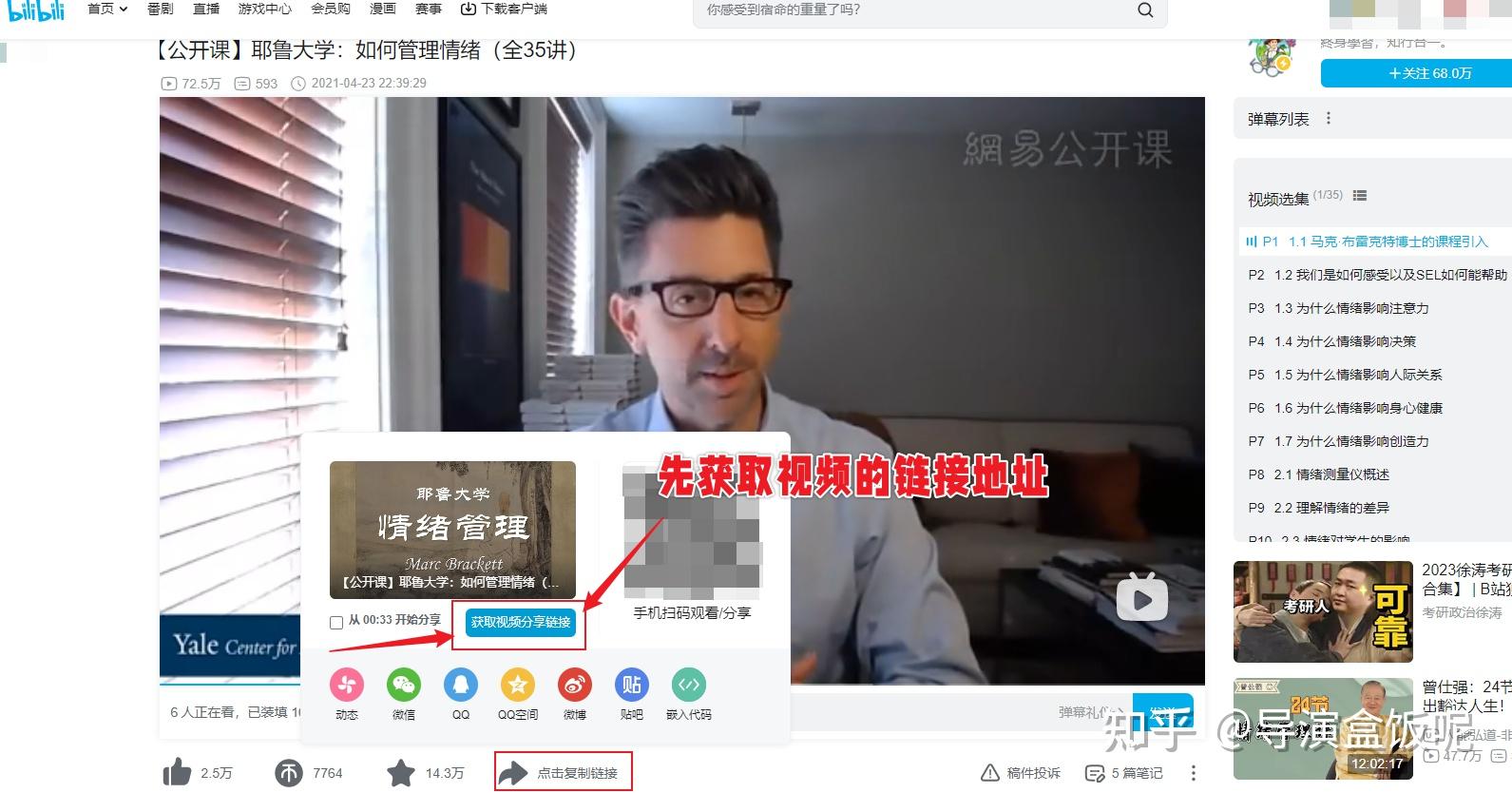
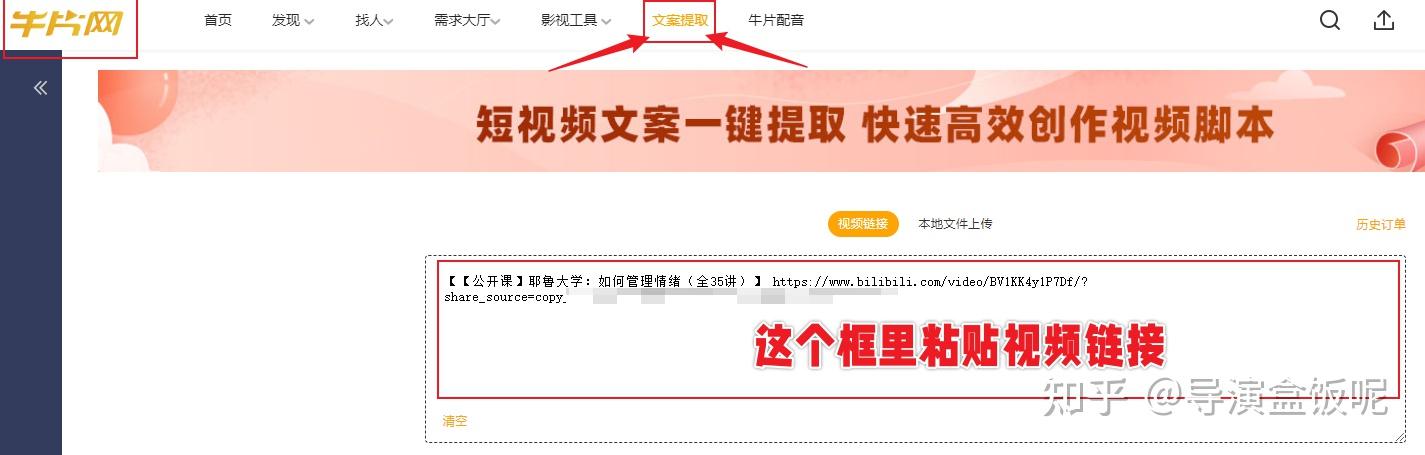
点击提取之后,左边能保存视频反复学习,右边可以提取视频文案
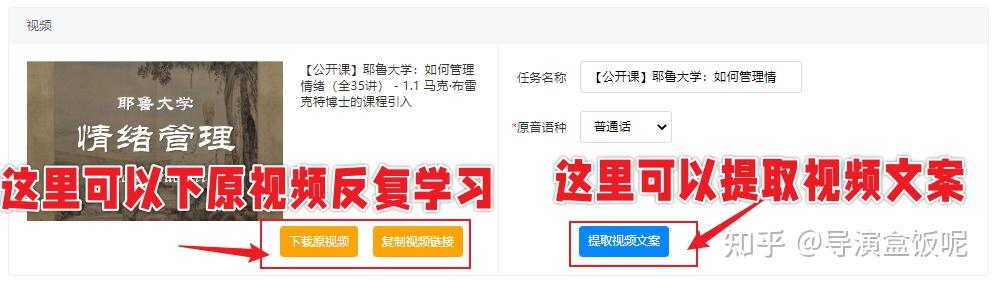
提取视频文案之前,外文课程记得选下语言,目前支持的语种还是挺丰富的。
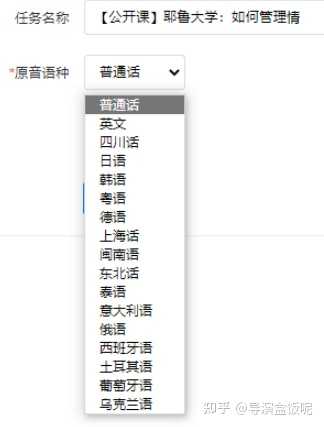
更绝的是,还能提取本地视频的台词文案。
比如,我们从群里或者忘了什么地方存了个有用的视频,想要提取文案,也能用这个功能。只要在上传时候选本地文件就行了,特别方便。后面操作一样,我就不复读了。
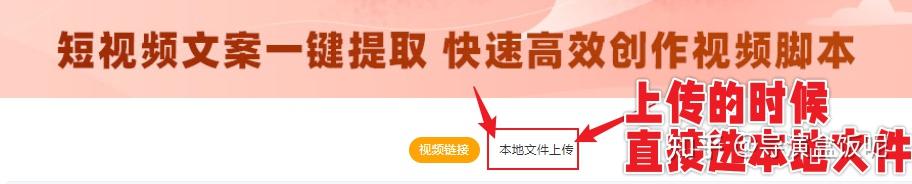
当然了,抄作业不可取,仅供个人学习交流使用,懂吗?
找不到的直接进这个地址:视频文案提取神器-抖音文案提取工具
一个在线工具快捷跳转平台,将各种高质量的在线工具按应用站点聚合起来,让你以方便快捷的寻找和使用在线工具。
浏览任意网页时,输入这个万能命令wn.run/或点击一下固定的书签,就会展示出用于该网页的各种附加在线工具。
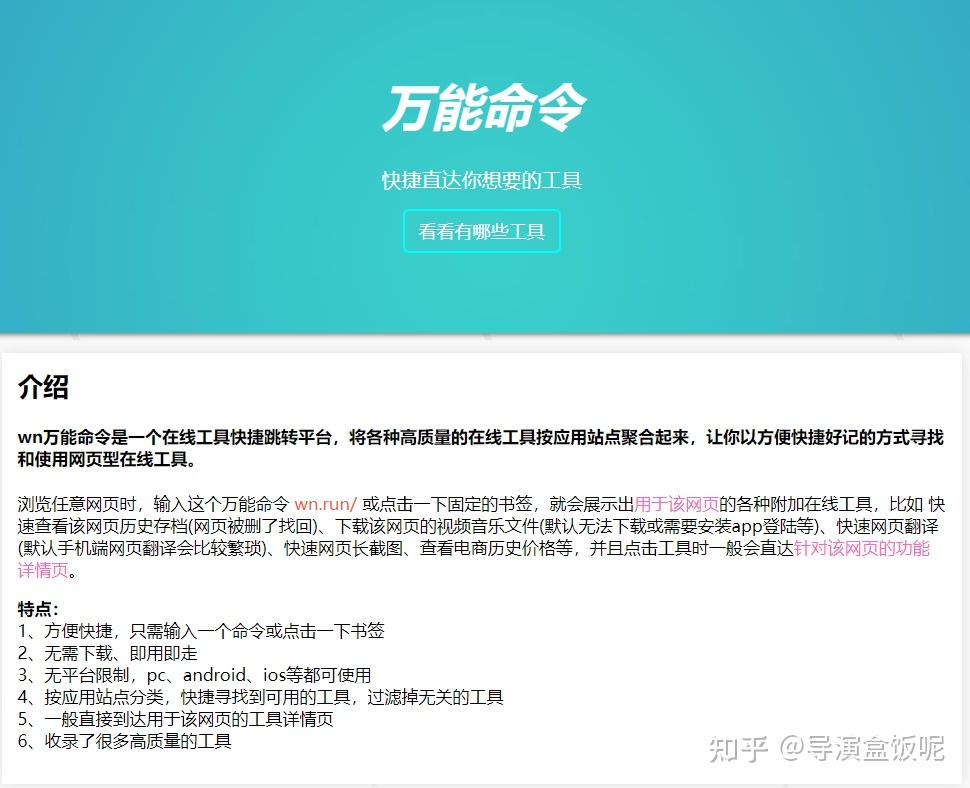
比如说针对bilibili,使用万能命令运行后的工具有:在线视频下载、视频音乐下载、网页翻译等!
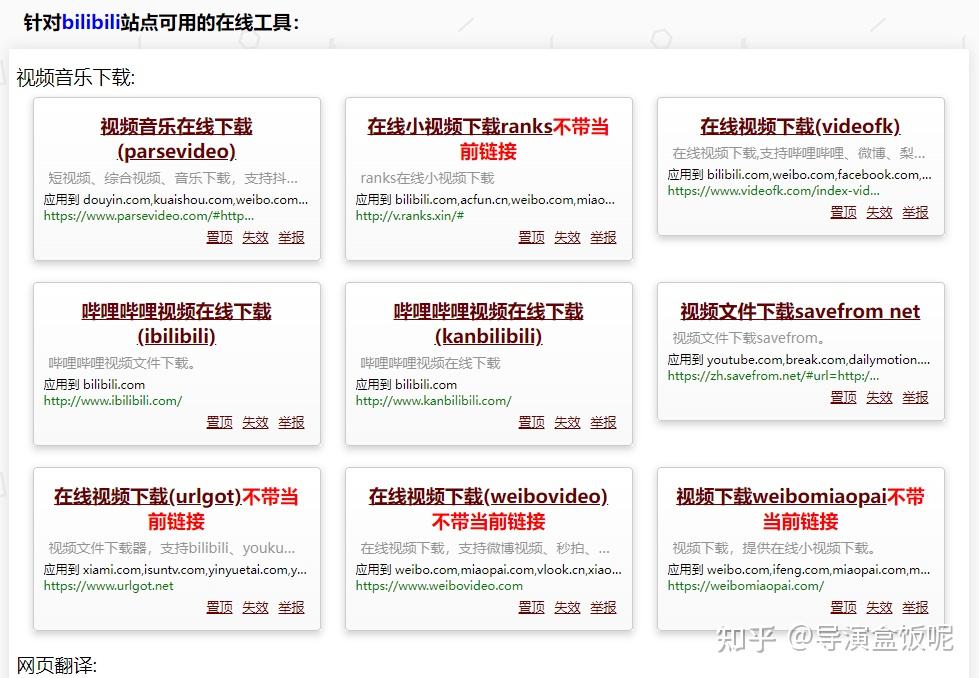
推荐这么一个工具,还是因为前几天有人问到相关的工具。
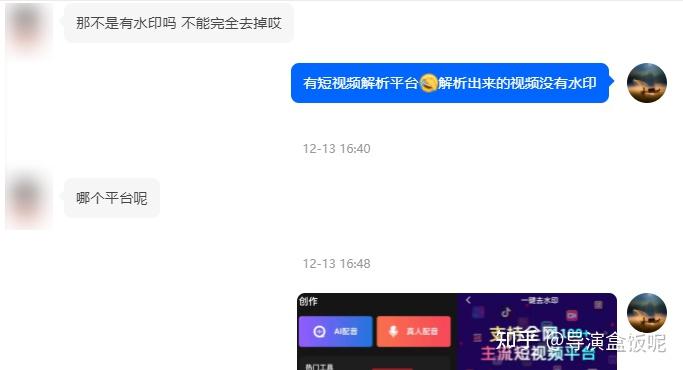
这个工具并不是一个网站,而是一款app中的小功能,还不起眼的那种,但通过这个它下载的短视频,都是没有水印的,而且支持复制视频链接下载,方便的很。
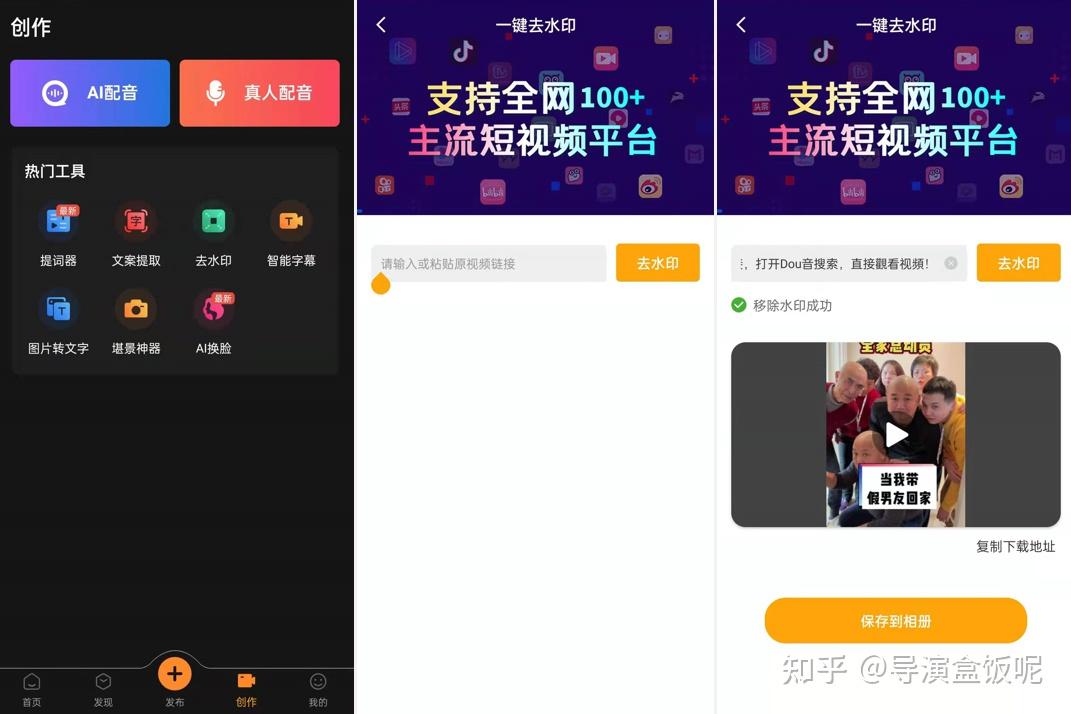
现在大多数的网站或者app在注册时,都需要填写手机号或者邮箱获取验证码,特别是在一些不常用的网站/app填写这些信息时,老实话并不想填。
因为有些网站在你填写了电话或者邮箱后,要不给你发广告短信,要不就直接给你打电话,想让你买会员...
很烦.....
所以一些临时手机还或者临时邮箱这样的网站,就出现了。
这个临时邮箱网站是一个24小时邮箱,也就是说在这一天内,你都可以使用这个邮箱处理事情。
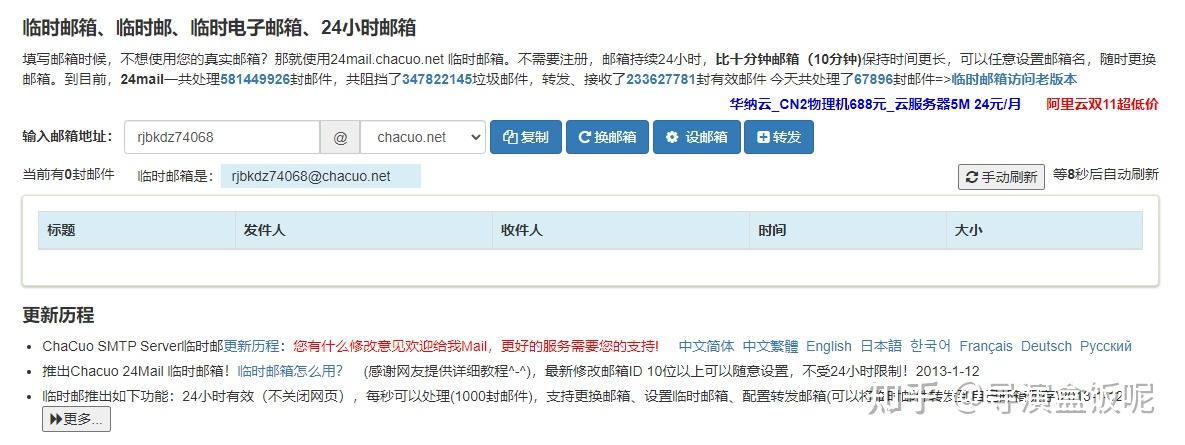
一个记录你种子下载历史的网站,只要你点开该网站,你的种子下载历史就会一览无余。输入任何 IP 地址,就能查询到该地址的下载记录。
而且还会显示相似地址的下载记录,建议千万别用公司的电脑下载一些奇奇怪怪的东西,毕竟同一个公司,大家的IP都很相像。
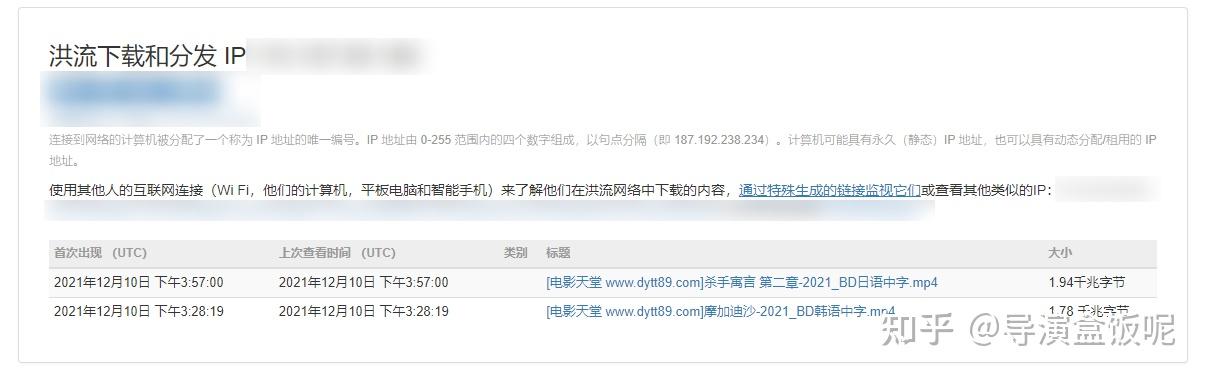
你也可以可以伪造一个看起来无害的链接,比如伪装成新闻、知乎的链接发送给你的朋友。对方点开后,该网站会取得他的 IP,向你展示对方的所有下载历史。
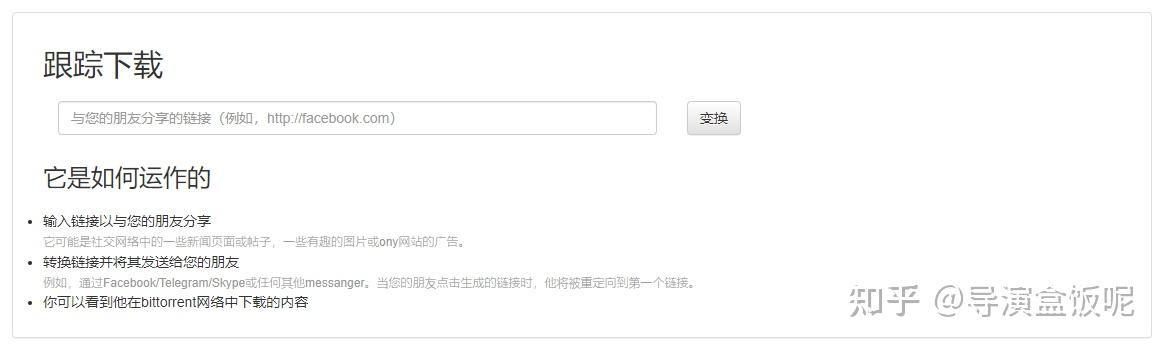
对于大多数的普通人来说,使用PS去抠图,其实是有些难的。所以现在市面上出现了很多的一键智能抠图工具。
像阿里旗下的顽兔抠图,稿定抠图、remove抠图......等,这些抠图工具,要么是复杂图片边缘处理不干净,要么是需要收费,很难两全。
而这款抠图工具,不仅免费,还支持批量抠图,并且抠图效果嘎嘎好,抠图边缘过渡很自然,毫无抠图痕迹。
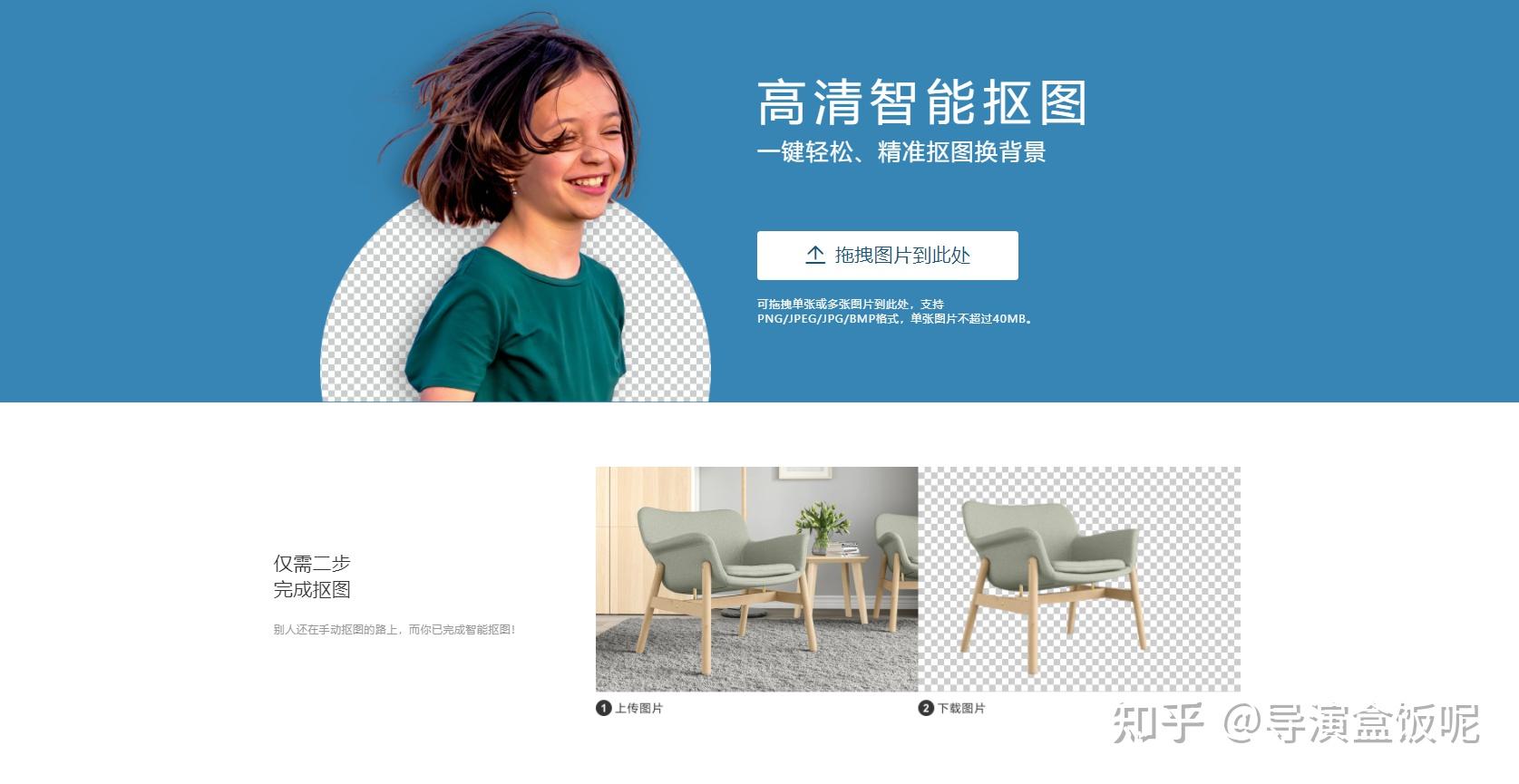
上传图片后,网站会自动识别出图片主体,实现智能抠图,并且还可以选择抠图模式:通用、汽车、食品、logo。
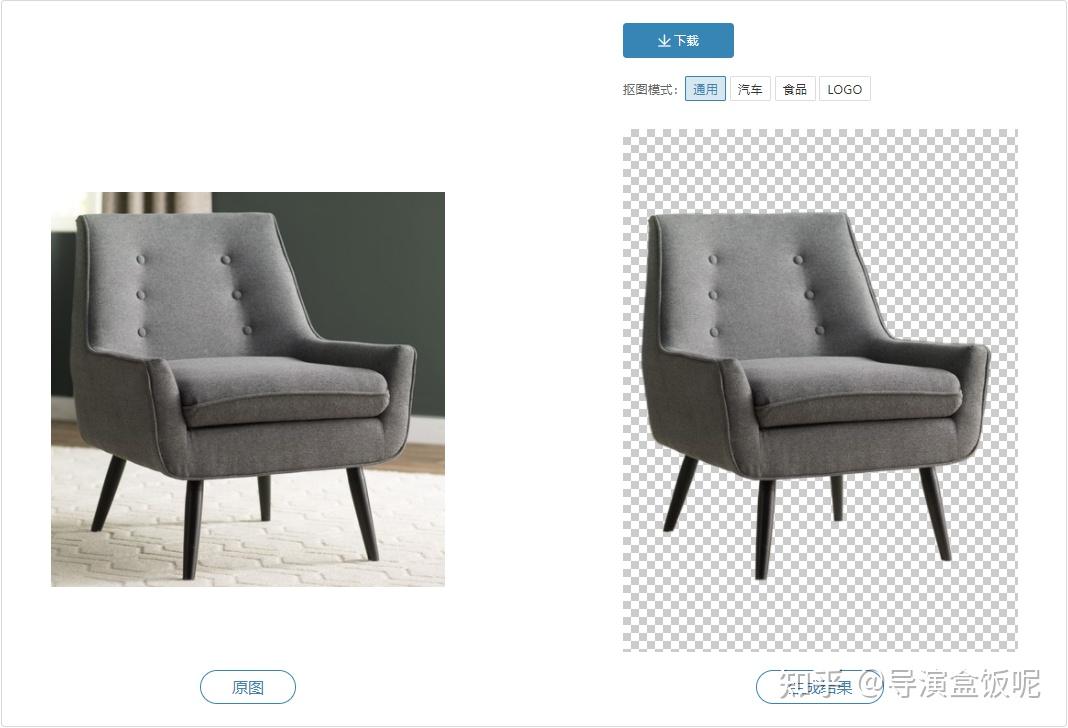
最值得一提的是,一些复杂背景的图片也能抠的很干净:

一个提供了很多小动画模板的网站,像我们平时见到的加载动画、动态图标、动态文字....都可以通过这个网站编辑实现。
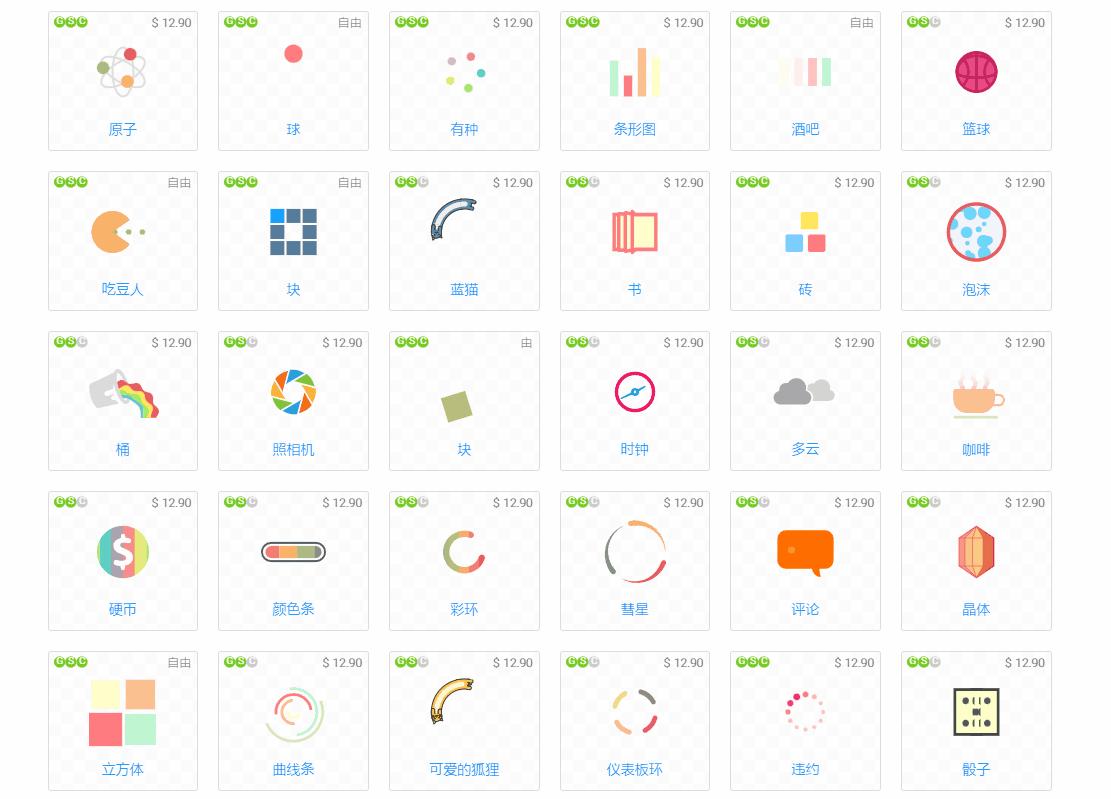
在编辑时,可以调节颜色、宽度、半径、数量、大小、速度.....等属性:
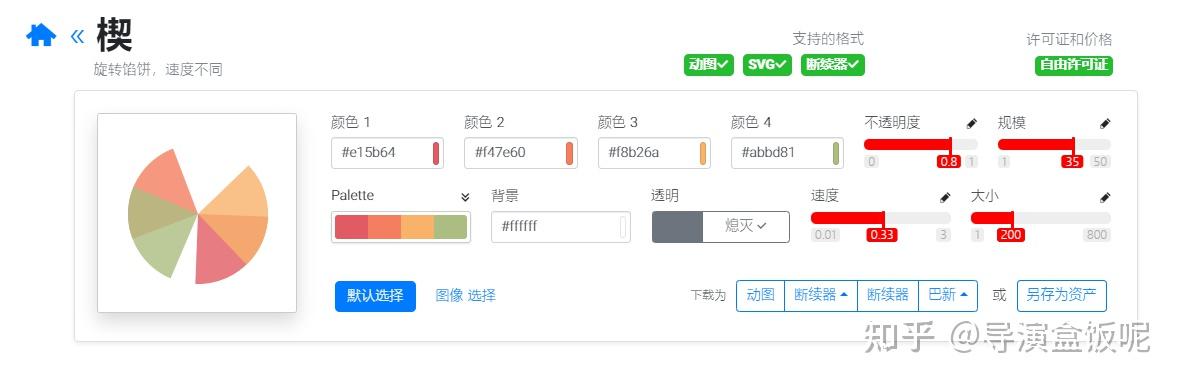
它还提供有图标库,这些图标样式也都很nice:
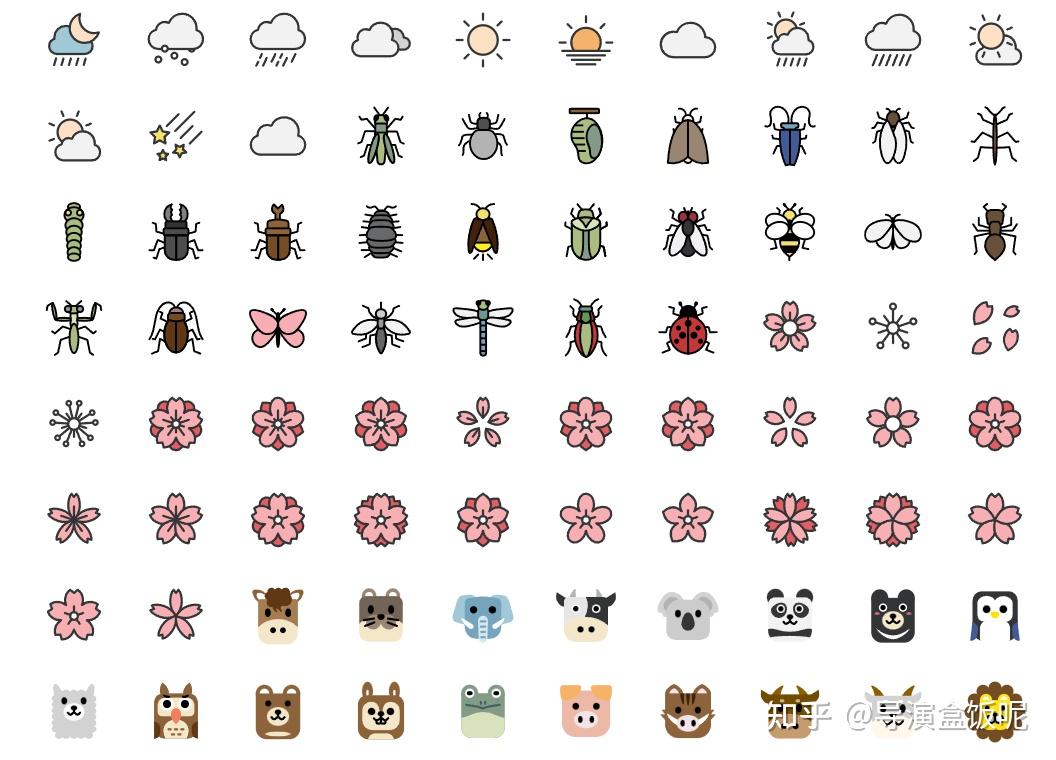
还支持自己上传图标生成GIF:
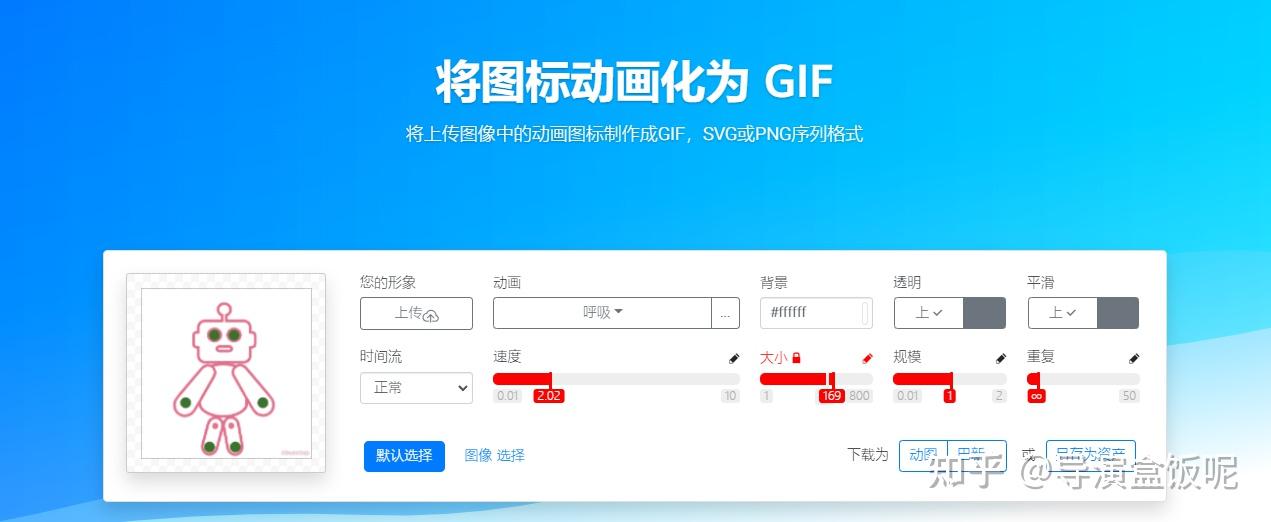
一般来说,我们为视频添加字幕,都是先把音频转成字幕文件,然后在剪辑软件中编辑。虽然比一句一句打出字幕方便很多,但相比于傻瓜式合成,还是繁琐了一些。
牛片的字幕工具,可以一键合成字幕视频,支持自动打轴,在线编辑,避免的传统式字幕文件操作上的繁琐,傻瓜式合成超方便。
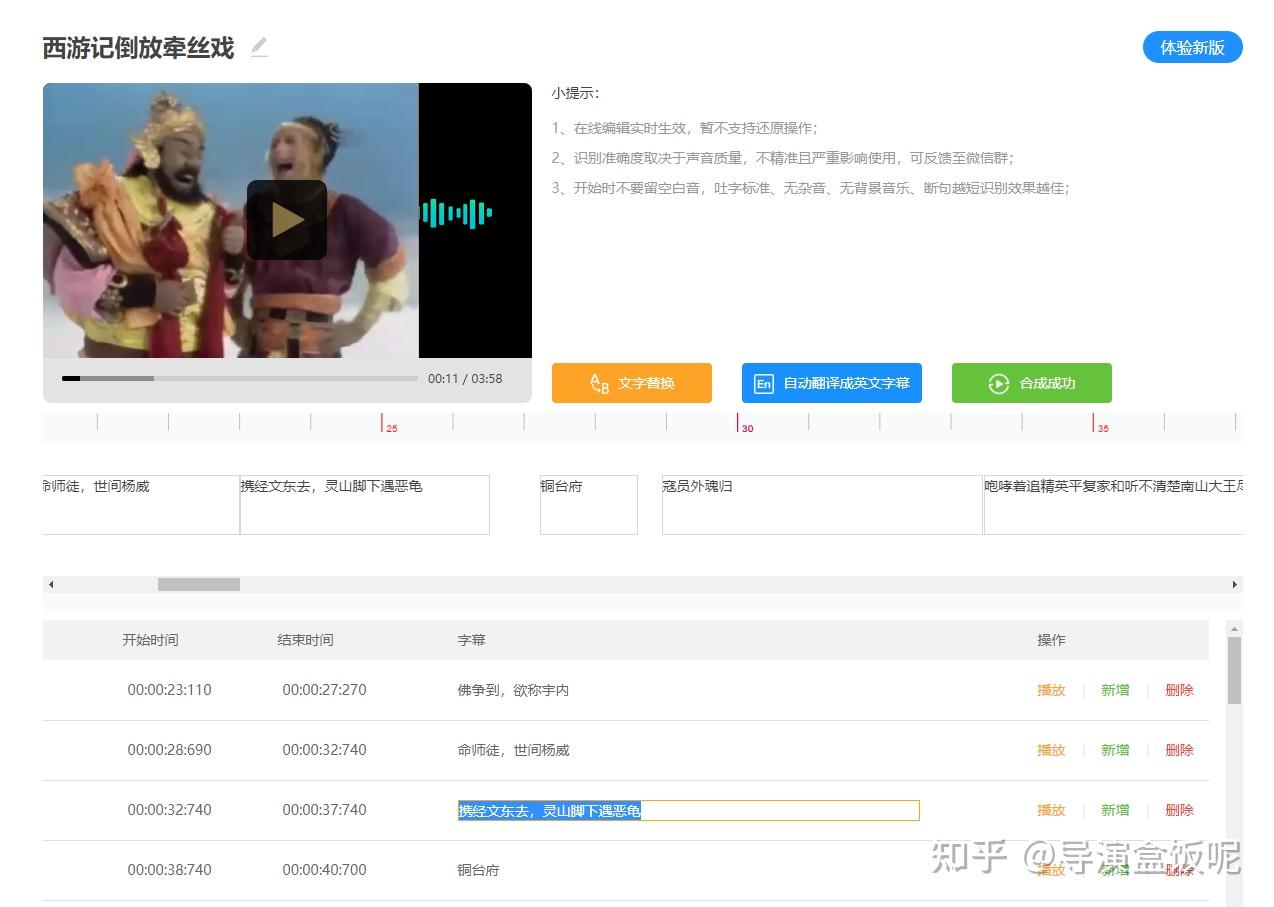
它所支持的音视频格式和识别语言也很多,用于日常使用绝对够够的了。
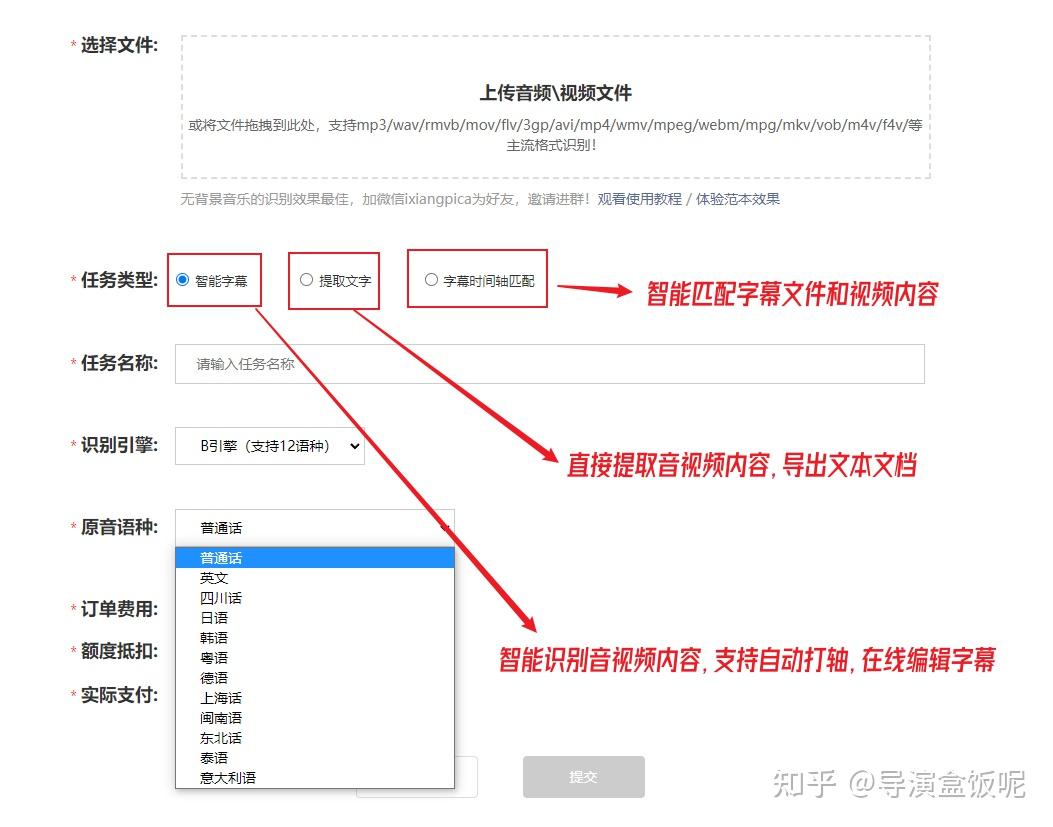
当然,如果你还是比较喜欢在剪辑软件中编辑字幕,它也是支持导出字幕文件的。可导出的字幕文件格式共有5种:SRT、ASS、fcpxml、TXT、文字稿。

提到AI声音,大家的第一反应都是机器感重,声音比较生硬不自然。但其实这两年的AI声音,仿真人度还是蛮高的。
这个网站的AI声音,可以添加情绪,为AI赋予喜、怒、哀、乐、恐惧、亲切、尴尬.....等情绪,用这些情绪去给电视剧角色配音也是毫无压力的。

而且有些声音也不用添加情绪,它本身的连贯、停顿与起伏,与真人已经没什么差别了。
比如抖音一哥声音,用于影视解说,抖音上很多影视解说大V都在用:
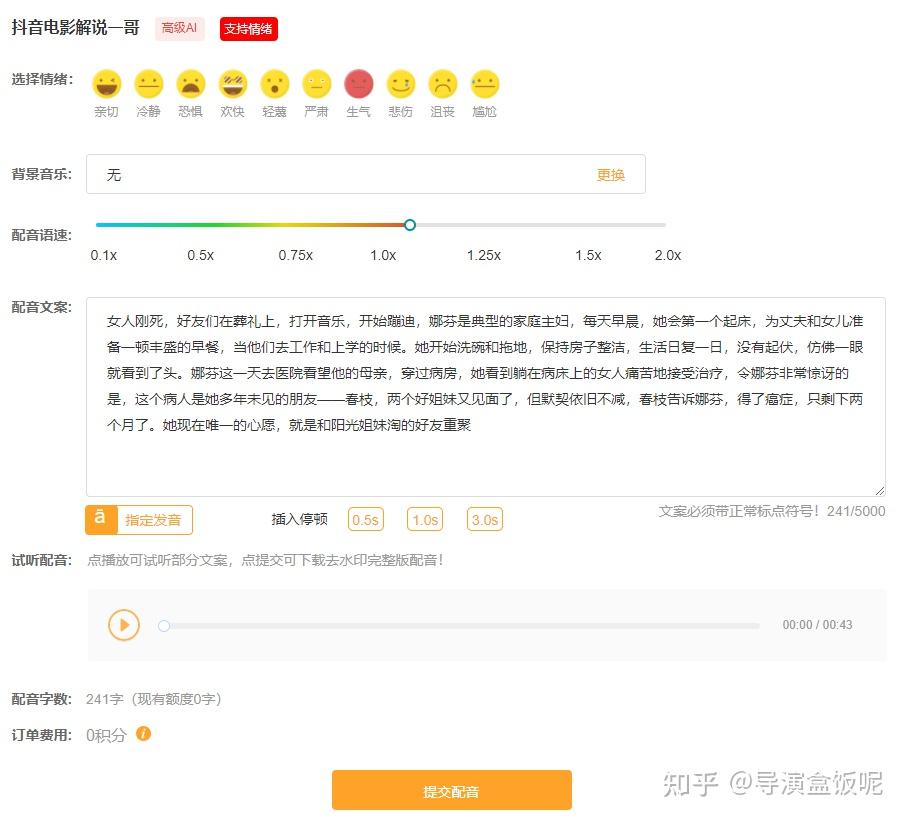
除了影视解说类的声音,网站内还有宣传片音、广告片音、纪录片音、动漫动画音、新闻课件音、彩铃叫卖音.....听起来都很自然。
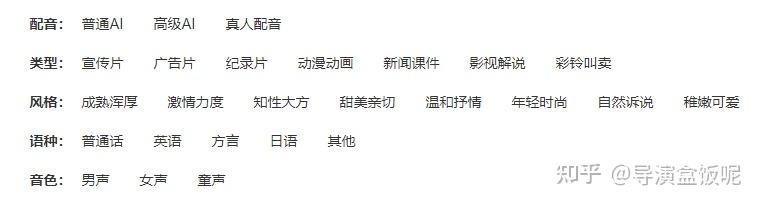
一个在线云存储网盘,它提供了不限量的云存储空间,单文件最大支持 32GB,并且永久保存。
上传的文件不可删除,所有知道文件链接的人都可以访问。
特别是适合资源分享类的文件,比如说各种电影资源、课件资源、考研资源.....等都可以在这里分享。这样一来,你的资源分享就不占用你的私有网盘空间了。
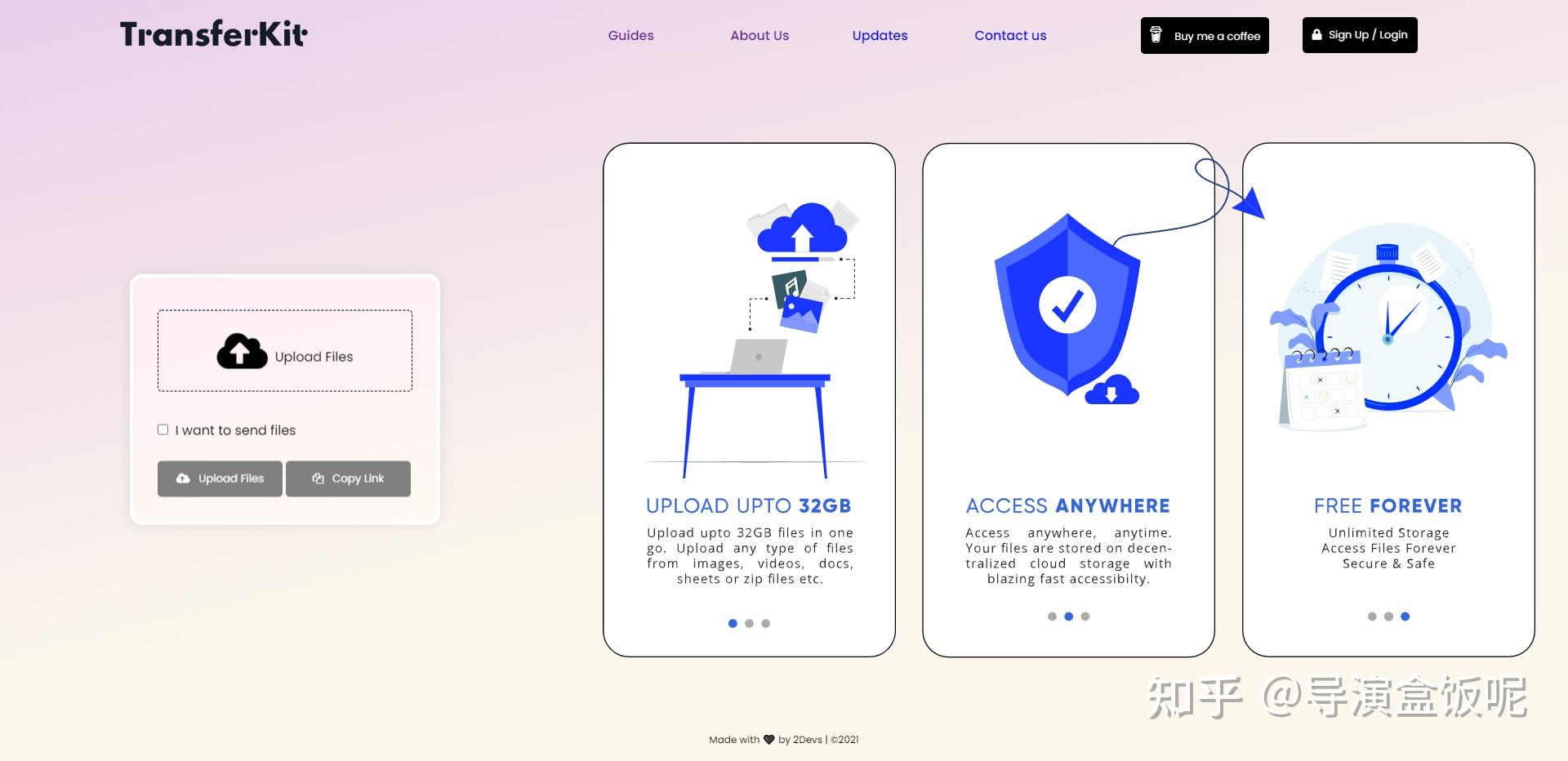
一个完全免费的PDF格式转换器,目前支持的功能有PDF转文档、PDF压缩、、PDF拆分、合并、PDF转图片等。
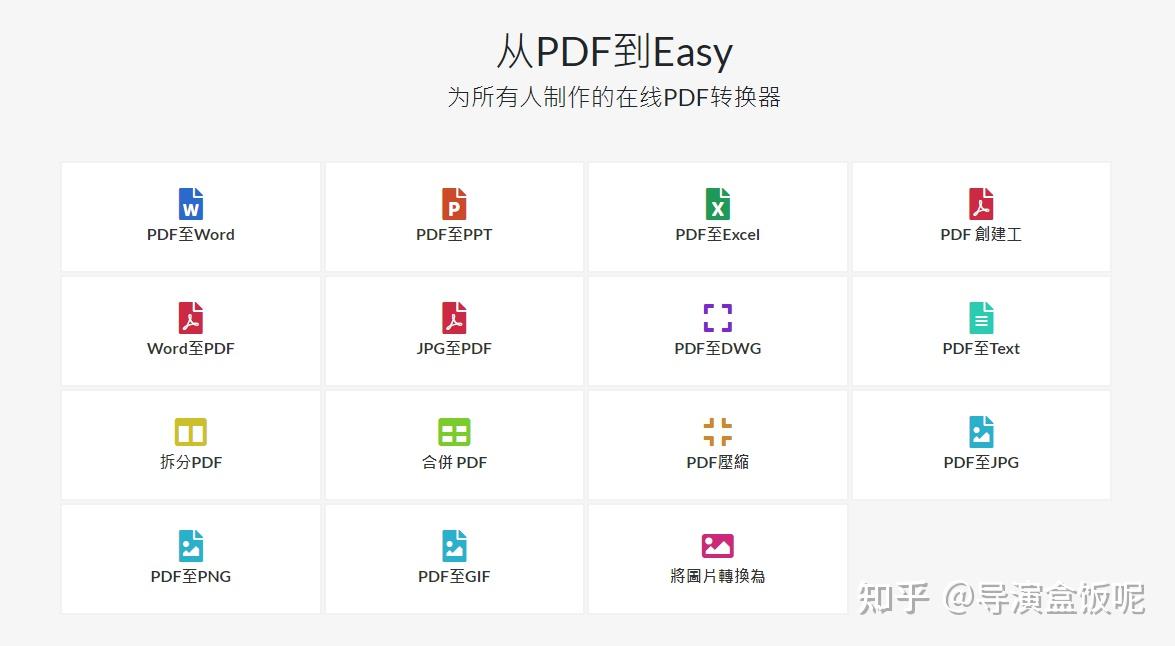
不用注册登录就能直接使用,而且也没数量和大小的限制,转换6小时后文档会被自动删除:
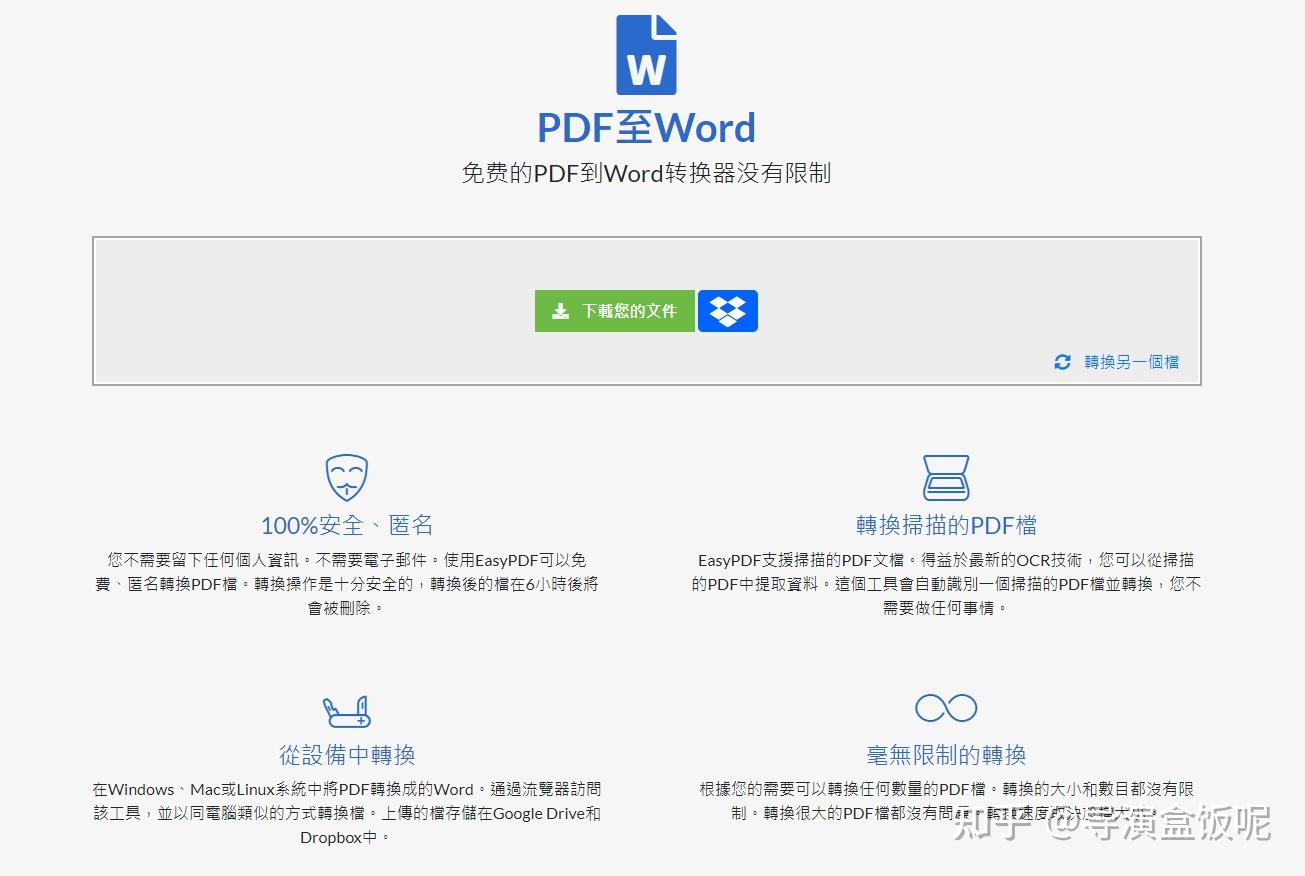
图片提取ImageAssistant并不是网站,也是浏览器插件。安装之后,鼠标右键就可以直接使用了。
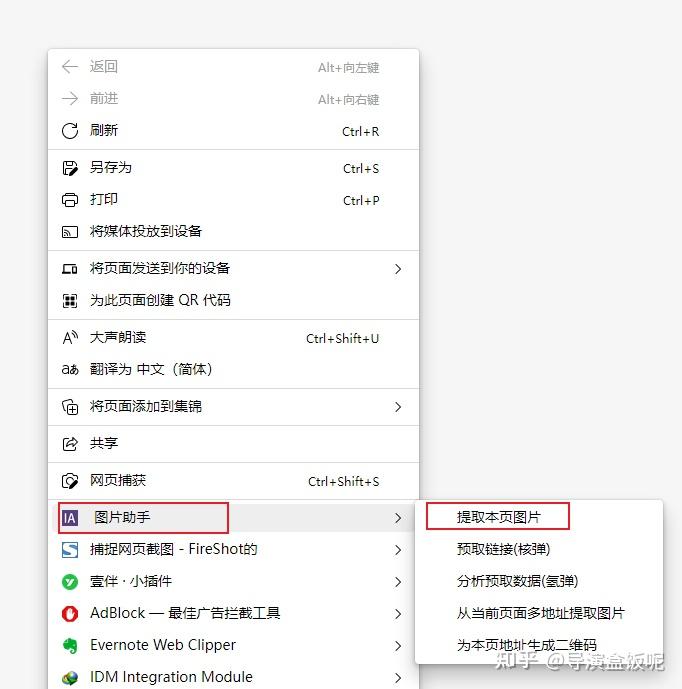
通过这款插件,可以提取当前网页内的所有图片,提取后的图片支持批量下载。
当你遇到一些不能下载的图片,或者当你想要批量下载某个网页内的图片时,就可以使用这个插件,使用频率还是蛮高的。
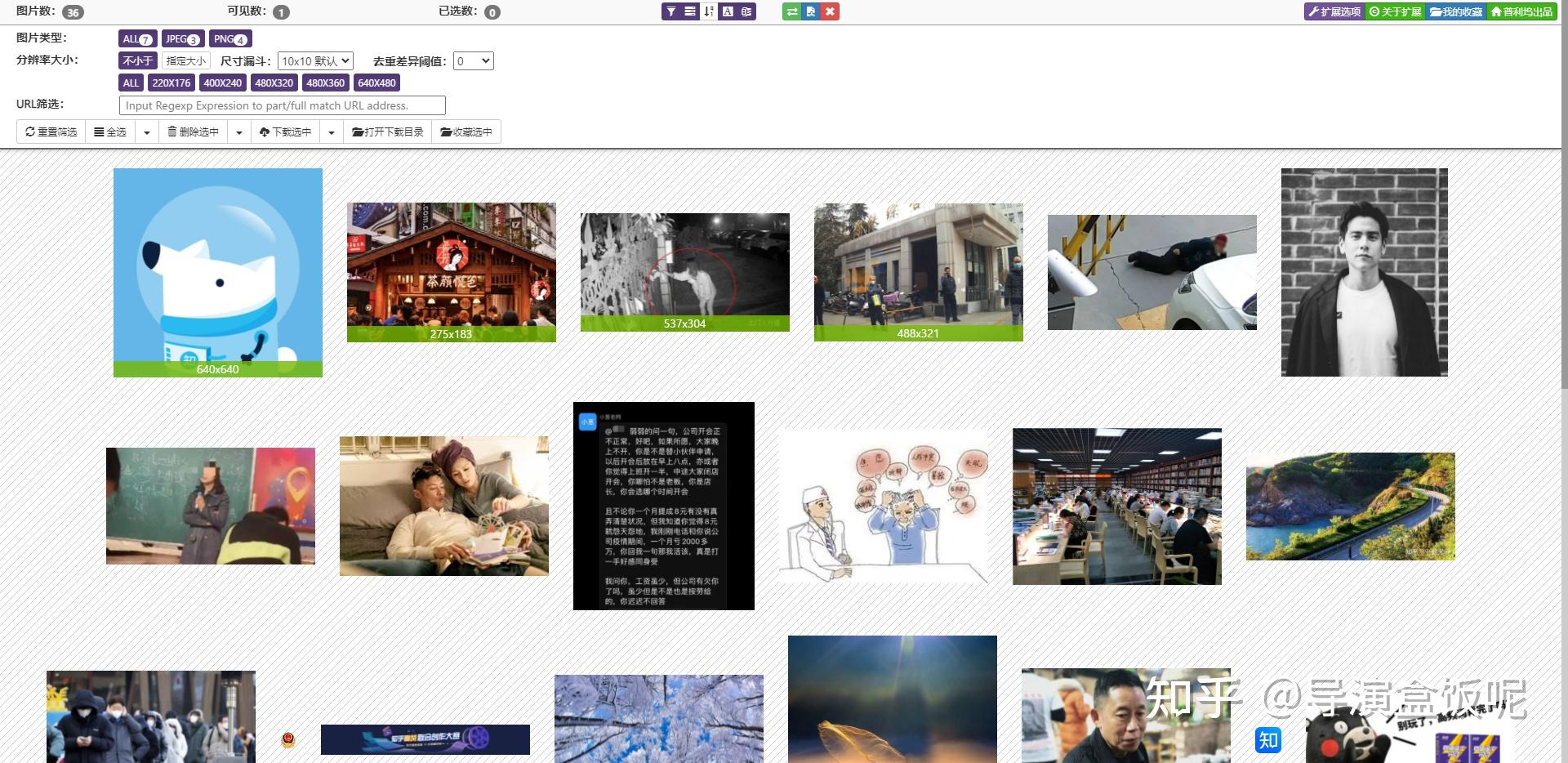
百度旗下的一款免费图表工具,如果你觉得制作Excel图表麻烦或单一,可以用这款可视化工具,简单智能,生成的图表还好看。
目前支持的图表类型有折线图、柱状图、饼图、散点图、气泡图、雷达图、漏斗图、仪表盘:
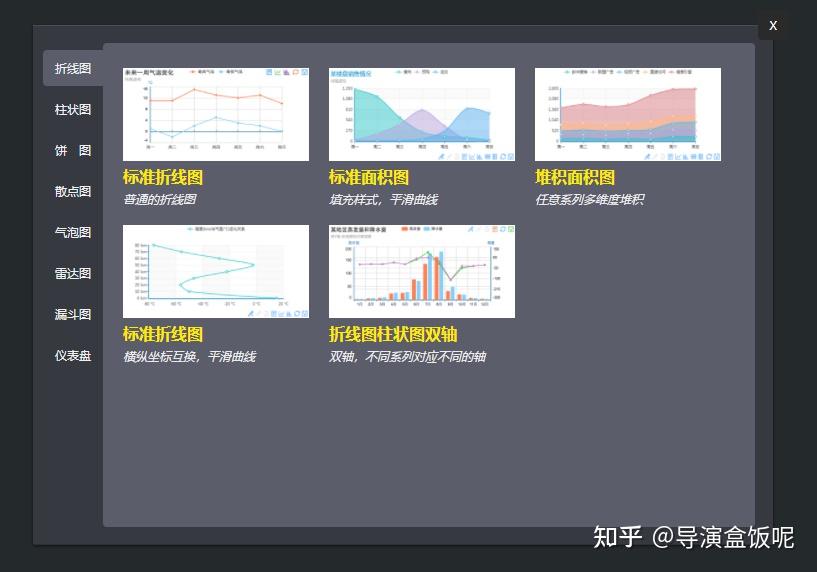
在编辑图表时,支持调整基础参数,也支持导入数据表格,修改数据:
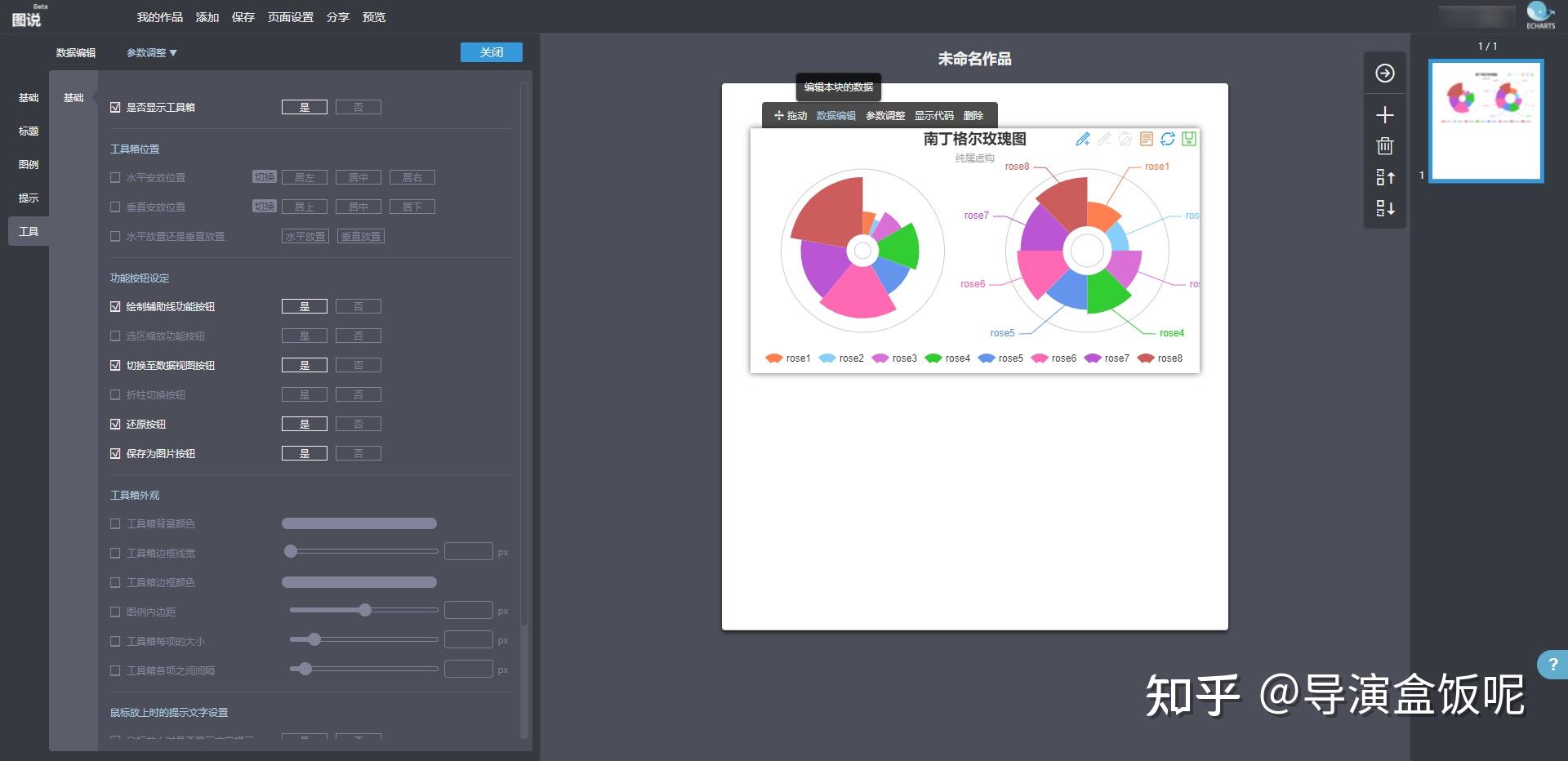
一个完全免费的思维导图工具,虽然是小团队开发,但不管是在设计上,还是功能上,都不粗糙。
它还提供了超多的模板资源,并且这些模板也都做了详细的分类。比如适合互联网用的模板,适合读书笔记的、适合管理方法的、适合知识学习的......
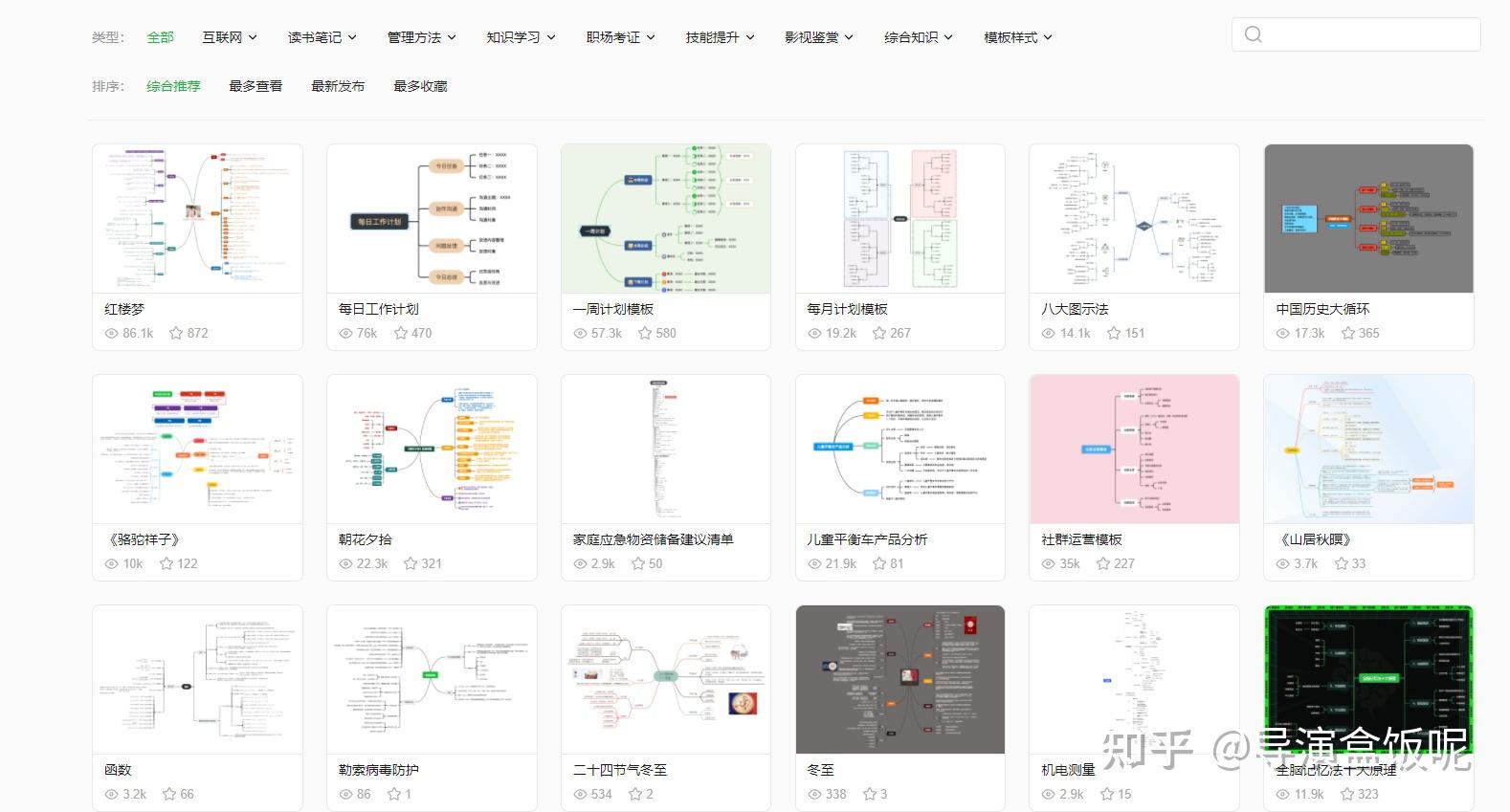
并且这些模板也不是随便糊弄人,部分模板里面的内容,也值得收藏呢。比如这份暴雨天气安全出行指南,就真的是一份完整的指南:
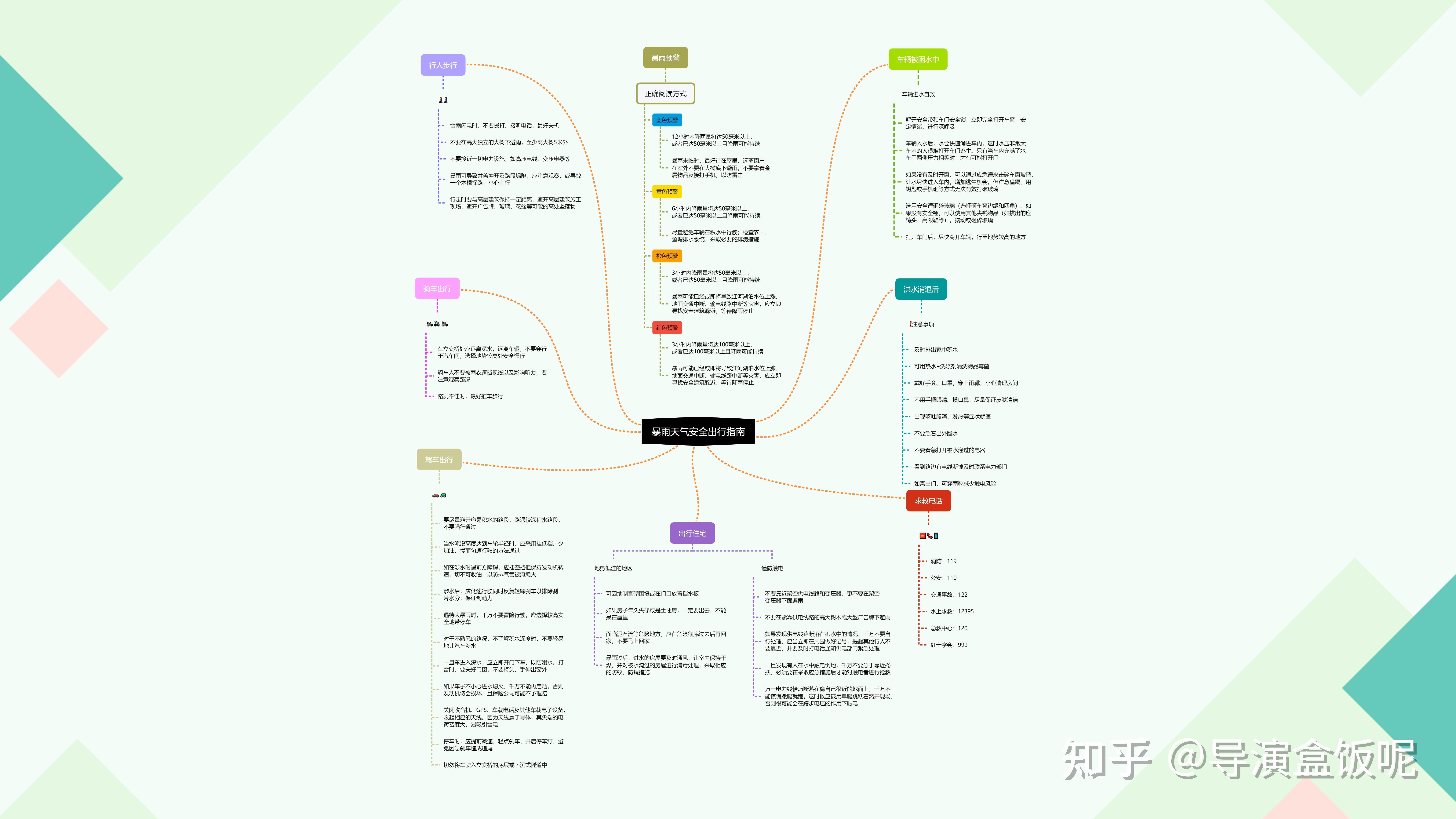
一个免费的文件格式在线转换工具,支持转换的文件格式类型有音视频、图像、办公文档、电子书、PDF、三维模型,还支持文件合并、计算器等功能。
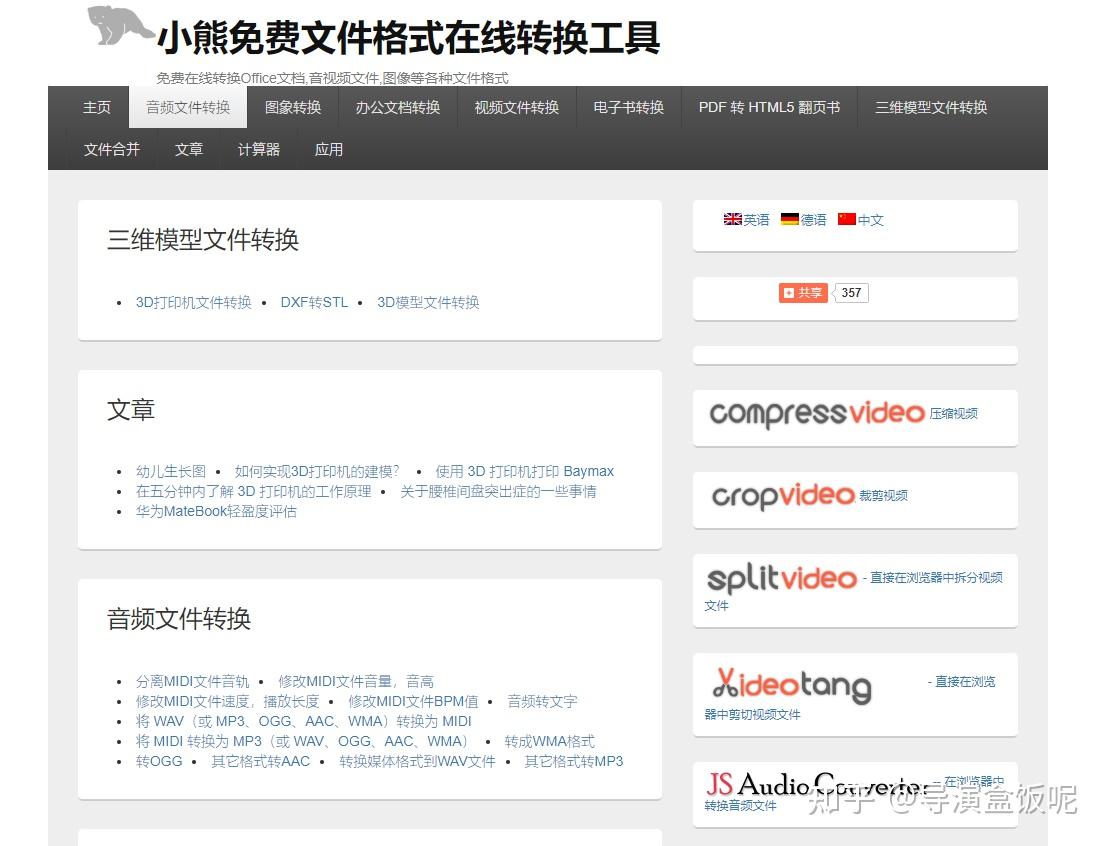
说实话,3D模型格式的转换还是比较少见的,这个网站支持的3D格式还非常多,输入格式有45种,输出格式4种:
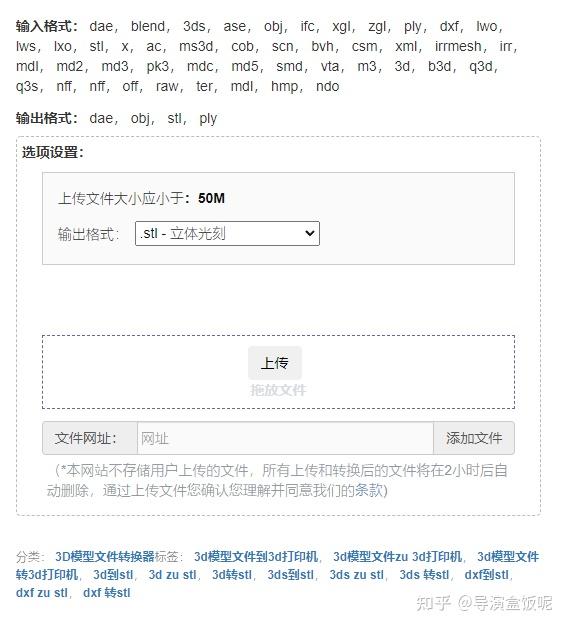
一个收录有40个影视相关工具的网站,比如刚开始推荐的rive,网站内就有收录。
网站内收录的工具,说实话,都比较小众,但都很实用。比如说影视解说文案网站、三维动画制作工具、视频去背、像素风3D建模、视频压缩工具......
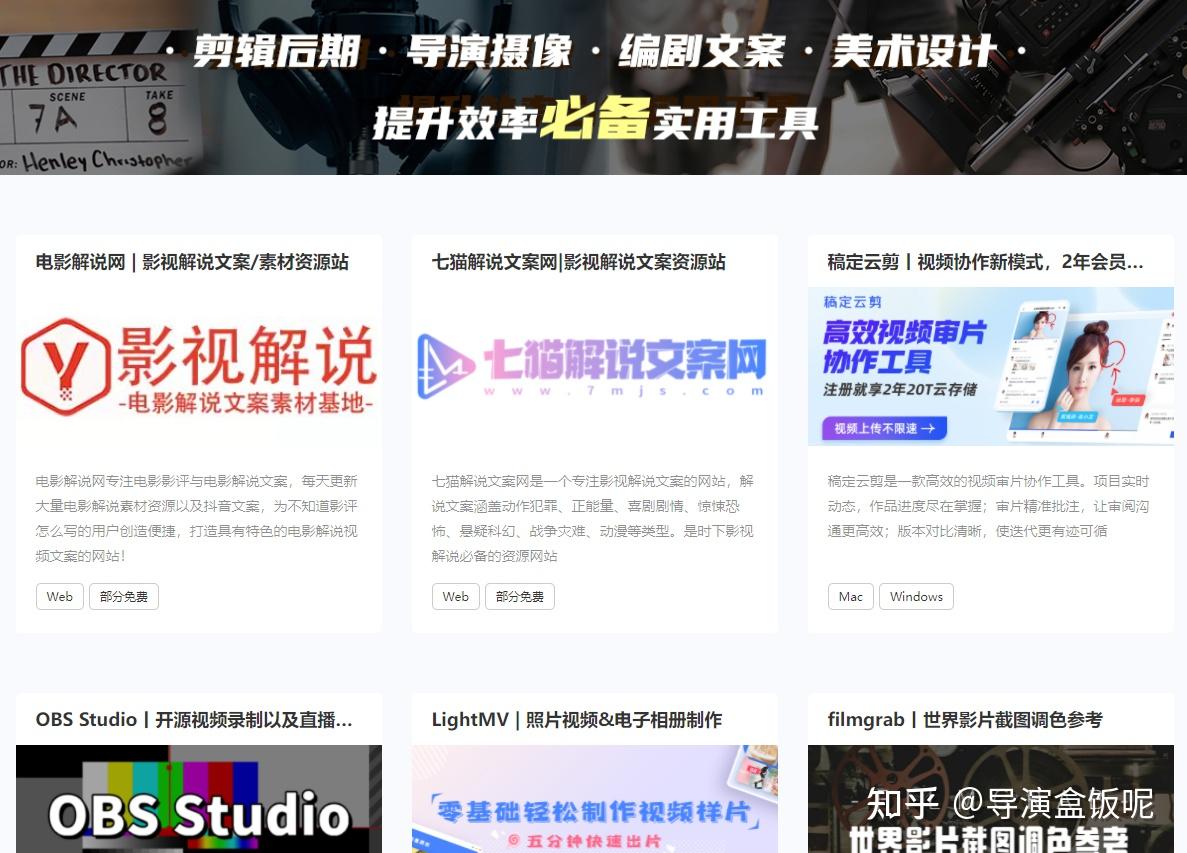
一个网盘搜索神器,可快速搜索网盘资源中的有效连接,自动识别无效的百度资源。内容非常丰富,每天都会更新海量资源。
并且搜索结果中会显示压缩包内资源文件,方便我们筛选下载!
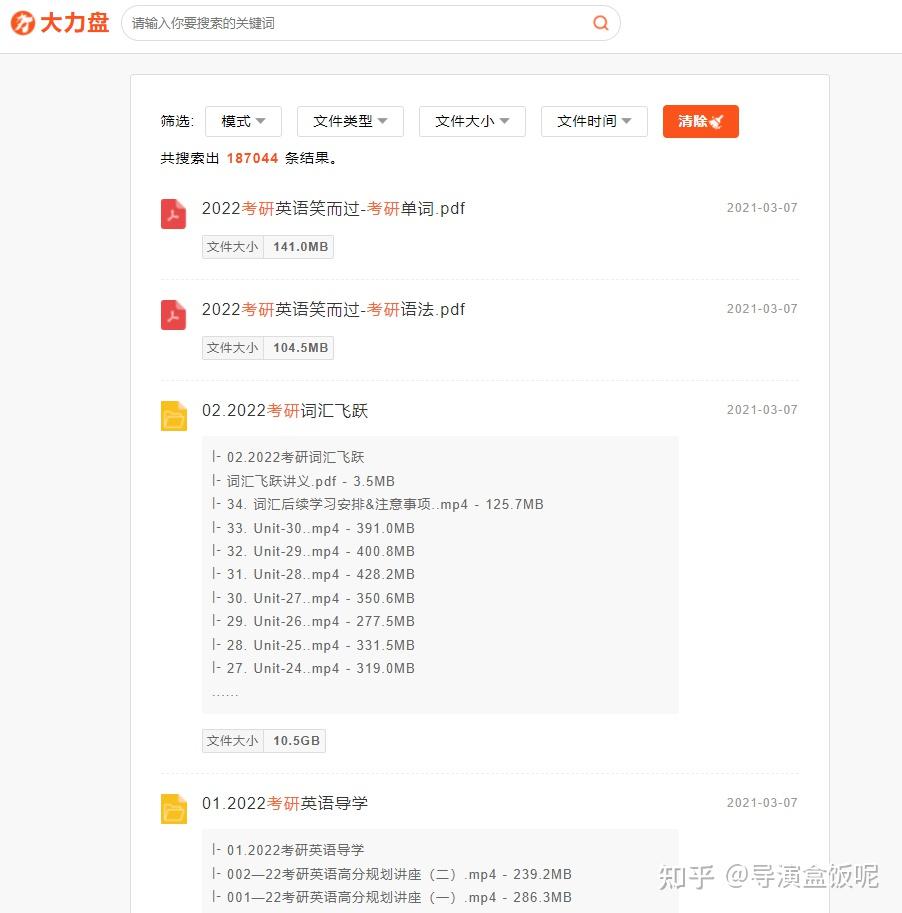
一个书籍、电子书分享的资源网站,网站内提供的书籍类型有经营励志、人文社科、科学新知、生活休闲、合集、知识库:
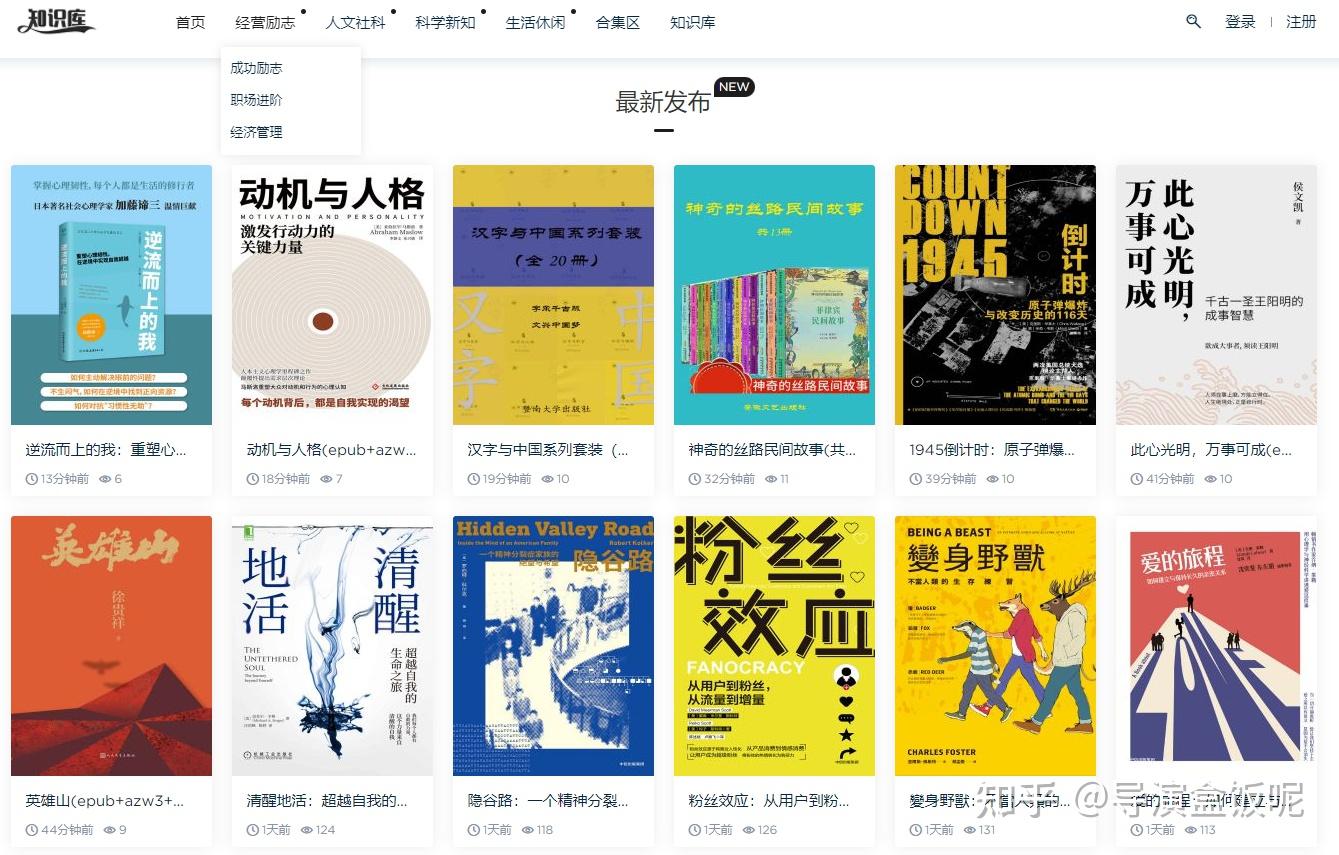
每本书籍都会有相应的作者简洁、内容简洁、以及下载链接:

这个网站里提供了一套手工制作的彩色渐变文件夹,下载后,可以用这些文件夹替换普通的文件夹样式。
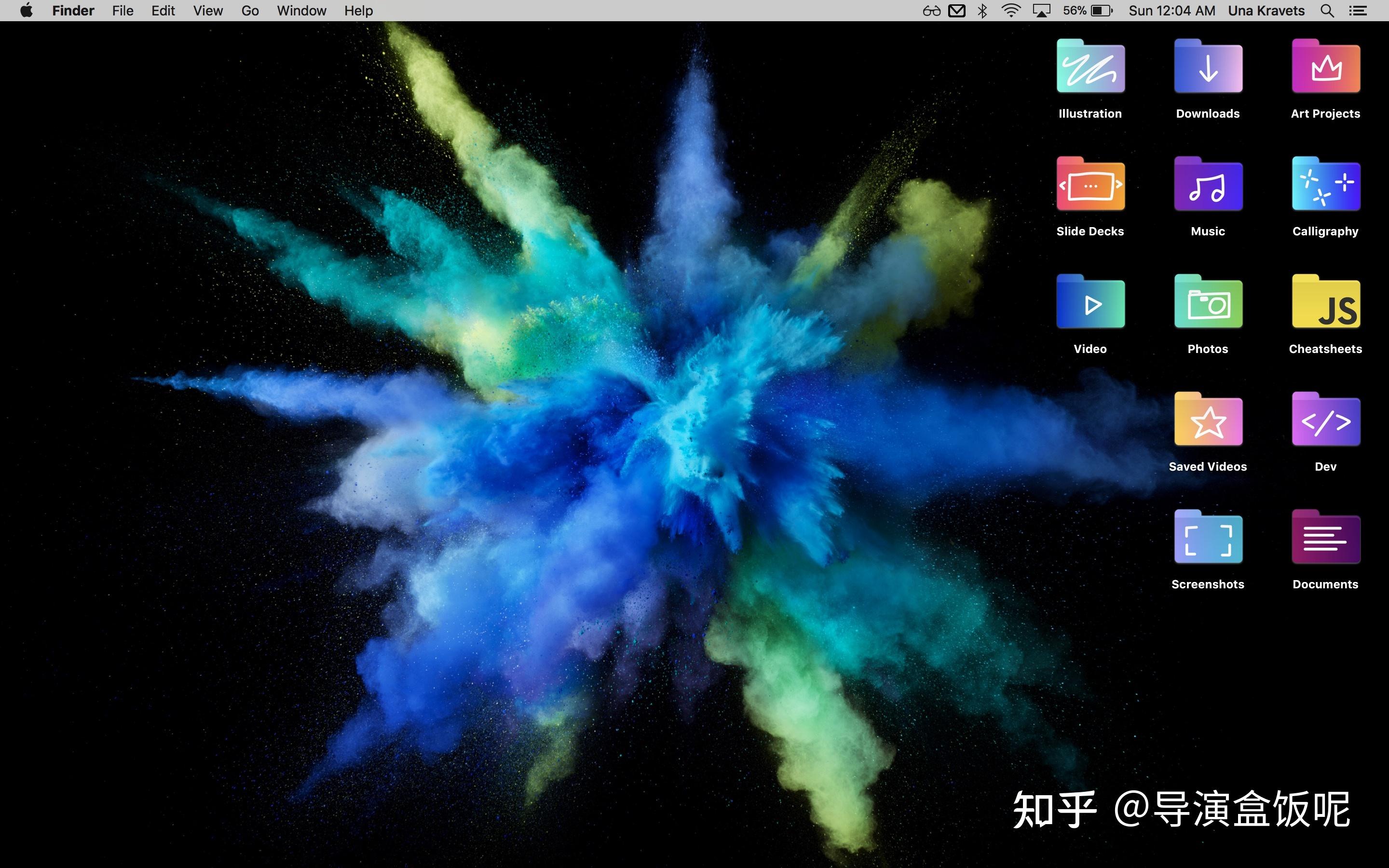
点赞关注@导演盒饭呢 历史回答:
视频剪辑初学者该去哪里找高清无水印素材?去哪可以找到用于制作视频的片头、片尾的视频、音频素材?有哪些好玩到爆的小网站?你的电脑上有哪些你认为不可或缺的神仙软件?如何零基础学习PS?你最满意的10款 PC 软件是什么?推荐 20 个优秀实用、堪比 Everything 的 Windows 神级工具软件。
体积小、功能强、不流氓,个个都是神器!
已经标注了官网链接,大家可以直接去官网下载最新版。
Everything 就不用多说了,必须放第一个。
本地文档名搜索软件里的天花板,速度最快的没有之一。
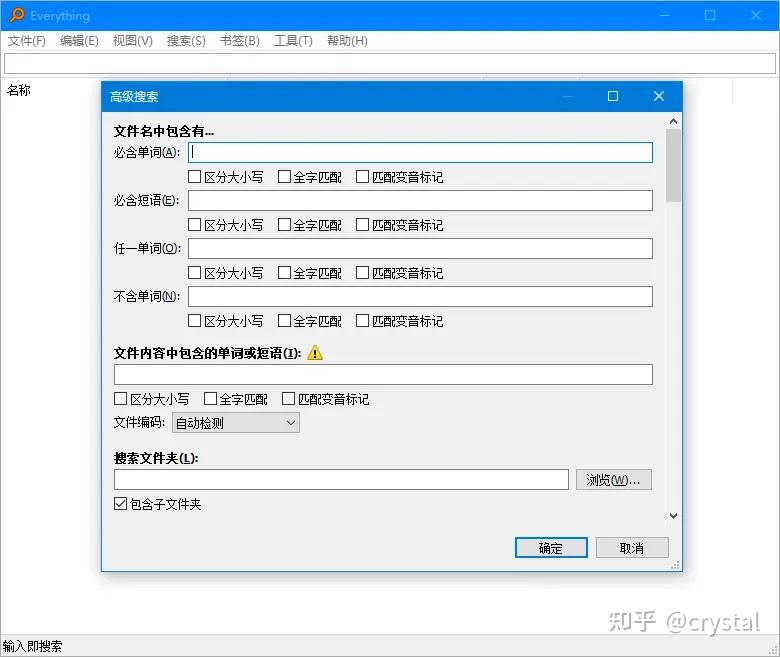
Listary 专注于文件搜索管理 & 快速启动程序,是个提高操作效率的“手边工具”。
任何位置「双击 Ctrl」即可调出搜索框,随时搜索文档和软件。

输入软件名称,一键启动软件;通过「关键字」,快速进行 Web 搜索、打开目录、运行命令等。

还有著名的「Ctrl + G」快捷键,能够直接跳转到当前打开文档夹位置,或者在窗口下面的工具条中搜索位置,一键导航。
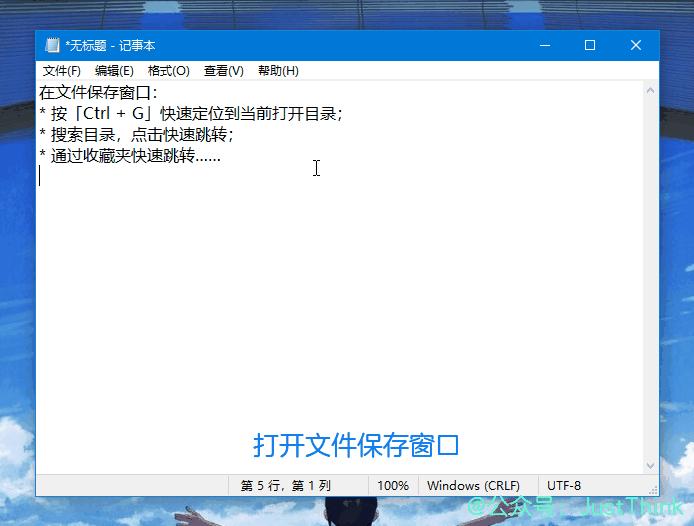
虽然 Windows 自带文档内容搜索功能,但使用过的都知道,速度是真的慢……
AnyTXT 是一款搜文档内容的第三方全文搜索工具,速度极快,基本秒出结果!
而且右边可以直接预览文档,还支持筛选、复制、翻译等,和 Everything 搭配使用体验极赞!
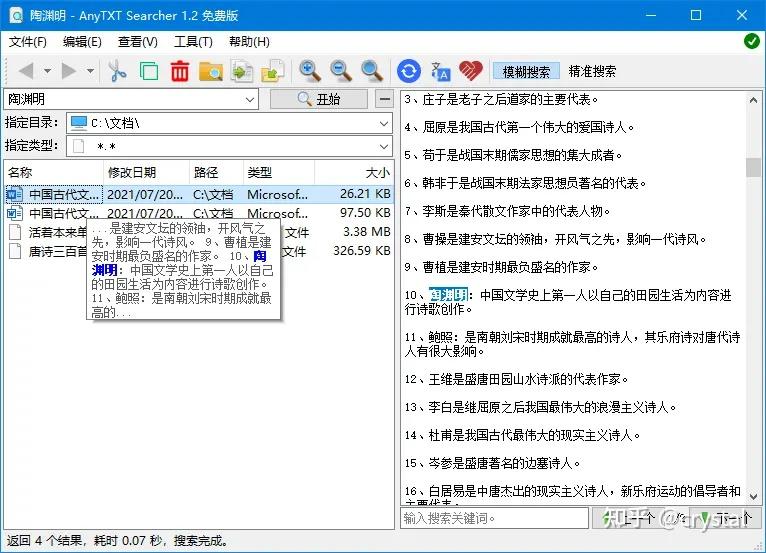
备注:如果文档多的话,AnyTXT 的索引文档也会比较大,建议放在非系统盘使用。
Everything、Listary 和 AnyTXT Searcher 三大搜索工具对比:
哪个电脑文件搜索软件速度快、好用?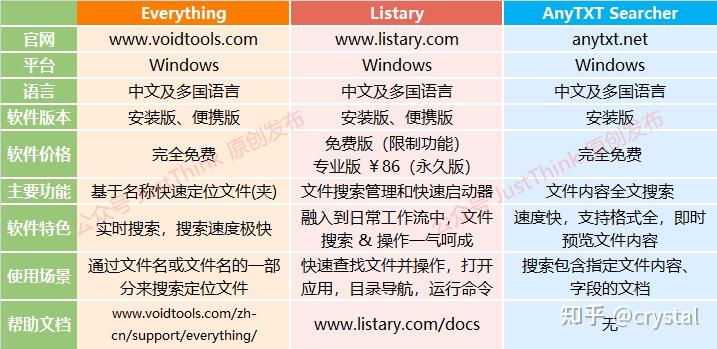
https://www.sumatrapdfreader.org/free-pdf-reader.html
轻量简洁的文档阅读器,速度快,格式全。
虽然名字带 PDF,但 PDF、EPUB、MOBI、XPS、DjVu、CBZ、CBR、CHM 等各种格式支持全面。
阅读模式、标签页、目录、批注等功能都有,没啥特殊需求,阅读为主的话,装这一个顶十个!
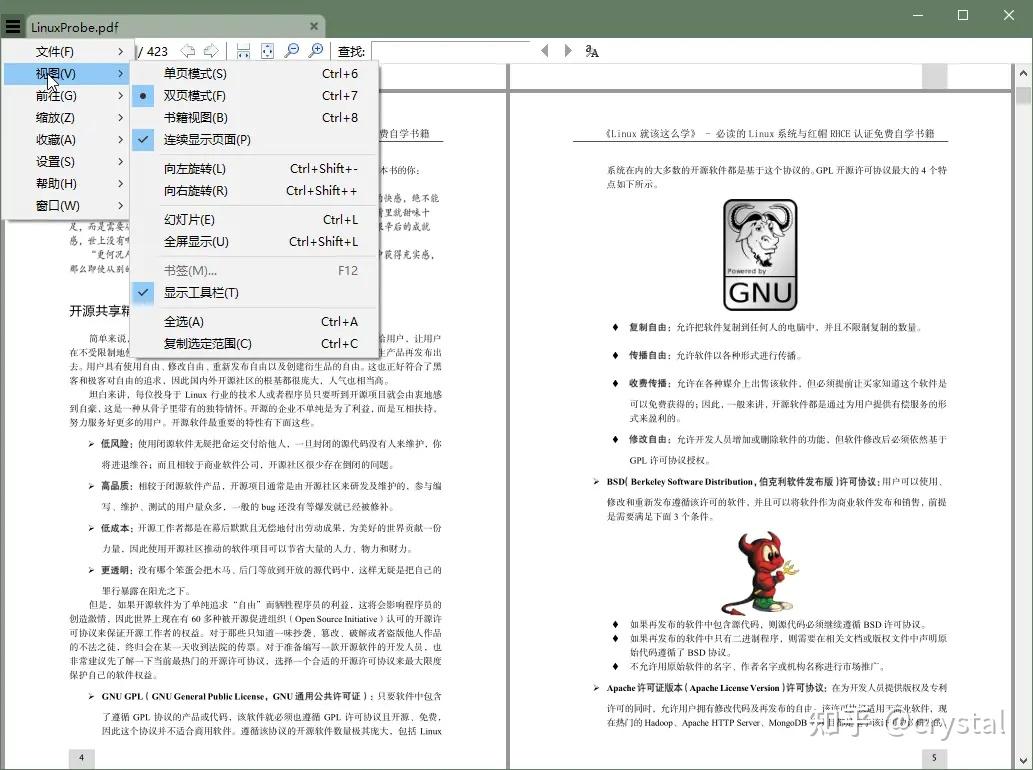
https://ditto-cp.sourceforge.io
剪贴板历史记录管理软件,和 Everything 一个级别的神器。
按「Ctrl + `」打开剪贴板历史窗口,可以用鼠标点击或快捷键一键粘贴。
支持文本格式化、特殊粘贴、组合粘贴、收藏、分组等,比系统自带的「Win + V」要更加强大。
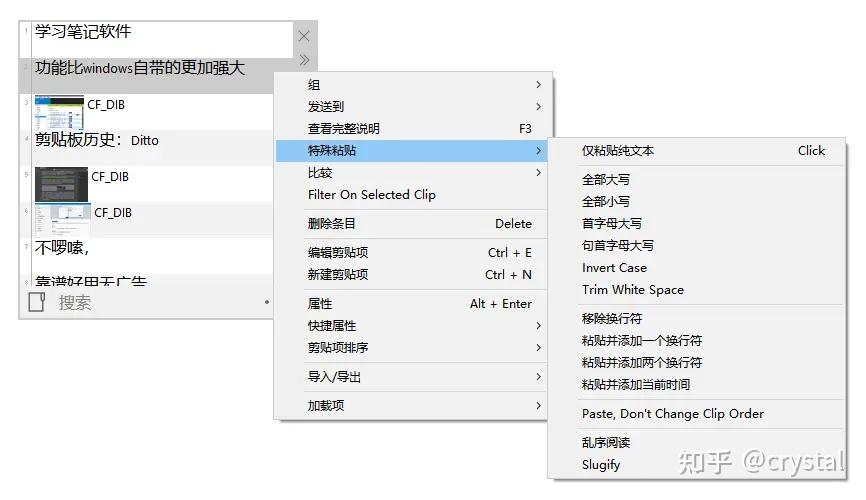
http://cn.bandisoft.com/honeyview/
轻量快速的图片查看器,格式全,速度快,体验很不错。
还可以免解压查看图片,看图看漫画利器。
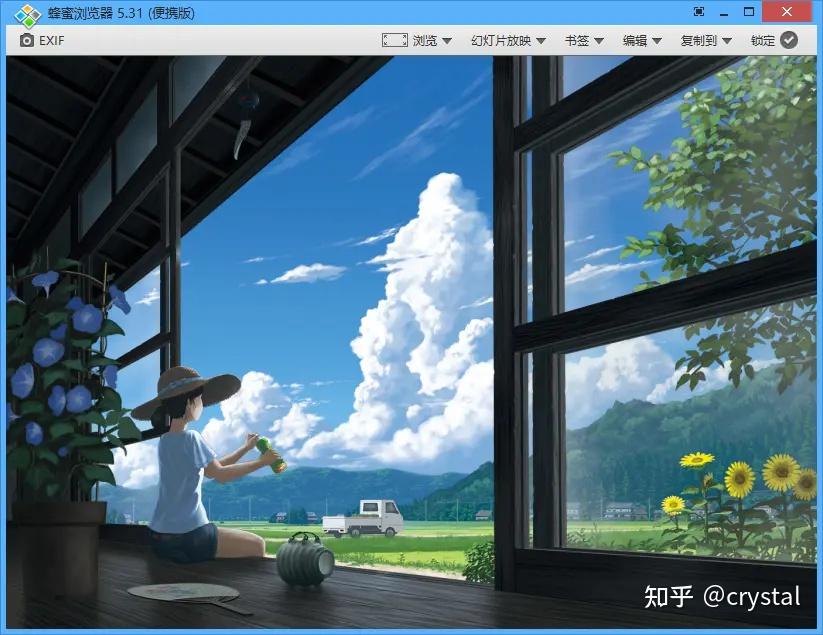
既能简单看图,也有很多自定义设置可供高级用户调节。
Windows 图片查看器看不了 GIF 等图片,照片应用响应又不够快,可以这个替代。
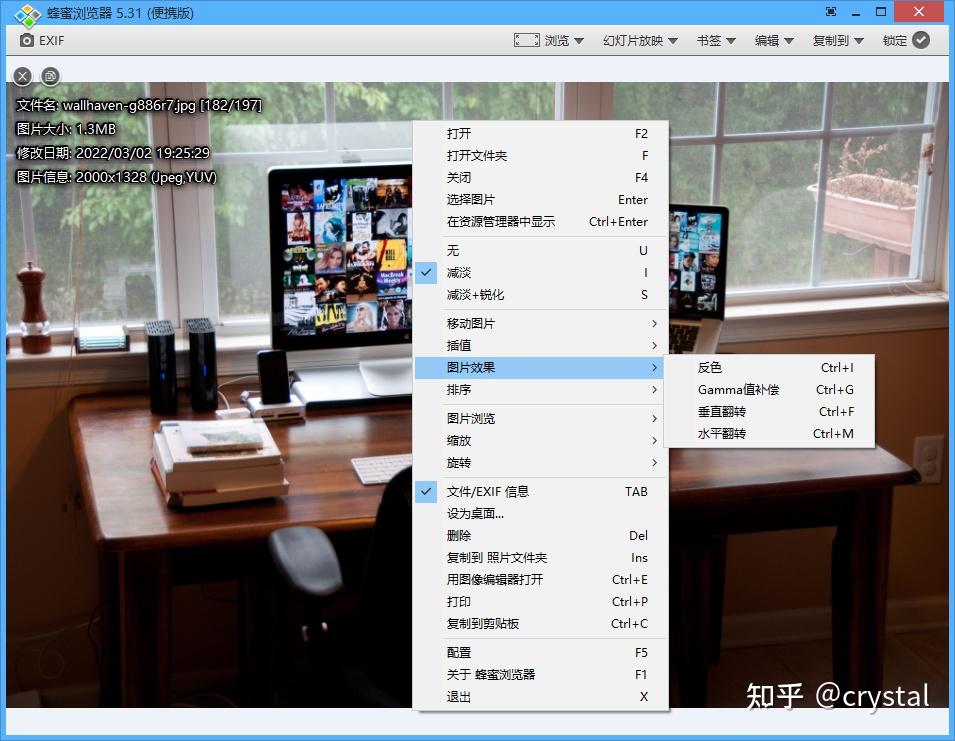
Windows 上功能最全面、最强大、最好用的系统优化管理神器。
包含了垃圾清理、设置优化、更新管理、备份还原等功能全面专业。
能解决我们安装、维护系统的一大痛点问题——自定义设置和优化。相当于一个 “一站式” 管理优化工具集。
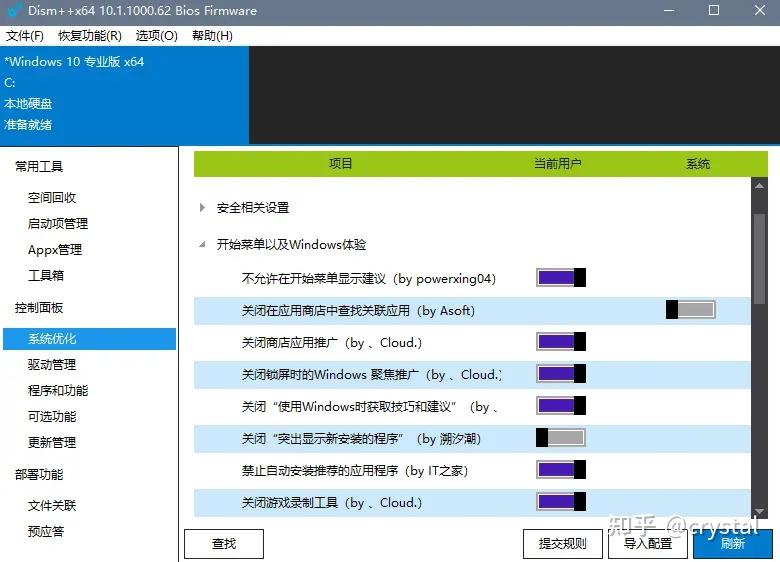
特别提一下它的备份还原功能,可以增量备份,把备份文档存到其他分区或者移动硬盘一份,非常有用!
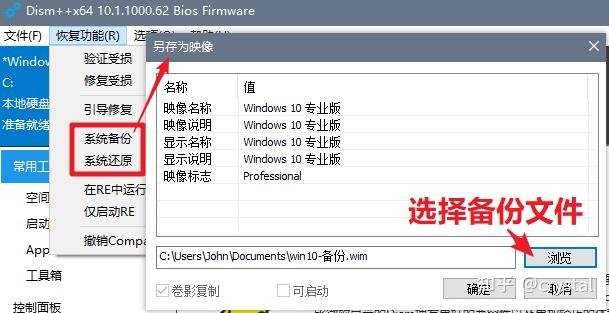
软件彻底卸载工具,可以卸载安装软件和 Windows 应用,清除卸载残留文档和注册表。
只有不到 6MB 大小,简洁好用。
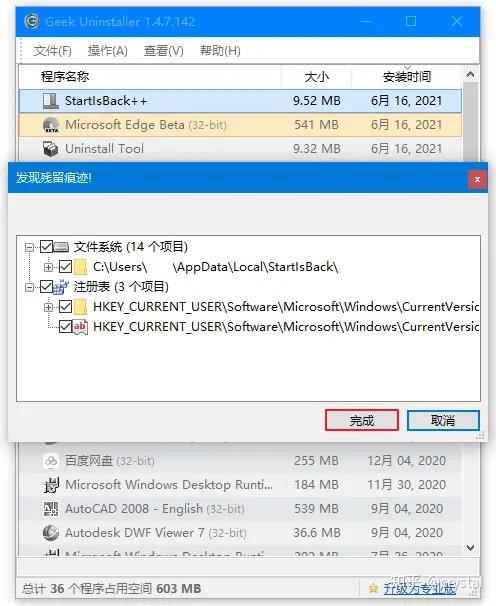
Geek 属于极简类型的,想要更强的话,还有个专业版 Uninstall Tool,也是非常出名的卸载工具。
除了常规的卸载清理,还有安装追踪(这个功能很强!)、软件自启动管理、分类管理、批量卸载等,功能更强更全面。
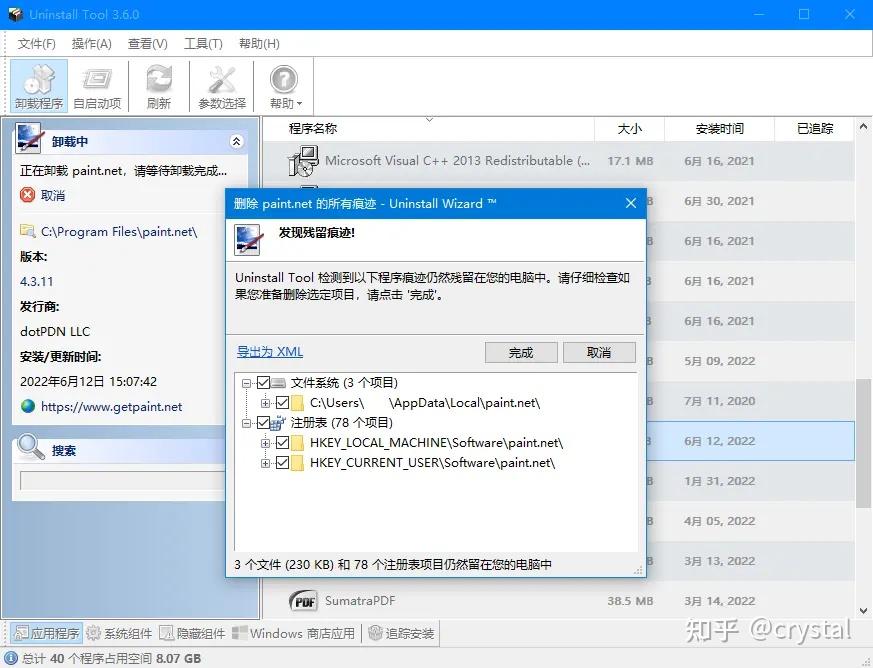
注意:删除残留文档时不要直接点全删,要有一定辨别能力,避免误删。
https://www.sordum.org/9182/window-topmost-control-v1-2/
一款非常小巧简单的 Windows 窗口置顶软件,可以让电脑上的任意窗口置顶显示。
我们写论文时的参考资料,或者想边做笔记边看视频……就可以把它们置顶显示在屏幕一边,非常方便。
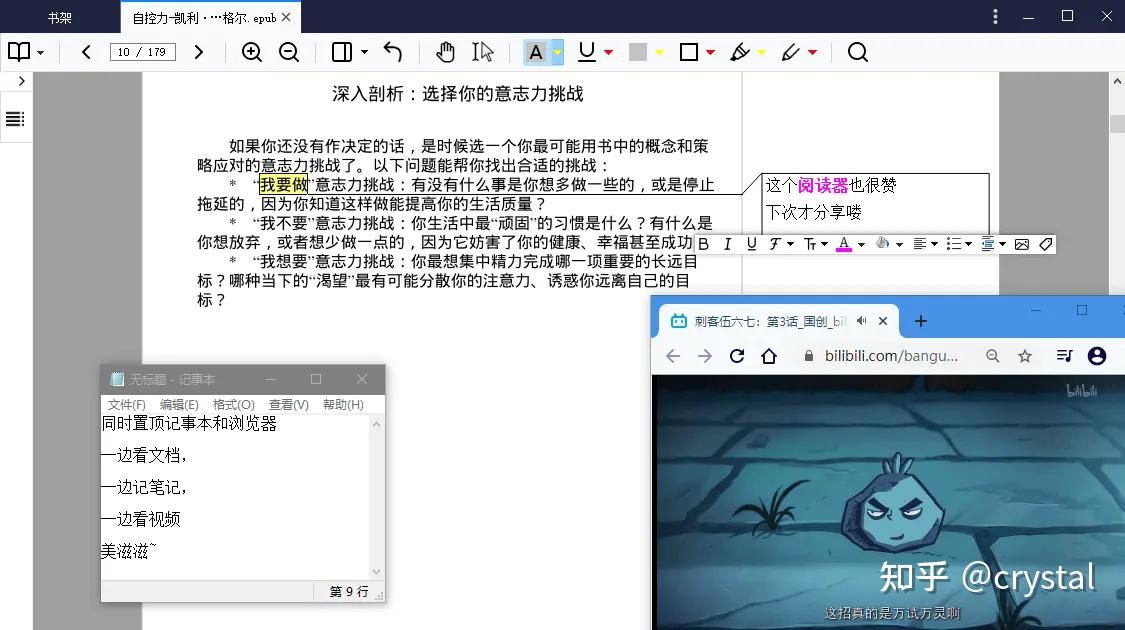
备注:PowerToys 带有置顶功能,如果已经安装 PowerToys 的话,就不用再装这个了。
https://www.internetdownloadmanager.com
IDM 大家也都很熟悉了,最强的多线程下载软件,没有之一。支持网页媒体嗅探,下载网页视频很给力。
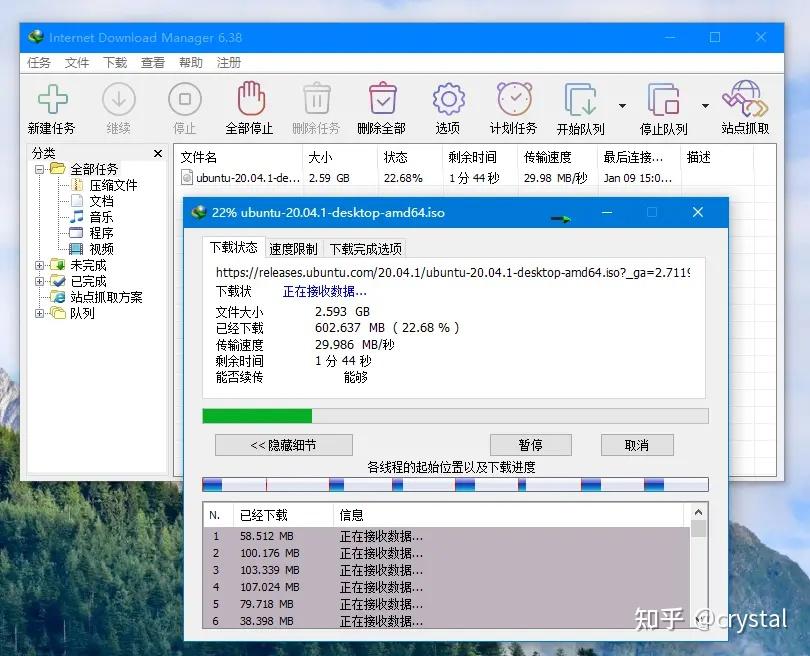
可惜 IDM 没有免费版,也可以用免费的 NDM 作为替代:
免费版 IDM 最佳替代软件,多线程媒体嗅探下载工具推荐鼠标党的效率利器,通过全局快捷面板轻松完成各种操作。
如搜索、翻译、OCR、Excel 处理、PS 处理、传文档等,想到的想不到的,基本都有。
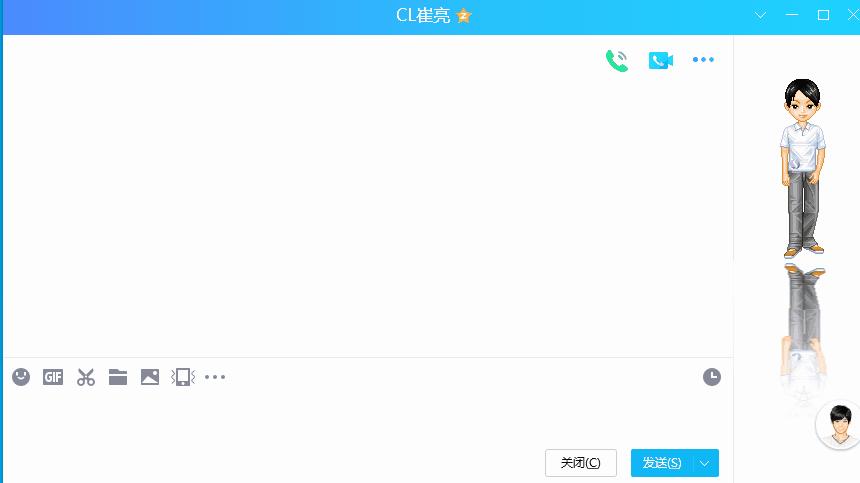
配合「动作库」里全网用户贡献的上万个动作指令,非常强大。
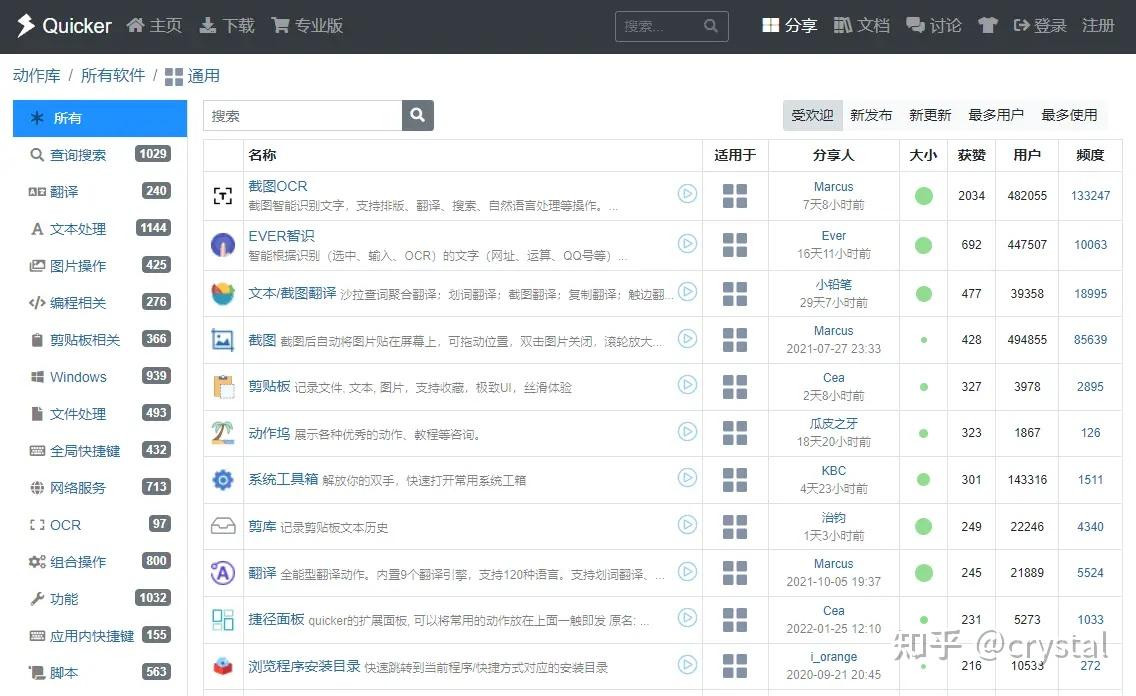
https://www.advancedrenamer.com
批量重命名工具,支持各种自定义命名规则,非常“高级”。
软件非常良心,可以一直免费试用,未注册也只是在打开时会弹出一个注册窗口,关了就 OK 了,啥也不影响。
上手需要点时间,但熟悉后是真的强大,能节省不少时间。
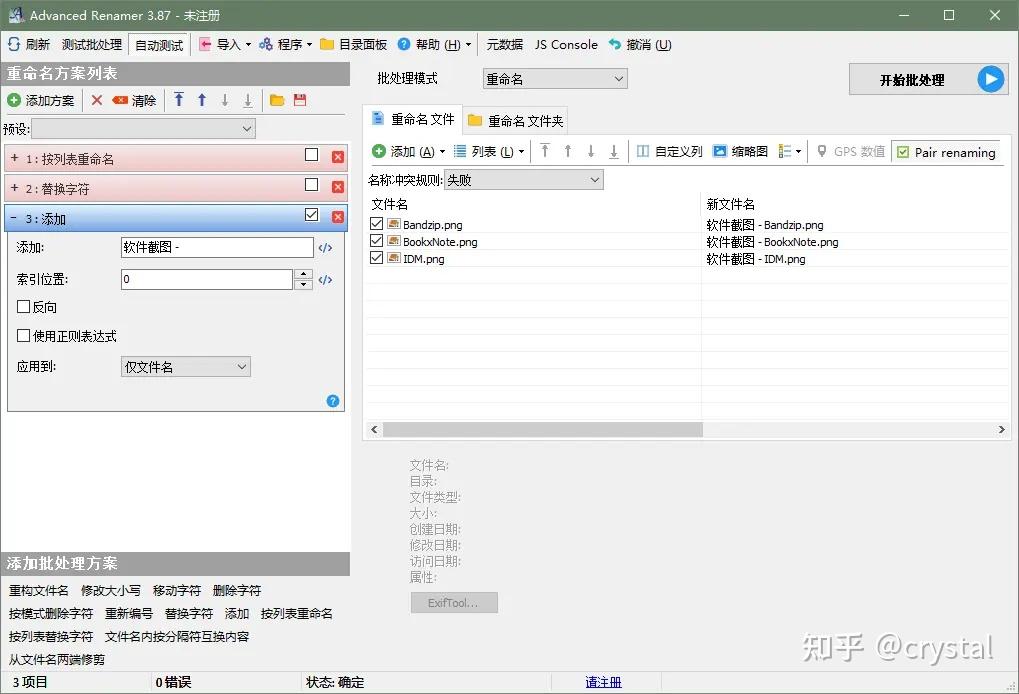
截图 & 贴图利器,目前第一梯队的截图软件了。
功能强大,各种标注、图画、高亮、马赛克、编号功能也很全。
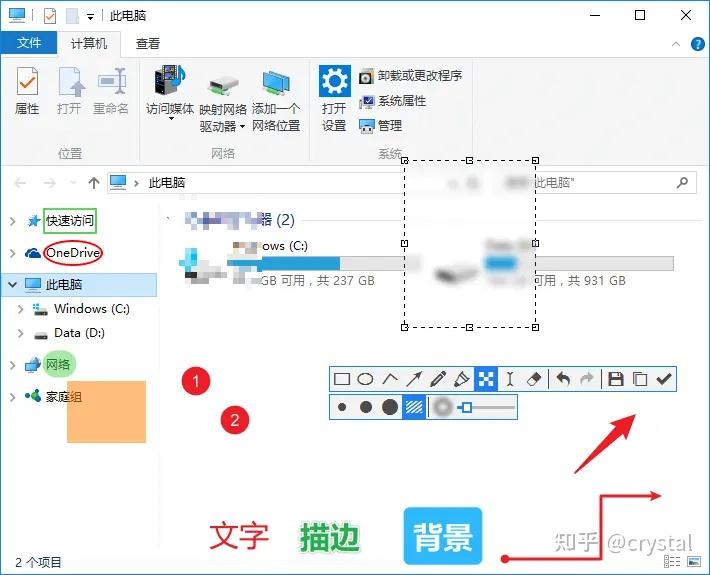
特别是贴图,能把截图/图片贴到屏幕上,找资料打东西时,把参考内容贴在屏幕一角,边看边打,超级方便!
最新版还有截图解析二维码功能,再也不用拿手机扫电脑上的二维码了,很赞!
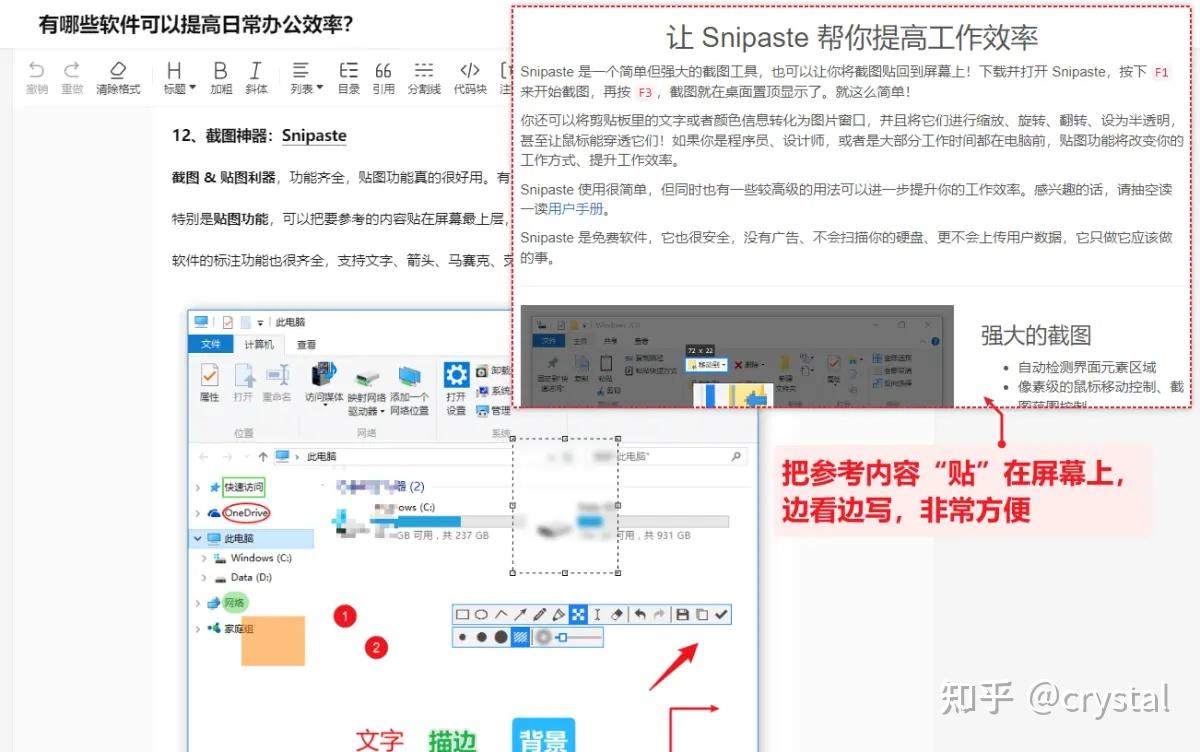
EmEditor 可以说是最快最强的 Windows 文本编辑器,没有之一。
功能强大、快速、轻量、可扩展,支持宏、插件、CSV 文档编辑、比较、多标签、语法高亮、批量处理等等。
而且处理速度极快,比起操作几 M 的 TXT 都要卡会儿的记事本,EmEditor 上 G 的文档都可以秒开!
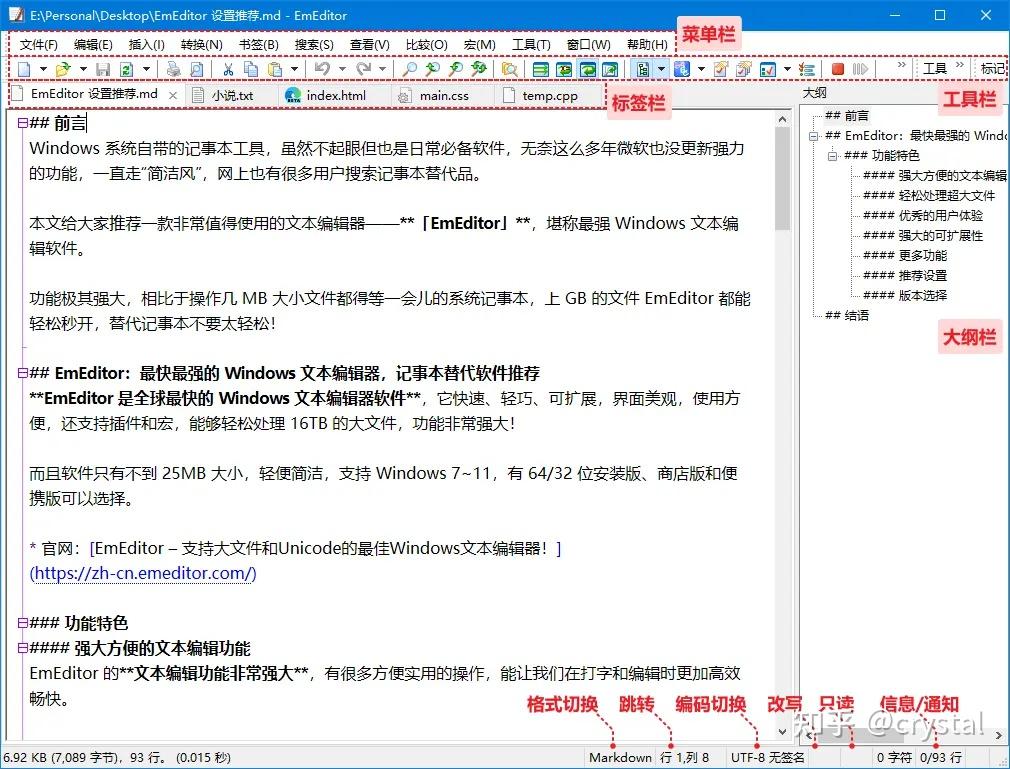
https://www.softwareok.com/?seite=Freeware/DesktopOK
DesktopOK 可以帮我们备份桌面布局,保存图标位置,并且一键恢复。
单文档绿色软件,只有 500KB 大小,完全免费,无广告,无后台,非常良心。
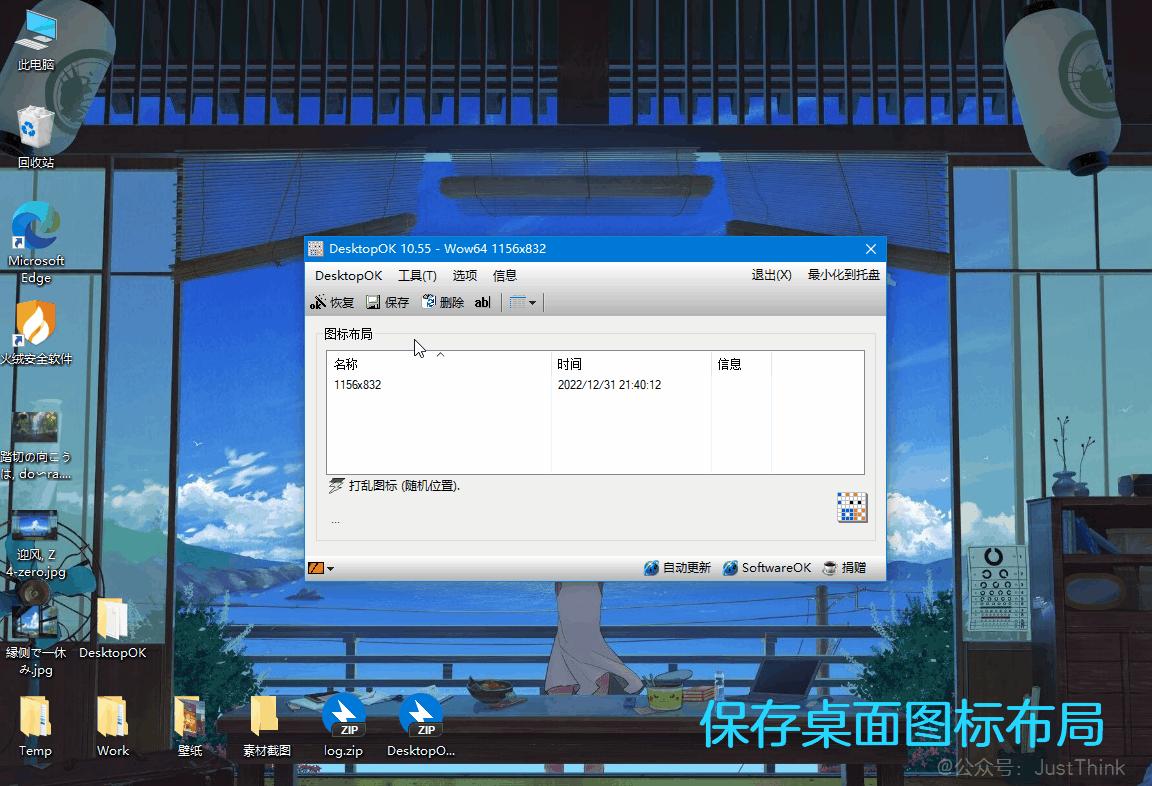
除了保存桌面布局,它还有几十个实用小工具。
隐藏桌面图标、鼠标滚轮功能增强、快速拖拽、标题栏右键菜单增强、桌面图标样式调整、取色器等,堪称桌面版的瑞士军刀!
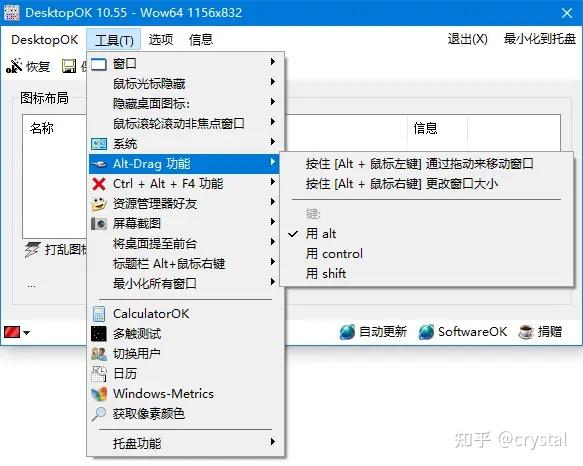
专业的数据恢复和分区管理软件,各种文档恢复和分区问题都可以解决。
这个软件更适合专业用户使用,小白可以用分区助手,更加好上手。
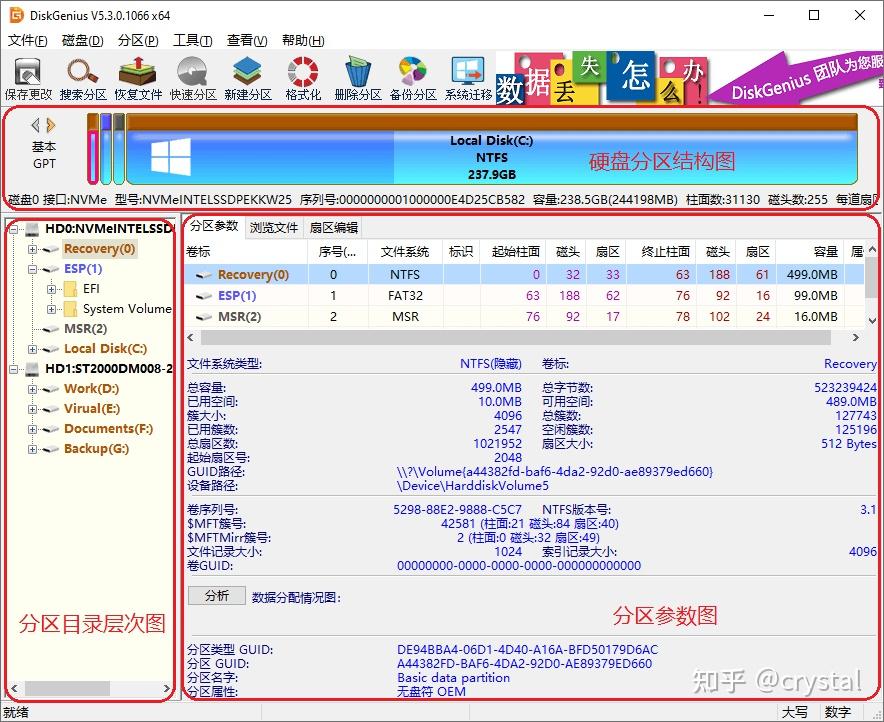
老牌软件还是比较靠谱的,分区功能免费版就够用了。
数据恢复需要专业版才能使用全部功能,效果确实不错,如果丢了重要数据可以试试用它扫描恢复。
根据时间自动调节屏幕色温,过滤蓝光。内置多种模式一键切换,比系统自带的夜间模式功能更强。
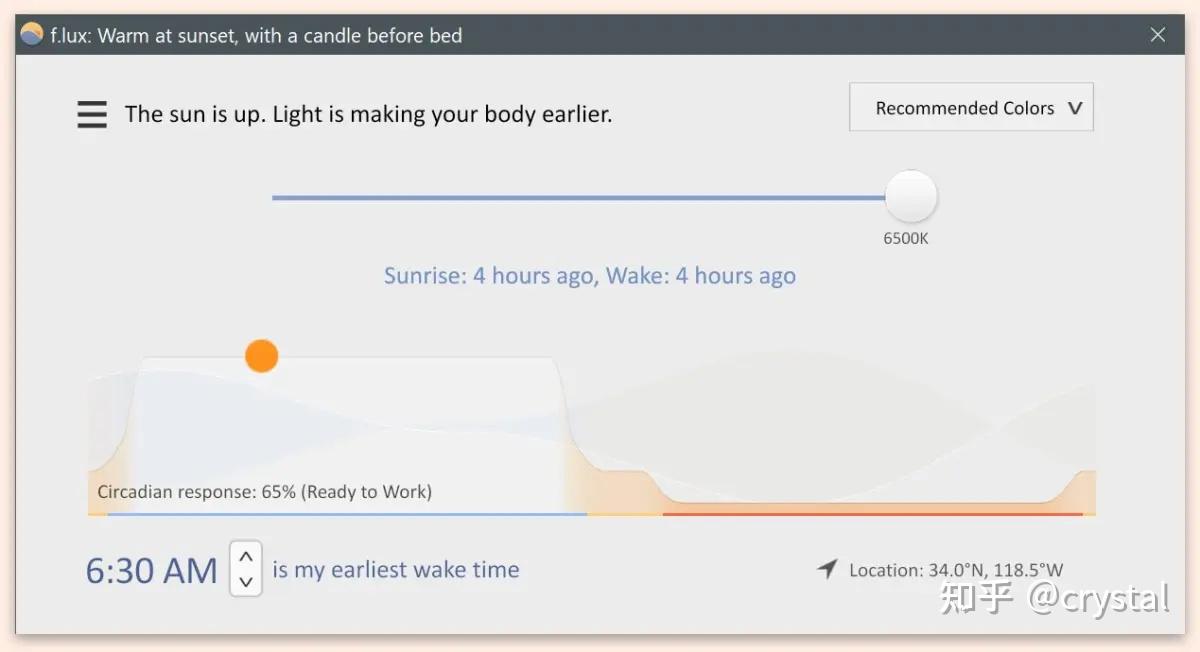
制作 USB 启动盘的利器,用它制作 USB 系统安装盘很方便,装系统必备。
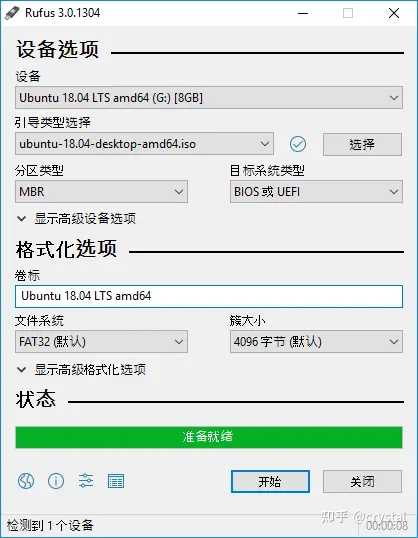
https://apps.microsoft.com/store/detail/9NV4BS3L1H4S
按空格键预览文档,在弹窗中快速查看文件内容。
支持 Office 文档、PDF、视频、电子书、图片、压缩包、文本等,非常方便。
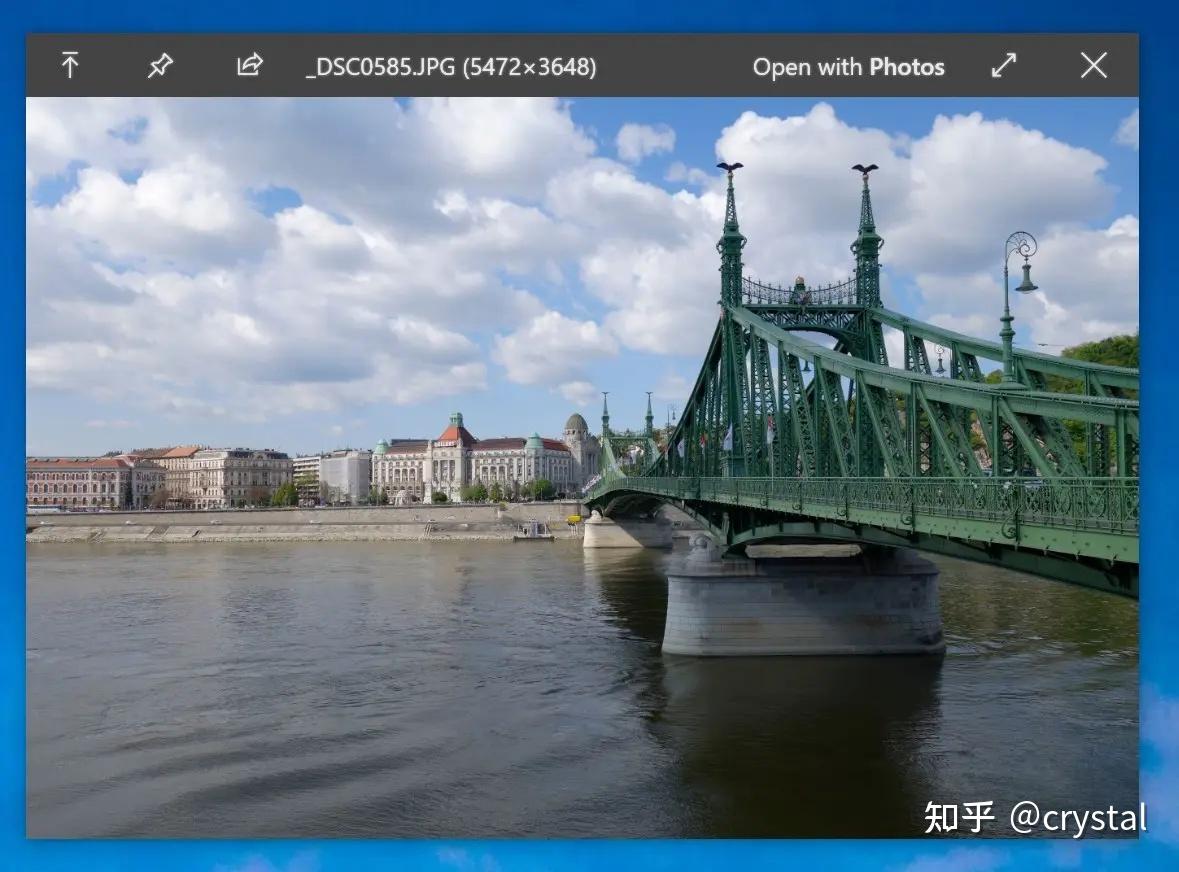
https://github.com/microsoft/PowerToys
PowerToys 是微软发布的Windows 功能增强和生产力工具。
包含窗口置顶、分屏、颜色选择器、OCR、快速启动器、鼠标工具、批量重命名、图像调整、会议静音、文档预览、图片调整、窗口裁剪等 20+ 功能,还在不断增加中。
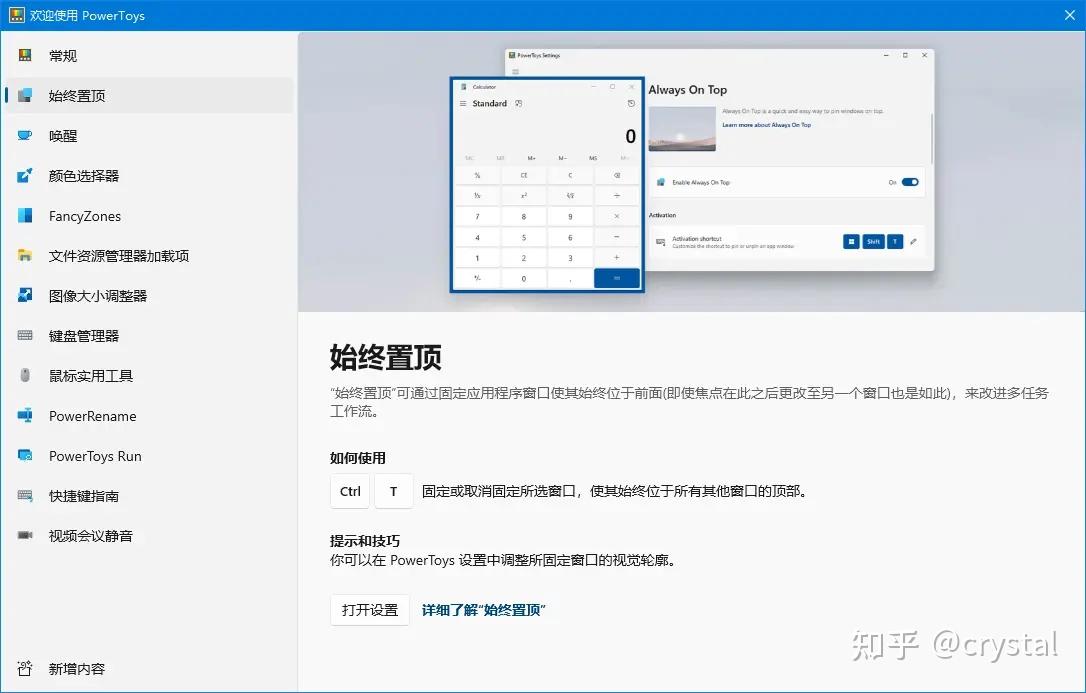
有了它可以给电脑添加很多实用功能,能少装不少第三方软件。
而且官方出品,软件干净无广告,纯粹靠谱,用不到的功能也可以关掉,很人性化。
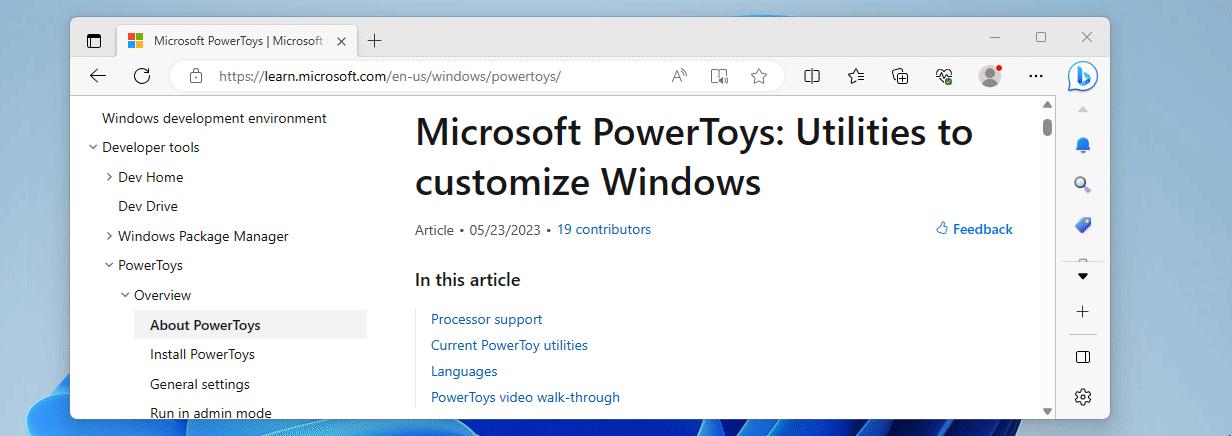
这些软件都非常实用,推荐大家收藏备用。如果已经用了一半以上,绝对是资深电脑玩家了。
文中标了官网,建议去官网下载最新版。下载慢或打不开的话,可以看《最靠谱好用的10个软件下载网站推荐》。
喜欢本文,记得收藏、分享、点赞,支持作者啊!Thanks?(?ω?)?






